Manual pengguna 49PUS PUS PUS7101
|
|
|
- Ἐλιούδ Ζέρβας
- 7 χρόνια πριν
- Προβολές:
Transcript
1 Register your product and get support at 7101 series Manual pengguna 49PUS PUS PUS7101
2 Kandungan 1 Perkara baharu 4 8 Saluran Menu sumber semua dalam satu 1.2 Pilihan teratas Pelayar media 5 2 Taklimat Ringkas TV TV Ultra HD Julat Dinamik Tinggi - HDR Philips Android TV Menonton Saluran Menggunakan Aplikasi Bermain Permainan Sewa Filem Jeda TV dan Rakaman Telefon pintar dan Tablet Rangkaian Sosial Ambilight Ambilight + Hue Sambungan Bluetooth 8 3 Menyediakan 9 Panduan TV 11 Pilihan Teratas Menu Utama Tentang Menu Utama Buka Menu Utama Cari dan Carian Suara Profil Disekat Menu TV Perihal Menu TV 13.2 Buka Menu TV Netflix Sumber Beralih kepada peranti Pilihan untuk Input TV Nama dan Jenis Peranti Permainan atau Komputer Aplikasi Mengenai Aplikasi Filem && TV Galeri Aplikasi Mulakan atau Hentikan Aplikasi 16.5 Kunci Aplikasi Uruskan Aplikasi Storan Fon Kepala Konsol Permainan Pad Permainan Pemacu Keras USB Papan Kekunci USB Pemacu Kilat USB Kamera Foto Kamkorder Komputer Permainan 6 Menghidupkan dan Mematikan 7 Alat Kawalan Jauh Mengenai Pilihan Teratas Sekarang pada TV TV atas Permintaan Video atas Permintaan Perihal Sambungan CAM dengan Kad Pintar - CI Penerima - Kotak Set Atas Sistem Teater Rumah - HTS Telefon pintar dan Tablet Pemain Cakera Blu-ray Pemain DVD Bluetooth - Pembesar suara dan Pad permainan 6.1 Hidup atau tunggu sedia 6.2 Kecerahan Logo Philips 6.3 Kekunci pada TV Pemasa Tidur Matikan Pemasa Rakaman 10.2 Jeda TV 11 5 Sambungkan Peranti Rakaman dan Jeda TV 4 Sambungkan Android TV anda 4.1 Rangkaian dan Internet 4.2 Akaun Google Galeri Aplikasi Philips Apa Yang Anda Perlukan 9.2 Data Panduan TV Menggunakan Panduan TV Baca Keselamatan Dirian TV dan Lekapan Dinding 3.3 Petua Pelekapan Kabel Kuasa Kabel Antena Ceper Satelit Pasang Saluran Senarai Saluran Menonton saluran Saluran Kegemaran Teks / Teleteks TV Interaktif Internet Mulakan Internet Pilihan pada Internet 7.1 Gambaran keseluruhan kekunci 7.2 Carian suara Papan Kekunci Penderia IR Bateri Pembersihan Apa Yang Anda Perlukan 17.2 Pad Permainan Main Permainan Tetapan Permainan Ideal Video, Foto dan Muzik Daripada Sambungan USB Daripada Komputer atau NAS Daripada Perkhidmatan Storan Awan 19.4 Mainkan Video anda Lihat Foto anda
3 Mainkan Muzik anda 20 Telefon pintar dan Tablet Gaya Ambilight Ambilight Dimatikan Tetapan Ambilight Berbilang Paparan Katalog indeks Tentang Berbilang Paparan 22.2 Teks dan TV Nettv dan TV HDMI dan TV Tetapan Gambar Bunyi Tetapan Ambilight Tetapan Ekologi Tetapan Umum Jam, Wilayah dan Bahasa 23.7 Akses Universal Wayarles dan Rangkaian 24.1 Rangkaian 24.2 Bluetooth Tetapan Android Pemasangan Saluran Pemasangan Antena/Kabel Pemasangan Satelit Salinan Senarai Saluran Perisian Kemas Kini Perisian Versi Perisian Perisian Sumber Terbuka Lesen Sumber Terbuka Pengumuman Spesifikasi Persekitaran Kuasa Sistem Pengoperasian Penerimaan Jenis Paparan Resolusi Input Paparan Dimensi dan Berat Kesambungan Bunyi Multimedia Bantuan dan Sokongan Daftar TV anda Menggunakan Bantuan Penyelesaian Masalah Bantuan Dalam Talian Sokongan dan Pembaikan Keselamatan dan Layanan Keselamatan Penjagaan Skrin Terma Penggunaan MHL Ultra HD HDMI Dolby Digital Plus DTS Premium Sound Microsoft Wi-Fi Alliance Kensington Tanda Dagang Lain Philips TV Remote App 20.2 Google Cast AirPlay MHL Ambilight 32 Hak Cipta Syarat Penggunaan - TV Syarat Penggunaan - TV Pintar Syarat Penggunaan - Galeri Aplikasi Philips
4 1 Perkara baharu 1.1 Menu sumber semua dalam satu Perihal menu sumber semua dalam satu Pada kali pertama anda menekan SOURCES, anda boleh melihat arahan cara menetapkan menu sumber anda. Panduan TV yang dipertingkat Panduan TV yang jelas dan lebih menarik. Pilih program dan baca maklumat program atau tekan untuk menetapkan peringatan atau menjadualkan rakaman. Menu sumber yang dipertingkat mengandungi menu sumber normal, membuka Panduan TV dengan mudah dan anda turut boleh menggunakan (kekunci tambah) untuk menetapkan peringatan atau menjadualkan rakaman dalam Panduan TV atau kad program. Menu Sumber semua dalam satu, panduan TV yang direka semula dan pelayar program yang baharu dan mudah. Senarai saluran kegemaran anda kini sebahagian daripada menu Sumber. Begitu juga dengan senarai saluran kedua-dua penala Antena/Kabel dan Satelit. Menu Sumber baharu mengandungi semua peranti yang disambungkan dalam senarai dan semua penala, maka dalam menu Sumber, pengguna akan menemui semua 'sumber' untuk TV. 1.2 Pilihan teratas Dengan TOP PICKS TV anda mengesyorkan program TV semasa, video sewaan terkini dan perkhidmatan TV Dalam Talian untuk anda tonton. 1 - Tekan TOP PICKS. 2 - Pilih satu program dan gunakan (kekunci tambah) untuk menjadualkan rakaman, menetapkan peringatan atau menonton program. 3 - Gunakan kekunci Anak panah / navigasi untuk memilih 3 bintik di bahagian atas sebelah kanan skrin, kemudian tekan OK untuk membuka menu OPTIONS. Tukar daripada penala, saluran dan panduan TV Pilih untuk merakam atau pilih menetapkan peringatan Pilih sumber penala dan tekan untuk membuka senarai saluran. Tekan sekali lagi untuk membuka panduan TV untuk melihat program yang tersedia. Tekan untuk kembali kepada senarai saluran. 4 untuk
5 4 - Sewaktu item dimainkan, terdapat bar kawalan kedua pada bahagian bawah skrin, gunakan anak panah dan kekunci OK untuk memilih item yang anda mahukan. Pilih untuk menandakan sebagai kegemaran 1.3 Pelayar media Layari media anda atau tandakan mana-mana saluran, lagu atau foto sebagai kegemaran dengan mudah. 1 - Tekan (kekunci tambah) untuk menandakan mana-mana video, lagu atau foto sebagai kegemaran. 2 - Anda boleh menonton video, mendengar lagu dan melihat foto dalam paparan grid atau paparan senarai. 3 - Gunakan kekunci Anak panah / navigasi untuk memilih 3 bintik di bahagian atas sebelah kanan skrin, kemudian tekan OK untuk membuka menu OPTIONS. Paparan grid Paparan senarai 5
6 2.1 di hujung jari anda. Hantar foto ke skrin TV besar atau ikuti rancangan kegemaran masakan anda pada tablet anda di dalam dapur. Bermula sekarang, TV anda adalah sebahagian daripada barangan rumah mudah alih anda. TV Ultra HD Sambungkan TV ke rangkaian rumah dan Internet anda. TV ini mempunyai paparan Ultra HD. Resolusinya adalah empat kali ganda daripada paparan HD normal. Ultra HD bermaksud 8 juta piksel untuk gambar paling halus dan seakan-akan betul pada TV. * TV perlu disambungkan ke Internet. Langganan mungkin diperlukan untuk sesetengah penyedia kandungan. 2 Taklimat Ringkas TV ** Siaran dioptimumkan untuk perkhidmatan terpilih sahaja. Kualiti penstriman untuk kandungan lain mungkin berbeza-beza. Sistem pengendalian dan peranti yang disokong: Android 2.3 dan lebih baharu, ios 7 dan lebih baharu, Windows 7 dan lebih baharu, Mac OS 10.7 dan lebih baharu dan Chrome OS (versi 38 atau lebih baharu). Di bahagian atas, Enjin Ultra Pixel HD baharu secara berterusan menukar sebarang isyarat TV masuk menjadi resolusi Ultra HD. Maka anda boleh menikmati kualiti gambar mengagumkan ini pada ketika anda menghidupkan TV. Atau anda boleh menonton video Ultra HD natif melalui sambungan HDMI. Ultra HD menawarkan tontonan TV yang bersih dan tajam walaupun pada skrin besar. Google, Android, Google Play dan tanda lain ialah tanda dagangan Google Inc. Robot Android dihasilkan semula atau diubah suai daripada kerja yang dibuat dan dikongsikan oleh Google dan digunakan mengikut terma yang diterangkan dalam Lesen Creative Commons 3.0 Attribution. de Julat Dinamik Tinggi - HDR Menonton Saluran Dengan HDR, anda boleh menambah kecerahan dan kontras gambar. HDR menjadikan gambar anda lebih cerah dengan tahap kontras yang lebih tinggi antara bahagian yang lebih terang dan lebih gelap. Warna kekal pekat dan tertepu. Program yang dirakam dengan HDR kelihatan lebih cerah dan lebih hidup dengan warna yang pekat dan butiran yang tepat. Sudah tentu, TV anda dibuat untuk menonton saluran TV. Pada TV ini, anda boleh mencipta beberapa senarai kegemaran, anda boleh mengatur semula senarai kegemaran atau menamakan semula saluran. Lihat cadangan program dalam Sekarang pada TV atau ulangan siri TV dengan TV atas Permintaan. Dengan Pilihan Teratas, anda boleh membuka cadangan TV yang diperibadikan. Panduan TV dalam talian membolehkan anda menetapkan peringatan atau membenarkan anda membuat rakaman*. 2.3 Philips Android TV * Anda memerlukan Pemacu Keras USB yang disambungkan. Ini ialah Philips Android TV dengan UHD. Android TV menawarkan beribu filem, rancangan dan permainan daripada Google Play, YouTube dan aplikasi kegemaran anda.* Cadangan diperibadikan memberi anda lebih banyak masa hiburan dan kurang masa diluangkan untuk mencari sesuatu yang menarik. Dengan Google Cast terbina dalam, anda boleh menayangkan filem, rancangan dan foto dengan lebih mudah daripada Chromebook atau peranti Android anda kepada TV anda.** 2.5 Menggunakan Aplikasi Untuk bermula, beberapa Aplikasi praktikal diprapasang pada TV anda. Halaman Aplikasi menunjukkan koleksi Aplikasi pada TV anda. Seperti Aplikasi pada telefon pintar atau tablet anda, Aplikasi pada TV anda menawarkan fungsi tertentu untuk pengalaman TV yang unggul. Aplikasi seperti permainan TV atau ramalan cuaca Dengan Philips TV Remote App pada telefon pintar atau tablet anda, anda mempunyai saluran TV anda 6
7 (a.o.). Atau mulakan Aplikasi Pelayar Internet, seperti Google Chrome, untuk melayari Internet. Untuk mendapatkan maklumat lanjut, dalam Bantuan, pilih Kata Kunci dan cari rakaman program akan datang. Untuk mendapatkan maklumat lanjut, dalam Bantuan, pilih Kata Kunci dan cari TV atau Rakaman. Aplikasi. Jeda Bermain Permainan Telefon pintar dan Tablet TV ini ialah skrin besar anda untuk permainan. Cukup besar untuk berdua. Dengan TV Android Philips ini, anda boleh berkongsi dengan mudah perkara yang ada pada telefon pintar atau tablet anda pada skrin besar. Anda boleh bermain permainan daripada Konsol Permainan yang disambungkan, permainan daripada Aplikasi yang dipasang atau hanya permainan dalam talian pada laman web. Anda boleh menetapkan TV kepada tetapan paling sesuai untuk permainan, untuk membolehkan tindakan yang cepat dan peka. Jika anda bermain permainan berbilang pemain dengan skrin terpisah, anda boleh menetapkan TV untuk menunjukkan setiap skrin sebagai skrin penuh pada masa yang sama. Setiap pemain boleh fokus terhadap permainan mereka sendiri untuk dimainkan. Muat turun dan pasang Philips TV Remote App. Ia percuma dan tersedia untuk Android dan ios. Dengan Aplikasi Jauh TV pada telefon pintar atau tablet anda, anda menguasai saluran TV anda di hujung jari anda. Hantar foto, muzik atau video ke skrin TV besar anda atau tonton mana-mana saluran TV anda secara langsung pada tablet atau telefon anda. Buka Panduan TV dan jadualkan rakaman untuk esok. TV anda di rumah akan melakukannya. Hidupkan Ambilight+hue dan tetapkan kesan warna paling selesa di dalam ruang tamu anda. Anda berada dalam kawalan dengan Aplikasi Jauh TV. Anda mungkin mempertimbangkan untuk hanya merendahkan kelantangan TV. Untuk mendapatkan maklumat lanjut, dalam Bantuan, pilih Kata Kunci dan cari Permainan Sewa Filem Rangkaian Sosial Untuk mendapatkan video sewa, anda tidak perlu meninggalkan rumah. Tidak perlu bangun untuk menyemak mesej rakan anda pada komputer anda. Dengan Video atas Permintaan dalam Pilihan Teratas, anda boleh memilih dan memainkan filem kegemaran terkini anda dengan serta-merta. Gedung video akan menstrim filem ke TV anda di rumah. Video atas Permintaan tersedia dalam negara terpilih. Untuk mendapatkan maklumat lanjut, dalam Bantuan, pilih Kata Kunci dan cari atas Permintaan. Pada TV ini anda mendapat mesej daripada rangkaian sosial anda pada skrin TV anda. Anda boleh menghantar mesej kembali dari sofa anda. Untuk mendapatkan maklumat lanjut, dalam Bantuan, pilih Kata Kunci dan cari Video Aplikasi Ambilight Jeda TV dan Rakaman Ambilight ialah ciri yang paling bergaya dan eksklusif bagi Philips TV baharu anda. Jika anda menyambungkan Pemacu Keras USB, anda boleh menjeda dan merakam siaran daripada kandungan TV digital. Cahaya lampu berwarna lembut yang datang dari bahagian belakang skrin - meluaskan pengalaman visual anda. Dengan Ambilight, mata anda berehat tetapi minda anda dipenuhi dengan perkara yang anda lihat. Pilih salah satu gaya Ambilight untuk mengikuti suasana anda. Jedakan TV anda dan jawab panggilan telefon penting tersebut atau hanya berehat semasa perlawanan sukan, sementara TV menyimpan siaran ke Pemacu Keras USB. Anda boleh menontonnya sekali lagi kemudian. Dengan Pemacu Keras USB disambungkan, anda juga boleh merakam siaran digital. Anda boleh merakam semasa anda menonton program atau menjadualkan Dengan Ambilight+hue anda meluaskan lagi pengalaman Ambilight. Membawakan mentol dikawal wayarles Philips Hue *. Semuanya akan memenuhi 7
8 bilik anda dengan warna sepadan seperti yang dipaparkan pada TV. Anda akan terlepas Ambilight apabila anda mematikannya. * Philips Hue dijual secara berasingan Ambilight + Hue Ambilight TV anda Teknologi Ambilight unik Philips yang bukan sekadar biasa. Ia bukan sahaja menjadikan skrin anda kelihatan lebih lebar, tetapi juga menjadikan pengalaman tontonan anda lebih mengasyikkan dengan menayangkan cahaya lebih lebar dari bahagian sisi skrin TV anda ke dinding sekeliling. Warna, semangat dan keseronokan adalah lebih daripada yang dipaparkan pada skrin dan ke dalam ruang tamu anda, membawa bersama-sama pengalaman tontonan yang lebih mengujakan, hebat dan mengasyikkan. Ambilight + Hue Penuhkan ruang dan kehidupan anda dengan keindahan Ambilight. Ambilight + hue* membolehkan anda meluaskan pengalaman Ambilight di seluruh bilik anda. Dengan Ambilight+hue anda meluaskan lagi pengalaman Ambilight. Membawakan mentol dikawal wayarles Philips Hue*. Semuanya disediakan untuk memenuhi bilik anda dengan warna sepadan seperti yang dipaparkan pada TV. Ambilight TV dan mentol lampu hue anda saling bercakap secara wayarles, mengelilingi anda dengan emosi, kuasa dan warna Ambilight. *Kit Hue tersedia secara berasingan Sambungan Bluetooth TV anda mempunyai teknologi Bluetooth di dalamnya. Anda boleh menyambungkan pembesar suara wayarles atau fon kepala wayarles tambahan. Lupakan kabel penyambung, memasang peranti anda dengan TV adalah mencukupi. Untuk mendapatkan maklumat lanjut, dalam Bantuan, pilih Kata Kunci dan cari Bluetooth atau Pembesar Suara Wayarles. 8
9 3 Awas Menyediakan Pelekapan dinding TV memerlukan kemahiran istimewa dan hanya perlu dilakukan oleh kakitangan yang layak. Lekapan dinding TV perlu menepati standard keselamatan mengikut berat TV. Baca juga langkah keselamatan sebelum meletakkan TV. TP Vision Europe B.V. tidak bertanggungjawab atas pelekapan yang tidak betul atau mana-mana pelekapan yang mengakibatkan kemalangan atau kecederaan. 3.1 Baca Keselamatan Baca arahan keselamatan terlebih dahulu sebelum anda menggunakan TV. Untuk mendapatkan maklumat lanjut, dalam Bantuan, pilih Kata Kunci dan cari Keselamatan. Arahan 3.3 Petua Pelekapan 3.2 Letakkan TV di tempat cahaya tidak memancar secara terus ke skrin. Keadaan pencahayaan yang malap di dalam bilik untuk kesan Ambilight yang terbaik. Letakkan TV sehingga 15 cm jauh dari dinding. Jarak paling sesuai untuk menonton TV adalah 3 kali ganda daripada saiz skrin pepenjurunya. Semasa duduk, mata anda perlu sama paras dengan tengahtengah skrin. Dirian TV dan Lekapan Dinding Rak TV Anda boleh menemui arahan untuk melekapkan rak TV dalam Panduan Ringkas yang didatangkan dengan TV. Sekiranya anda kehilangan panduan ini, anda boleh muat turun daripada Gunakan nombor jenis produk TV untuk mencari Panduan Ringkas untuk muat turun. Lekapan Dinding TV anda turut disediakan untuk pendakap lekapan dinding yang mematuhi VESA (dijual berasingan). Gunakan kod VESA berikut semasa membeli lekapan dinding Kabel Kuasa Masukkan kabel kuasa ke dalam penyambung POWER di bahagian belakang TV. Pastikan kabel kuasa dimasukkan dengan selamat di dalam penyambung. Pastikan bahawa palam kuasa, di dalam soket dinding, boleh diakses pada bila-bila masa. Apabila anda menanggalkan palam kuasa, sentiasa tarik palam, jangan sesekali tarik kabel. 49PUS7101 VESA MIS-F 200x200, M6 55PUS7101 VESA MIS-F 200x200, M6 65PUS7101 VESA MIS-F 400x200, M6 Penyediaan Mula-mula alih keluar 4 tudung skru plastik dari bush berulir di bahagian belakang TV. Pastikan bahawa skru logam, untuk melekapkan TV ke pendakap yang mematuhi VESA, masuk sedalam kira-kira 10mm ke dalam bush berulir TV. Walaupun TV ini mempunyai penggunaan kuasa tunggu sedia yang sangat rendah, tanggalkan kabel kuasa untuk menjimatkan tenaga jika anda tidak 9
10 menggunakan TV untuk tempoh yang lama. Untuk mendapatkan maklumat lanjut, dalam Bantuan, pilih Kata Kunci dan cari Menghidupkan untuk mendapatkan maklumat lanjut tentang cara menghidupkan atau mematikan TV. 3.5 Kabel Antena Masukkan palam antena ke dalam soket Antena di bahagian belakang TV. Anda boleh menyambungkan antena anda atau isyarat antena daripada sistem agihan antena. Gunakan penyambung antena IEC Coax 75 Ohm RF. Gunakan sambungan antena ini untuk isyarat input DVB-T dan DVB-C. 3.6 Ceper Satelit Lampirkan penyambung jenis F satelit ke SAT sambungan satelit di bahagian belakang TV. 10
11 dalam senarai kerana nama rangkaian disembunyikan (anda mematikan siaran SSID penghala), pilih Tambah Rangkaian Baharu untuk memasukkan sendiri nama rangkaian. 6 - Bergantung kepada jenis penghala, masukkan kunci penyulitan anda - WEP, WPA atau WPA2. Jika anda memasukkan kunci penyulitan untuk rangkaian ini sebelum ini, anda boleh memilih OK untuk membuat sambungan serta-merta. 7 - Mesej akan ditunjukkan apabila sambungan berjaya. 4 Sambungkan Android TV anda 4.1 Rangkaian dan Internet Rangkaian Rumah Wi-Fi, Hidup/Mati Untuk menikmati keupayaan penuh Android TV Philips anda, TV anda perlu disambungkan ke Internet. Pastikan Wi-Fi dihidupkan sebelum anda cuba membuat sambungan 2 - Pilih Wayarles dan Rangkaian dan tekan (kanan). 3 - Pilih Berwayar atau Wi-Fi > Wi-Fi Hidup/Mati dan 4 - Jika Wi-Fi dimatikan, pilih Hidup dan Sambungkan TV ke rangkaian rumah dengan sambungan Internet berkelajuan tinggi. Anda boleh sambungkan TV anda secara wayarles atau berwayar kepada penghala rangkaian anda. Sambung kepada Rangkaian WPS Sambungan Wayarles Jika penghala anda mempunyai WPS, anda boleh menyambung secara terus ke penghala tanpa mengimbas rangkaian. Jika anda mempunyai peranti dalam rangkaian wayarles anda yang menggunakan sistem penyulitan keselamatan WEP, anda tidak boleh menggunakan WPS. Apa Yang Anda Perlukan Untuk menyambungkan TV ke Internet secara wayarles, anda memerlukan penghala Wi-Fi dengan sambungan ke Internet. 2 - Pilih Wayarles dan Rangkaian dan tekan (kanan) untuk 3 - Pilih Berwayar atau Wi-Fi > Sambung kepada Rangkaian dan 4 - Pilih WPS kemudian 5 - Pergi ke penghala, tekan butang WPS dan kembali ke TV dalam masa 2 minit. 6 - Pilih Sambung untuk membuat sambungan. 7 - Mesej akan ditunjukkan apabila sambungan berjaya. Gunakan sambungan (jalur lebar) kelajuan tinggi ke Internet. WPS dengan Kod PIN Buat Sambungan Jika penghala anda mempunyai WPS dengan kod PIN, anda boleh menyambung secara terus ke penghala tanpa mengimbas rangkaian. Jika anda mempunyai peranti dalam rangkaian wayarles anda yang menggunakan sistem penyulitan keselamatan WEP, anda tidak boleh menggunakan WPS. Wayarles Untuk membuat sambungan wayarles 2 - Pilih Wayarles dan Rangkaian dan tekan (kanan) untuk 3 - Pilih Berwayar atau Wi-Fi > Sambung kepada Rangkaian dan 4 - Pilih Wayarles dan 5 - Dalam senarai rangkaian yang ditemui, pilih pada rangkaian wayarles anda. Jika rangkaian anda tiada 2 - Pilih Wayarles dan Rangkaian dan tekan (kanan) untuk 3 - Pilih Berwayar atau Wi-Fi > Sambung kepada Rangkaian dan 4 - Pilih WPS dengan kod PIN dan 5 - Tuliskan kod PIN 8 digit yang ditunjukkan pada 11
12 skrin dan masukkannya dalam perisian penghala pada PC anda. Rujuk manual penghala bagi mendapatkan tempat memasukkan kod PIN dalam perisian penghala. 6 - Pilih Sambung untuk membuat sambungan. 7 - Mesej akan ditunjukkan apabila sambungan berjaya. Masalah Rangkaian wayarles tidak ditemui atau herot Ketuhar gelombang mikro, telefon DECT atau peranti Wi-Fi b/g/n lain yang berdekatan dengan anda mungkin akan mengganggu rangkaian wayarles tersebut. Pastikan bahawa tembok api dalam rangkaian anda membenarkan akses kepada sambungan wayarles TV. Jika rangkaian wayarles tidak berfungsi dengan betul di rumah anda, cuba gunakan pemasangan rangkaian berwayar. Buat Sambungan Untuk membuat sambungan berwayar 1 - Sambungkan penghala ke TV dengan kabel rangkaian (Kabel ethernet**). 2 - Pastikan bahawa penghala dihidupkan. 3 - Tekan, pilih Semua Tetapan dan 4 - Pilih Wayarles dan Rangkaian dan tekan (kanan) untuk 5 - Pilih Berwayar atau Wi-Fi > Sambung kepada Rangkaian dan 6 - Pilih Berwayar dan TV mencari sambungan rangkaian secara kerap. 7 - Mesej akan ditunjukkan apabila sambungan berjaya. Internet tidak berfungsi Jika sambungan kepada penghala OK, periksa sambungan penghala kepada Internet pula. Sambungan PC dan Internet adalah lemah Rujuk manual pengguna penghala wayarles anda untuk mendapatkan maklumat mengenai julat dalam bangunan, kadar pemindahan dan faktor kualiti isyarat yang lain. Gunakan sambungan Internet kelajuan tinggi (jalur lebar) untuk penghala anda. Jika sambungan gagal, anda boleh menyemak tetapan DHCP penghala. DHCP perlu dihidupkan. **Untuk mematuhi peraturan EMC, gunakan FTP Cat bertebat. Kabel Ethernet 5E. DHCP Jika sambungan gagal, cuba semak tetapan DHCP (Protokol Konfigurasi Hos Dinamik) pada penghala. DHCP perlu dihidupkan. Tetapan Rangkaian Lihat Tetapan Rangkaian Untuk mendapatkan maklumat lanjut, dalam Bantuan, pilih Kata Kunci dan cari Penyelesaian Masalah untuk mendapatkan maklumat lanjut. Anda boleh melihat semua tetapan rangkaian semasa di sini. Alamat IP dan MAC, kekuatan isyarat, kelajuan, kaedah penyulitan dll. Untuk melihat tetapan rangkaian semasa 2 - Pilih Wayarles dan Rangkaian dan tekan (kanan) untuk 3 - Pilih Berwayar atau Wi-Fi > Lihat Tetapan Rangkaian dan 4 - Tekan (kiri) berulang kali jika perlu untuk Sambungan Berwayar Apa Yang Anda Perlukan Untuk menyambungkan TV ke Internet, anda memerlukan penghala rangkaian dengan sambungan ke Internet. Gunakan sambungan (jalur lebar) kelajuan tinggi ke Internet. Konfigurasi Rangkaian Jika anda ialah pengguna lanjutan dan mahu memasang rangkaian anda dengan pengalamatan IP Statik, tetapkan TV kepada IP Statik. Untuk menetapkan TV kepada IP Statik 1 - Tekan, pilih Semua Tetapan dan tekan 12 OK.
13 2 - Pilih Wayarles dan Rangkaian dan tekan (kanan) untuk 3 - Pilih Berwayar atau Wi-Fi > Konfigurasi Rangkaian dan 4 - Pilih IP Statik dan tekan OK untuk mendayakan Konfigurasi IP Statik. 5 - Pilih Konfigurasi IP Statik dan konfigurasikan sambungan. 6 - Anda boleh menetapkan nombor untuk Alamat IP, Netmask, Get Laluan, DNS 1 atau DNS Tekan (kiri) berulang kali jika perlu untuk 4 - Pilih Hidup dan Skrin Pintar Wi-Fi Untuk menonton saluran TV digital pada telefon pintar atau tablet anda dengan Philips TV Remote App, anda perlu menghidupkan Skrin Pintar Wi-Fi. Sesetengah saluran berbayar mungkin tidak tersedia pada peranti mudah alih anda. Untuk menghidupkan Skrin Pintar Wi-Fi 2 - Pilih Wayarles dan Rangkaian dan tekan (kanan) untuk 3 - Pilih Berwayar atau Wi-Fi > Skrin Pintar Wi-Fi dan 4 - Pilih Hidup dan Hidupkan dengan Wi-Fi (WoWLAN) Anda boleh menghidupkan TV ini daripada telefon pintar atau tablet anda jika TV dalam keadaan Tunggu Sedia. Tetapan Hidupkan dengan Wi-Fi (WoWLAN) perlu dihidupkan. Untuk menghidupkan WoWLAN 2 - Pilih Wayarles dan Rangkaian dan tekan (kanan) untuk 3 - Pilih Berwayar atau Wi-Fi > Hidupkan dengan Wi-Fi (WoWLAN) dan 4 - Pilih Hidup dan Nama Rangkaian TV Jika anda mempunyai lebih daripada satu TV dalam rangkaian rumah anda, anda boleh memberi TV nama yang unik. Untuk menukar nama TV 2 - Pilih Wayarles dan Rangkaian dan tekan (kanan) untuk 3 - Pilih Berwayar atau Wi-Fi > Nama Rangkaian TV dan 4 - Masukkan nama dengan papan kekunci alat kawalan jauh. 5 - Untuk menyelesaikan, pilih dan 6 - Tekan (kiri) berulang kali jika perlu untuk Hidupkan sambungan Wi-Fi Anda boleh menghidupkan atau mematikan sambungan Wi-Fi pada TV anda. Untuk menghidupkan Wi-Fi 2 - Pilih Wayarles dan Rangkaian dan tekan (kanan) untuk 3 - Pilih Berwayar atau Wi-Fi > Wi-Fi Hidup/Mati dan 4 - Pilih Hidup dan Kosongkan Ingatan Internet Dengan Kosongkan Ingatan Internet, anda mengosongkan pendaftaran pelayan Philips anda dan tetapan penilaian ibu bapa, log masuk aplikasi gedung video anda, semua kegemaran Galeri Aplikasi Philips, penanda buku dan sejarah Internet. Aplikasi MHEG interaktif juga boleh menyimpan kononnya 'kuki', pada TV anda. Fail ini juga akan dikosongkan. Penghasil Media Digital - DMR Jika fail media anda tidak dimainkan pada TV anda, pastikan bahawa Penghasil Media Digital dihidupkan. DMR dihidupkan sebagai tetapan kilang. Untuk mengosongkan ingatan Internet Untuk menghidupkan DMR 2 - Pilih Wayarles dan Rangkaian dan tekan (kanan) untuk 3 - Pilih Berwayar atau Wi-Fi > Kosongkan Ingatan Internet dan 4 - Pilih OK untuk mengesahkan. 2 - Pilih Wayarles dan Rangkaian dan tekan (kanan) untuk 3 - Pilih Berwayar atau Wi-Fi > Penghasil Media Digital - DMR dan 13
14 Jika anda mahu mendaftar masuk dengan Akaun Google lain, daftar keluar dahulu dan kemudian daftar masuk menggunakan akaun satu lagi. Perkongsian Fail Tetapan Android TV boleh menyambung ke peranti lain dalam rangkaian wayarles anda, seperti komputer atau telefon pintar anda. Anda boleh menggunakan komputer dengan Microsoft Windows atau Apple OS X. Anda boleh menetapkan atau melihat beberapa tetapan atau maklumat khusus Android. Anda boleh menemui senarai aplikasi yang dipasang pada TV anda dan ruang storan yang diperlukan. Anda boleh menetapkan bahasa yang anda mahu gunakan dengan Carian Suara. Anda boleh mengkonfigurasi papan kekunci pada skrin atau membenarkan aplikasi menggunakan lokasi anda. Terokai tetapan Android yang lain. Anda boleh pergi ke untuk mendapatkan maklumat lanjut tentang tetapan ini. Pada TV ini, anda boleh membuka foto, muzik dan video yang disimpan pada komputer anda. Gunakan sebarang perisian pelayan media diperakui DLNA. 4.2 Akaun Google Untuk membuka tetapan ini Daftar masuk Untuk menikmati keupayaan penuh Android TV Philips anda, anda boleh mendaftar masuk ke Google menggunakan Akaun Google anda. Tekan, pilih Semua Tetapan dan Pilih Tetapan Android dan Terokai tetapan Android yang lain. Tekan BACK jika perlu untuk Dengan mendaftar masuk, anda akan dapat bermain permainan kegemaran anda pada telefon, tablet dan TV. Anda juga akan mendapat cadangan video dan muzik disesuaikan pada skrin utama TV anda serta akses ke YouTube, Google Play dan aplikasi lain. 4.3 Daftar masuk Sambungkan TV ke Internet untuk menikmati aplikasi yang dipilih oleh Philips. Aplikasi Galeri Aplikasi Philips dibuat khas untuk TV. Memuat turun dan memasang aplikasi Galeri Aplikasi adalah percuma. Galeri Aplikasi Philips Aplikasi Philips Gunakan Akaun Google sedia ada anda untuk mendaftar masuk ke Google pada TV anda. Akaun Google terdiri daripada alamat e-mel dan kata laluan. Jika anda masih tidak mempunyai Akaun Google, gunakan komputer atau tablet anda untuk mencipta akaun (accounts.google.com). Untuk bermain permainan dengan Google Play, anda memerlukan profil Google+. Jika anda tidak mendaftar masuk semasa pemasangan TV kali pertama, anda boleh mendaftar masuk kemudian. Koleksi aplikasi Galeri Aplikasi Philips boleh berbezabeza mengikut negara atau wilayah. Terma Penggunaan Untuk memasang dan menggunakan aplikasi Galeri Aplikasi Philips, anda perlu bersetuju dengan Syarat Penggunaan. Jika anda tidak bersetuju dengan syarat ini semasa pemasangan TV kali pertama, anda boleh bersetuju dengannya kemudian. Sebaik sahaja anda bersetuju dengan Syarat Penggunaan, sesetengah aplikasi akan tersedia serta-merta dan anda boleh melayari Galeri Aplikasi Philips untuk memasang aplikasi lain. Untuk mendaftar masuk selepas anda membuat pemasangan TV 2 - Pilih Tetapan Android dan 3 - Tekan (bawah) dan pilih Peribadi > Tambah akaun dan 4 - Tekan OK pada SIGN IN. 5 - Dengan papan kekunci alat kawalan jauh, masukkan alamat e-mel anda dan tekan kekunci OK kecil di bahagian kanan papan kekunci. 6 - Masukkan kata laluan dan tekan kekunci OK kecil yang sama untuk mendaftar masuk. 7 - Tekan (kiri) berulang kali jika perlu untuk Untuk bersetuju dengan Syarat Penggunaan selepas anda membuat pemasangan TV 1 - Tekan HOME dan pilih Koleksi Philips > Galeri Aplikasi dan tekan OK untuk membuka Galeri Aplikasi. 2 - Anda boleh memilih Syarat Penggunaan, kemudian tekan OK untuk membaca. 3 - Pilih Terima dan Anda tidak boleh 14
15 membuat asal kelulusan ini. 4 - Tekan BACK untuk Tetapan Privasi Anda boleh menetapkan beberapa tetapan privasi untuk aplikasi Galeri Aplikasi Philips. Anda boleh membenarkan statistik teknikal dihantar kepada Philips. Anda boleh membenarkan cadangan peribadi. Anda boleh membenarkan kuki. Anda boleh menghidupkan Kunci Kanak-kanak untuk aplikasi yang dinilaikan 18+. Untuk menetapkan tetapan privasi Galeri Aplikasi Philips 1 - Tekan HOME dan pilih Koleksi Philips > Galeri Aplikasi dan tekan OK untuk membuka Galeri Aplikasi. 2 - Anda boleh memilih Dasar Privasi, kemudian 3 - Pilih setiap tetapan dan tekan OK untuk membenarkan atau tidak membenarkan. Anda boleh membaca tentang setiap tetapan secara terperinci. 4 - Tekan BACK untuk 15
16 5 Port HDMI Sambungkan Peranti Kualiti HDMI Sambungan HDMI mempunyai kualiti gambar dan bunyi yang terbaik. Satu kabel HDMI menggabungkan isyarat video dan audio. Gunakan kabel HDMI untuk isyarat TV. 5.1 Perihal Sambungan Untuk pemindahan kualiti isyarat yang terbaik, gunakan kabel HDMI berkelajuan Tinggi dan jangan gunakan kabel HDMI yang lebih daripada 5 m. Panduan Ketersambungan Jika peranti yang disambungkan dengan HDMI tidak berfungsi dengan betul, periksa sama ada tetapan HDMI Ultra HD yang berbeza boleh menyelesaikan masalah ini. Untuk mendapatkan maklumat lanjut, dalam Bantuan, pilih Kata Kunci dan cari HDMI Ultra HD. Sentiasa sambungkan peranti TV dengan sambungan kualiti paling tinggi yang tersedia. Gunakan juga kabel berkualiti baik untuk memastikan pemindahan gambar dan bunyi yang baik. Apabila anda menyambungkan peranti, TV mengecam jenisnya dan memberikan nama jenis yang betul kepada setiap peranti. Anda boleh menukar nama jenis jika mahu. Jika nama jenis yang betul untuk peranti ditetapkan, TV secara automatik bertukar ke tetapan TV paling sesuai apabila anda beralih ke peranti ini dalam menu Sumber. Jika anda memerlukan bantuan untuk menyambungkan beberapa peranti ke TV, anda boleh melawati panduan ketersambungan Philips TV. Panduan menawarkan maklumat mengenai cara untuk menyambung dan kabel yang perlu digunakan. Perlindungan salinan Kabel HDMI menyokong HDCP 2.2 (Perlindungan Kandungan Digital Lebar Jalur Tinggi). HDCP ialah isyarat perlindungan salinan yang menghalang penyalinan kandungan daripada cakera DVD atau Cakera Blu-ray. Turut dirujuk sebagai DRM (Pengurusan Hak Digital). Pergi ke Port antena Jika anda mempunyai Kotak set atas (penerima digital) atau Perakam, sambungkan kabel antena untuk menjalankan isyarat antena melalui Kotak set atas dan/atau Perakam dahulu sebelum memasuki TV. Melalui cara ini, antena dan Kotak set atas boleh menghantar kemungkinan saluran tambahan ke Perakam untuk merakam. HDMI ARC Semua sambungan HDMI pada TV mempunyai HDMI ARC (Saluran Audio Kembali). Jika peranti tersebut, biasanya Sistem Teater Rumah (HTS), turut mempunyai sambungan HDMI ARC, sambungkannya ke mana-mana sambungan HDMI pada TV ini. Dengan sambungan HDMI ARC, anda tidak perlu menyambungkan kabel audio tambahan yang menghantar bunyi gambar TV ke HTS. Sambungan HDMI ARC menggabungkan kedua-dua isyarat. Anda boleh menggunakan sebarang sambungan HDMI pada TV ini untuk menyambungkan HTS tetapi ARC hanya tersedia untuk 1 peranti/sambungan pada satu-satu masa. 16
17 Jika gambar dan bunyi peranti yang disambungkan ke HDMI 1 atau HDMI 2 terherot, sambungkan peranti ke HDMI 3 atau HDMI 4 pada TV ini. HDMI MHL Dengan HDMI MHL, anda boleh menghantar perkara yang anda lihat pada telefon pintar Android atau tablet anda ke skrin TV. Untuk mendapatkan maklumat lanjut, dalam Bantuan, pilih Kata Kunci dan cari Sambungan HDMI. Sambungan HDMI 4 pada TV ini menggabungkan MHL 2.0 (Pautan Definisi Tinggi Mudah Alih). Masalah, HDMI CEC - EasyLink Sambungan berwayar ini menawarkan kestabilan dan lebar jalur yang bagus, kependaman yang rendah, tiada gangguan wayarles dan penghasilan semula bunyi dengan kualiti yang baik. Selain itu, sambungan MHL akan mengecas bateri telefon pintar atau tablet anda. Walaupun bersambung, peranti mudah alih anda tidak akan mengecas semasa TV berada dalam keadaan tunggu sedia. EasyLink Sambungan HDMI mempunyai kualiti gambar dan bunyi yang terbaik. Satu kabel HDMI menggabungkan isyarat video dan audio. Gunakan kabel HDMI untuk isyarat TV Definisi Tinggi (HD). Untuk pemindahan kualiti isyarat yang terbaik, gunakan kabel HDMI berkelajuan Tinggi dan jangan gunakan kabel HDMI yang lebih daripada 5 m. Ketahui tentang pilihan kabel MHL pasif yang sesuai untuk peranti mudah alih anda. Terutamanya, dengan penyambung HDMI untuk TV pada satu sisi, jenis penyambung yang anda perlukan untuk bersambung ke telefon pintar atau tablet anda. MHL, Pautan Definisi Tinggi Mudah Alih dan logo MHL ialah tanda dagangan atau tanda dagangan berdaftar MHL, LLC. EasyLink HDMI CEC Jika peranti anda disambungkan dengan HDMI dan mempunyai EasyLink, anda boleh mengendalikannya dengan alat kawalan jauh TV. EasyLink HDMI CEC perlu Dihidupkan pada TV dan peranti yang disambungkan. HDMI Ultra HD Dengan EasyLink anda boleh mengendalikan peranti yang disambungkan dengan alat kawalan jauh TV. EasyLink menggunakan HDMI CEC (Kawalan Elektronik Pengguna) untuk berkomunikasi dengan peranti yang disambungkan. Peranti perlu menyokong HDMI CEC dan perlu disambungkan dengan sambungan HDMI. TV ini boleh memaparkan isyarat Ultra HD. Sesetengah peranti - yang disambungkan dengan HDMI - tidak mengenali TV dengan Ultra HD dan mungkin tidak berfungsi dengan betul atau menunjukkan gambar atau bunyi yang herot. Untuk mengelakkan kepincangan tugas peranti tersebut, anda boleh menetapkan kualiti isyarat kepada tahap yang peranti boleh kendalikan. Jika peranti tidak menggunakan isyarat Ultra HD, anda boleh mematikan Ultra HD untuk sambungan HDMI ini. Persediaan EasyLink TV didatangkan dengan EasyLink dihidupkan. Pastikan bahawa semua tetapan HDMI CEC disediakan dengan betul pada peranti EasyLink yang disambungkan. EasyLink mungkin tidak berfungsi dengan peranti daripada jenama lain. Tetapan UHD 4:4:4/4:2:2 membenarkan isyarat UHD YCbCr 4:4:4 / 4:2:2. Tetapan UHD 4:2:0 membenarkan isyarat UHD YCbCr 4:2:0. Untuk menetapkan kualiti isyarat HDMI CEC pada jenama lain 2 - Pilih Tetapan Umum dan tekan (kanan) untuk 3 - Pilih Lanjutan > HDMI Ultra HD dan 4 - Pilih UHD 4:4:4/4:2:2, UHD 4:2:0 atau UHD Dimatikan dan Kefungsian HDMI CEC mempunyai nama yang berbeza pada jenama berbeza. Beberapa contoh ialah: Anynet, Aquos Link, Bravia Theatre Sync, Kuro Link, Simplink dan Viera Link. Tidak semua jenama serasi sepenuhnya dengan EasyLink. Contoh nama penjenamaan HDMI CEC adalah harta pemilik masing-masing. 17
18 Kendalikan Peranti DVI ke HDMI Untuk mengendalikan peranti yang bersambung ke HDMI dan menyediakanya dengan EasyLink, pilih peranti tersebut atau aktivitinya dalam senarai sambungan TV. Tekan SOURCES, pilih peranti yang disambungkan ke sambungan HDMI dan Jika anda masih memiliki peranti yang hanya mempunyai sambungan DVI, anda boleh menyambungkan peranti ke mana-mana sambungan HDMI dengan DVI ke penyesuai HDMI. Gunakan DVI ke penyesuai HDMI jika peranti anda hanya mempunyai sambungan DVI. Gunakan salah satu sambungan HDMI dan tambahkan kabel L/R Audio (bicu mini 3.5mm) pada Audio IN untuk bunyi, di bahagian belakang TV. Sebaik sahaja peranti dipilih, alat kawalan jauh TV boleh mengawal peranti. Bagaimanapun, kekunci HOME dan OPTIONS dan beberapa kekunci TV lain tidak dimajukan ke peranti. Jika kekunci yang anda perlukan tiada pada alat kawalan jauh TV, anda boleh memilih kekunci dalam menu Pilihan. Tekan OPTIONS dan pilih Kawalan dalam bar menu. Pada skrin, pilih kekunci peranti yang anda perlukan dan Sesetengah kekunci peranti yang sangat khusus mungkin tidak tersedia dalam menu Kawalan. Hanya peranti yang menyokong fungsi Alat Kawalan Jauh EasyLink yang akan memberi respons terhadap alat kawalan jauh TV. Perlindungan salinan EasyLink Hidup atau Mati Kabel DVI dan HDMI menyokong HDCP (Perlindungan Kandungan Digital Lebar Jalur Tinggi). HDCP ialah isyarat perlindungan salinan yang menghalang penyalinan kandungan daripada cakera DVD atau Cakera Blu-ray. Turut dirujuk sebagai DRM (Pengurusan Hak Digital). Anda boleh menghidupkan atau mematikan EasyLink. TV didatangkan dengan tetapan EasyLink dihidupkan. Untuk mematikan EasyLink sepenuhnya 2 - Pilih Tetapan Umum dan tekan (kanan) untuk 3 - Pilih EasyLink, tekan (kanan) dan pilih EasyLink satu langkah ke hadapan. 4 - Pilih Hidup atau Mati dan Y Pb Pr - Komponen Y Pb Pr - Video Komponen ialah sambungan berkualiti tinggi. Sambungan YPbPr boleh digunakan untuk isyarat TV Definisi Tinggi (HD). Bersebelahan dengan isyarat Y, Pb dan Pr tambahkan isyarat Kanan dan Kiri Audio untuk bunyi. Kawalan Jauh EasyLink Jika anda mahu peranti berkomunikasi tetapi anda tidak mahu mengendalikannya dengan alat kawalan jauh TV, anda boleh mematikan Alat Kawalah Jauh EasyLink secara berasingan. Padankan warna penyambung YPbPr (hijau, biru, merah) dengan palam kabel apabila anda menyambung. Gunakan kabel calar Audio L/R jika peranti anda turut mempunyai bunyi. Untuk menghidupkan atau mematikan Alat Kawalan Jauh EasyLink 2 - Pilih Tetapan Umum dan tekan (kanan) untuk 3 - Pilih EasyLink > Alat Kawalan Jauh EasyLink dan 4 - Pilih Hidup atau Mati dan 18
19 5.2 Scart CAM dengan Kad Pintar - CI+ SCART ialah ssambungan berkualiti tinggi. CI+ Sambungan SCART boleh digunakan untuk isyarat video CVBS dan RGB tetapi tidak boleh digunakan untuk isyarat TV Definisi Tinggi (HD). Sambungan SCART menggabungkan isyarat video dan audio. Sambungan SCART turut menyokong main balik NTSC. TV ini bersedia untuk Akses Bersyarat CI+. Dengan CI+ anda boleh menonton program HD premium, seperti filem dan sukan, yang ditawarkan oleh operator TV digital dalam wilayah anda. Program ini adalah berbayar oleh operator TV dan dinyahkarau dengan modul CI+ prabayar. Operator TV digital menyediakan modul CI+ (Modul Akses Bersyarat - CAM) dan kad pintar yang disertakan apabila anda melanggan program premiumnya. Program ini mempunyai tahap perlindungan salinan yang tinggi. Hubungi operator TV digital untuk mendapatkan maklumat lanjut mengenai terma & syarat. Audio Keluar - Optik Audio Out - Optikal ialah sambungan bunyi berkualiti tinggi. Sambungan optik ini boleh membawa saluran radio 5.1. Jika peranti anda, yang biasanya merupakan Sistem Teater Rumah (HTS), tidak mempunyai sambungan HDMI ARC, anda boleh menggunakan sambungan ini dengan sambungan Audio Dalam Optik pada HTS. Sambungan Audio Keluar - Optik menghantar bunyi daripada TV ke HTS. Kad Pintar Operator TV digital menyediakan modul CI+ (Modul Akses Bersyarat - CAM) dan kad pintar yang disertakan apabila anda melanggan program premiumnya. Masukkan kad pintar ke dalam modul CAM. Lihat arahan yang anda terima daripada operator. Untuk memasukkan CAM ke dalam TV 1 - Cari pada CAM untuk mendapatkan kaedah kemasukan yang betul. Kemasukan yang salah boleh merosakkan CAM dan TV. 2 - Semasa melihat di bahagian belakang TV, dengan bahagian hadapan CAM menghadap ke arah anda, masukkan CAM perlahan-lahan ke dalam slot COMMON INTERFACE. 3 - Tolak CAM sedalam yang boleh. Biarkannya di dalam slot secara kekal. Anda boleh menetapkan jenis isyarat audio keluar agar sepadan dengan keupayaan audio Sistem Teater Rumah anda. Untuk mendapatkan maklumat lanjut, dalam Bantuan, pilih Kata Kunci dan cari Tetapan Audio Keluar. Jika bunyi tidak sepadan dengan video pada skrin, anda boleh melaraskan audio kepada penyegerakan video. Untuk mendapatkan maklumat lanjut, dalam Bantuan, pilih Kata Kunci dan cari Penyegerakan Audio ke Video. Apabila anda menghidupkan TV, ini mungkin memakan masa beberapa minit sebelum CAM diaktifkan. Jika CAM dimasukkan dan yuran langganan dibayar (kaedah langganan berlainan), anda boleh menonton saluran berbayar yang 19
20 disokong oleh CAM dan kad pintar. CAM dan kad pintar adalah untuk TV anda secara eksklusif. Jika anda mengalih keluar CAM, anda tidak akan lagi dapat menonton saluran berbayar yang disokong oleh CAM. Kata Laluan dan kod PIN Matikan Pemasa Untuk sesetengah CAM, anda perlu memasukkan kod PIN untuk menonton salurannya. Apabila anda menetapkan kod PIN untuk CAM, kami mengesyorkan anda untuk menggunakan kod sama yang anda gunakan untuk membuka kunci TV. Matikan pemasa automatik ini, jika anda menggunakan alat kawalan jauh Kotak set atas sahaja. Matikan pemasa ini untuk mengelakkan TV daripada mati secara automatik selepas tempoh 4 jam tanpa menekan kekunci pada alat kawalan jauh TV. Untuk menetapkan kod PIN untuk CAM Untuk mendapatkan maklumat lanjut, dalam Bantuan, pilih Kata Kunci dan cari Pemasa Mati untuk mendapatkan maklumat lanjut. 1 - Tekan SOURCES. 2 - Pilih jenis saluran untuk CAM yang anda gunakan untuk Tonton TV. 3 - Tekan OPTIONS dan pilih Antara Muka Bersama. 4 - Pilih operator TV CAM. Skrin berikut datang daripada operator TV. Ikut arahan pada skrin untuk mencari tetapan kod PIN. Penala Satelit Sambungkan kabel antena ceper ke Penerima satelit. Tambah kabel HDMI untuk menyambung peranti ke TV, bersebelahan dengan sambungan antena. Sebaliknya, anda boleh menggunakan kabel SCART jika peranti tidak mempunyai sambungan HDMI. 5.3 Penerima - Kotak Set Atas Kotak Kabel Gunakan 2 kabel antena untuk menyambungkan antena ke Kotak set atas (penerima digital) dan TV. Matikan Pemasa Matikan pemasa automatik ini, jika anda menggunakan alat kawalan jauh Kotak set atas sahaja. Matikan pemasa ini untuk mengelakkan TV daripada mati secara automatik selepas tempoh 4 jam tanpa menekan kekunci pada alat kawalan jauh TV. Tambah kabel HDMI untuk menyambung Kotak set atas ke TV, bersebelahan dengan sambungan antena. Sebagai alternatif, anda boleh menggunakan kabel SCART, jika Kotak set atas tidak mempunyai sambungan HDMI. Untuk mendapatkan maklumat lanjut, dalam Bantuan, pilih Kata Kunci dan cari Pemasa Mati untuk mendapatkan maklumat lanjut. 20
21 5.4 Sistem Teater Rumah - HTS Sambung dengan HDMI ARC Gunakan kabel HDMI untuk menyambungkan Sistem Teater Rumah (HTS) ke TV. Anda boleh menyambungkan Philips Soundbar atau HTS dengan pemain cakera terbina dalam. Penyegerakan audio ke video (segerak) HDMI ARC Jika bunyi tidak sepadan dengan video pada skrin, anda boleh menetapkan lengah pada kebanyakan Sistem Teater Rumah dengan pemain cakera agar sepadan dengan bunyi dengan video. Jika Sistem Teater Rumah anda mempunyai sambungan HDMI ARC, anda boleh menggunakan sebarang sambungan HDMI pada TV untuk bersambung. Dengan HDMI ARC, anda tidak perlu menyambungkan kabel audio tambahan. Sambungan HDMI ARC menggabungkan kedua-dua isyarat. Semua sambungan HDMI pada TV boleh menawarkan isyarat Saluran Audio Kembali (ARC). Tetapi sebaik sahaja anda telah menyambungkan Sistem Teater Rumah, TV hanya boleh menghantar isyarat ARC ke sambungan HDMI ini. Untuk mendapatkan maklumat lanjut, dalam Bantuan, pilih Kata Kunci dan cari Penyegerakan Audio ke Video. Tetapan Audio Keluar Lengah Audio Keluar Dengan Sistem Teater Rumah (HTS) disambungkan ke TV, gambar pada TV dan bunyi daripada HTS perlu disegerakkan. Audio automatik ke penyegerakan video Dengan Sistem Teater Rumah terkini, penyegerakan audio ke video dijalankan secara automatik dan sentiasa betul. Penyegerakan audio ke video (segerak) Lengah penyegerakan audio Jika bunyi tidak sepadan dengan video pada skrin, anda boleh menetapkan lengah pada kebanyakan Sistem Teater Rumah dengan pemain cakera agar sepadan dengan bunyi dengan video. Untuk sesetengah Sistem Teater Rumah anda mungkin perlu melaraskan lengah penyegerakan audio untuk menyegerakkan audio ke video. Pada HTS, tingkatkan nilai lengah sehingga terdapat padanan di antara gambar dan bunyi. Nilai lengah 180ms mungkin diperlukan. Baca manual pengguna HTS. Dengan nilai lengah ditetapkan pada HTS, anda perlu mematikan Lengah Audio Keluar pada TV. Untuk mendapatkan maklumat lanjut, dalam Bantuan, pilih Kata Kunci dan cari Penyegerakan Audio ke Video. Untuk mematikan Lengah Audio Keluar Sambung dengan HDMI 2 - Pilih Bunyi dan tekan (kanan) untuk 3 - Pilih Lanjutan > Lengah Audio Keluar dan 4 - Pilih Mati. Gunakan kabel HDMI untuk menyambungkan Sistem Teater Rumah (HTS) ke TV. Anda boleh menyambungkan Philips Soundbar atau HTS dengan pemain cakera terbina dalam. Jika Sistem Teater Rumah tidak mempunyai sambungan HDMI ARC, tambah kabel audio optik (Toslink) untuk menghantar bunyi gambar TV ke Sistem Teater Rumah. 21
22 3 - Pilih Lanjutan > Pengimbangan Audio Keluar dan 4 - Pilih Lebih, Sederhana atau Kurang kemudian Ofset Audio Keluar Jika anda tidak boleh menetapkan lengah pada Sistem Teater Rumah, anda boleh menetapkan TV untuk menyegerakkan bunyi. Anda boleh menetapkan ofset yang mengimbangi masa yang diperlukan untuk Sistem Teater Rumah memproses bunyi gambar TV. Anda boleh menetapkan nilai dalam langkah 5ms. Tetapan maksimum ialah -60ms. 5 - Jika perbezaan kelantangan adalah besar, pilih Lebih. Jika perbezaan kelantangan adalah kecil, pilih Kurang. 6 - Tekan (kiri) berulang kali jika perlu untuk Tetapan Lengah Audio Keluar perlu dihidupkan. Pengimbangan Audio Keluar menjejaskan isyarat bunyi Audio Keluar - Optik dan HDMI ARC. Untuk menyegerakkan bunyi pada TV 2 - Pilih Bunyi dan tekan (kanan) untuk 3 - Pilih Lanjutan > Ofset Audio Keluar dan 4 - Gunakan bar gelongsor untuk menetapkan ofset bunyi dan Masalah dengan bunyi HTS Bunyi dengan hingar yang kuat Jika anda menonton video daripada pemacu kilat USB yang dipasangkan atau komputer yang disambungkan, bunyi daripada Sistem Teater Rumah anda mungkin herot. Hingar ini didengari apabila fail audio atau video mempunyai bunyi DTS tetapi Sistem Teater Rumah tidak mempunyai pemprosesan bunyi DTS. Anda boleh membetulkan ini dengan menetapkan Format Audio Keluar TV kepada Stereo (dinyahmampat). Format Audio Keluar Jika anda mempunyai Sistem Teater Rumah (HTS) dengan keupayaan pemprosesan berbilang saluran seperti Dolby Digital, DTS atau yang serupa, tetapkan Format Audio Keluar ke Berbilang saluran. Dengan Berbilang saluran, TV boleh menghantar isyarat bunyi berbilang saluran mampat daripada saluran TV atau pemain yang bersambung ke Sistem Teater Rumah. Jika anda mempunyai Sistem Teater Rumah tanpa pemprosesan bunyi berbilang saluran, pilih Stereo. Tekan untuk Semua Tetapan > Bunyi > Lanjutan > Keluar. Format Audio Tiada bunyi Jika anda tidak boleh mendengar bunyi daripada TV pada Sistem Teater Rumah anda, pastikan jika anda menyambungkan kabel HDMI ke sambungan HDMI ARC pada Sistem Teater Rumah. Semua sambungan HDMI pada TV ialah sambungan HDMI ARC. Untuk menetapkan Format Audio Keluar 2 - Pilih Bunyi dan tekan (kanan) untuk 3 - Pilih Lanjutan > Format Audio Keluar dan 4 - Pilih Berbilang saluran atau Stereo (dinyahmampat), kemudian 5.5 Telefon pintar dan Tablet Anda boleh menggunakan sambungan wayarles atau berwayar untuk menyambungkan telefon pintar atau tablet ke TV. Wayarles Pengimbangan Audio Keluar Untuk sambungan wayarles, muat turun Philips TV Remote App daripada gedung aplikasi kegemaran anda pada telefon pintar atau tablet anda. Untuk mendapatkan maklumat lanjut, dalam Bantuan, pilih Kata Kunci dan cari Philips TV Remote App untuk mendapatkan maklumat lanjut. Gunakan tetapan Pengimbangan Audio Keluar untuk mengimbangkan kelantangan (kenyaringan) TV dan Sistem Teater Rumah apabila anda beralih ke yang lain. Perbezaan kelantangan boleh disebabkan oleh perbezaan dalam pemprosesan bunyi. Berwayar Untuk menyamakan perbezaan kelantangan 1 - Tekan, pilih Semua Tetapan dan tekan 2 - Pilih Bunyi dan tekan (kanan) untuk Untuk sambungan berwayar, gunakan sambungan HDMI 4 MHL di bahagian belakang TV. Untuk mendapatkan maklumat lanjut, dalam Bantuan, pilih OK. 22
23 Kata Kunci dan cari maklumat lanjut. HDMI MHL untuk mendapatkan Bluetooth - Pembesar suara dan Pad permainan Pemain Cakera Blu-ray Apa Yang Anda Perlukan Gunakan kabel HDMI berkelajuan tinggi untuk menyambungkan pemain Cakera Blu-ray ke TV. Anda boleh menyambungkan peranti wayarles dengan Bluetooth ke TV ini pembesar suara wayarles, subwufer, bar bunyi atau fon kepala. Anda juga boleh menyambungkan pad permainan wayarles dengan Bluetooth LE. Untuk memainkan bunyi TV pada pembesar suara wayarles, anda mesti memasangkan pembesar suara wayarles dengan TV. Anda boleh membuat pasangan beberapa pembesar suara wayarles dan maksimum 4 peranti Bluetooth LE (tenaga rendah). TV hanya boleh memainkan bunyi pada satu pembesar suara pada satu-satu masa. Jika anda menyambungkan subwufer, bunyi dimainkan pada TV dan subwufer. Jika anda menyambungkan bar bunyi, bunyi dimainkan pada bar bunyi sahaja. Jika pemain Cakera Blu-ray mempunyai EasyLink HDMI CEC, anda boleh mengendalikan pemain dengan alat kawalan jauh TV. Untuk mendapatkan maklumat lanjut, dalam Bantuan, pilih Kata Kunci dan cari EasyLink HDMI CEC untuk mendapatkan maklumat lanjut. Perhatian - Penyegerakan Audio ke Video Banyak sistem pembesar suara Bluetooth mempunyai 'kependaman' yang tinggi. Kependaman tinggi bermakna jeda audio di belakang video, menyebabkan 'segerak bibir' dinyahsegerakkan. Sebelum anda membeli sistem pembesar suara Bluetooth wayarles, pastikan anda mengetahui tentang model terbaharu dan cari peranti dengan penilaian kependaman rendah. Minta nasihat daripada penjual anda. 5.7 Pemain DVD Gunakan kabel HDMI untuk menyambungkan pemain DVD ke TV. Sebagai alternatif, anda boleh menggunakan kabel SCART, jika peranti tidak mempunyai sambungan HDMI. Untuk mendapatkan maklumat lanjut, dalam Bantuan, pilih Kata Kunci dan cari Bluetooth, Berpasangan. Menjadikan Peranti Berpasangan Tempatkan pembesar suara wayarles dalam jarak 5 meter dari TV. Baca manual pengguna peranti untuk maklumat khusus tentang berpasangan dan julat wayarles. Pastikan tetapan Bluetooth pada TV dihidupkan. Jika pemain DVD disambungkan dengan HDMI dan mempunyai EasyLink CEC, anda boleh mengendalikan pemain dengan alat kawalan jauh TV. Untuk mendapatkan maklumat lanjut, dalam Bantuan, pilih Kata Kunci dan cari HDMI CEC. Sebaik sahaja pad permainan wayarles dipasangkan, anda boleh menggunakannya. Apabila pembesar suara wayarles dipasangkan, anda boleh memilihnya untuk memainkan bunyi TV. Apabila peranti dipasangkan, anda tidak perlu memasangkannya sekali lagi melainkan anda mengalih keluar peranti. EasyLink Untuk memasangkan pembesar suara wayarles dengan TV 1 - Hidupkan pembesar suara wayarles dan letakkannya dalam julat TV. 2 - Tekan, pilih Semua Tetapan dan tekan 23 OK.
24 3 - Pilih Wayarles dan Rangkaian dan tekan (kanan) untuk 4 - Pilih Bluetooth > Cari Peranti Bluetooth dan 5 - Pilih Mulakan dan Ikuti arahan pada skrin. Anda akan memasangkan peranti dengan TV dan TV akan menyimpan sambungan. Anda mungkin perlu menyahpasang peranti berpasangan terlebih dahulu jika bilangan maksimum peranti berpasangan telah dicapai. 6 - Pilih jenis peranti (fon kepala, subwufer, ) dan 7 - Tekan (kiri) berulang kali jika perlu untuk 5 - Pilih Putuskan sambungan atau Alih Keluar dan 6 - Pilih OK dan tekan OK untuk mengesahkan. 7 - Tekan (kiri) berulang kali jika perlu untuk 5.9 Fon Kepala Anda boleh menyambungkan set fon kepala ke sambungan di bahagian belakang TV. Sambungan ialah bicu mini 3.5mm. Anda boleh melaraskan kelantangan fon kepala secara berasingan. Untuk mendapatkan maklumat lanjut tentang cara memilih pembesar suara wayarles, dalam Bantuan, pilih Kata Kunci dan cari Pembesar Suara, pilih Pembesar Suara. Untuk melaraskan kelantangan 1 - Tekan, pilih Kelantangan Fon Kepala dan 2 - Tekan anak panah (atas) atau (bawah) untuk melaraskan nilai. 3 - Tekan (kiri) berulang kali jika perlu untuk Untuk mendapatkan maklumat lanjut tentang tetapan Bluetooth Hidup atau Mati, dalam Bantuan, pilih Kata Kunci dan cari Bluetooth, Hidup atau Mati. Pilih Peranti Sebaik sahaja pembesar suara Bluetooth wayarles dipasangkan, anda boleh memilihnya untuk memainkan bunyi TV. Untuk memilih pembesar suara bagi memainkan bunyi TV 1 - Tekan, pilih Pembesar suara dan 2 - Pilih sistem pembesar suara yang anda mahu dan 3 - Tekan (kiri) berulang kali jika perlu untuk 5.10 Konsol Permainan HDMI Keluarkan Peranti Sambungkan konsol permainan dengan kabel HDMI Berkelajuan tinggi ke TV untuk mendapatkan kualiti terbaik. Anda boleh menyambung atau memutuskan sambungan peranti Bluetooth wayarles. Apabila peranti Bluetooth disambungkan, anda boleh menggunakan pad permainan atau mendengar bunyi TV melalui pembesar suara wayarles. Anda juga boleh mengeluarkan peranti Bluetooth wayarles. Jika anda mengeluarkan peranti Bluetooth, peranti akan diceraikan. Untuk mengalih keluar atau memutuskan sambungan peranti wayarles 2 - Pilih Wayarles dan Rangkaian dan 3 - Pilih Bluetooth > Keluarkan Peranti dan 4 - Dalam senarai, pilih peranti wayarles dan 24
25 5.11 Y Pb Pr Pad Permainan Sambungkan konsol permainan dengan kabel video komponen (Y Pb Pr) dan kabel L/R audio ke TV. Sambungkan Pad Permainan Untuk bermain permainan daripada Internet pada TV ini, anda boleh menyambung julat Pad Permainan wayarles yang dipilih. Anda boleh menggunakan Pad Permainan dengan penerima nano USB atau pad permainan dengan Bluetooth. Untuk menyambungkan Pad Permainan dengan penerima nano USB 1 - Pasangkan penerima nano kecil dalam salah satu sambungan USB di bahagian sisi TV. Penerima nano wayarles didatangkan dengan Pad Permainan. 2 - Jika Pad Permainan dihidupkan, anda boleh menggunakan Pad Permainan. Scart Sambungkan konsol permainan ke TV dengan kabel rencam (CVBS) dan kabel L/R audio ke TV. Anda boleh menyambungkan Pad Permainan kedua dalam sambungan USB kedua di bahagian sisi TV. Jika konsol permainan anda hanya mempunyai output Video (CVBS) dan Audio L/R, gunakan Video Audio L/R ke penyesuai SCART (dijual berasingan) untuk menyambung ke sambungan SCART. Bluetooth Untuk menyambungkan pad permainan wayarles dengan Bluetooth, dalam Bantuan, pilih Kata Kunci dan cari Bluetooth, Berpasangan. Pad Permainan Yang Sesuai Julat dipilih bagi Pad Permainan wayarles adalah sesuai dan diuji untuk digunakan pada TV ini. Pad Permainan lain mungkin tidak serasi sepenuhnya. Pad Permainan yang sesuai ialah Logitech F710 Logitech F510 Pengawal Wayarles Xbox 360 untuk Windows Pad Permainan Wayarles Speedlink Strike FX Sony Play Station berwayar Mad Catz C.T.R.L. Pad Permainan Mudah Alih untuk Android Ipega, PG-9023 Ipega, PG-9025 Pad permainan PhoneJoy Tetapan Terbaik Sebelum anda mula bermain permainan daripada permainan daripada konsol permainan yang disambungkan, kami menasihatkan anda agar menetapkan TV dalam tetapan ideal Permainan. Apabila anda selesai bermain permainan dan mula menonton TV semula, jangan lupa untuk menukar tetapan Permainan atau Komputer kembali kepada Mati. Masalah Untuk menyelesaikan kemungkinan gangguan dengan peranti wayarles lain pada TV Untuk menetapkan TV ke tetapan ideal 2 - Pilih Gambar dan tekan (kanan) untuk 3 - Pilih Lanjutan > Permainan atau Komputer dan pilih jenis peranti yang anda mahu gunakan. Untuk kembali kepada TV, pilih Mati. 4 - Tekan (kiri) berulang kali jika perlu untuk Gunakan kord sambungan USB dan alihkan penerima nano kira-kira 1 meter dari TV. Sebaliknya, anda boleh menggunakan hab USB dikuasakan yang disambungkan ke TV dan memasang penerima nano dalam hab USB. 25
26 Pemacu Keras USB lain, kandungan pada yang terdahulu akan hilang. Pemacu Keras USB yang dipasang pada TV anda akan perlu diformatkan semula untuk digunakan dengan komputer Pemacu Keras USB Apa Yang Anda Perlukan Jika anda menyambungkan Pemacu Keras USB, anda boleh menjeda atau merakam siaran TV Digital (Siaran DVB atau serupa). Pemformatan Sebelum anda boleh menjeda atau merakam siaran atau menyimpan aplikasi, anda perlu menyambung dan memformatkan Pemacu Keras USB. Pemformatan mengalih keluar semua fail daripada Pemacu Keras USB. Jika anda mahu merakam siaran dengan data Panduan TV daripada Internet, anda perlu menyediakan sambungan Internet dahulu sebelum anda memasang Pemacu Keras USB. Ruang Cakera Minimum Untuk Menjeda Untuk menjeda siaran, anda memerlukan Pemacu Keras USB 2.0 yang serasi dengan minimum 4GB ruang cakera. Untuk Merakam Untuk menjeda dan merakam siaran, anda memerlukan minimum 250GB ruang cakera. Amaran Untuk mendapatkan maklumat lanjut tentang cara memasang Pemacu Keras USB, dalam Bantuan, pilih Kata Kunci dan cari Pemacu Keras USB, pemasangan. Pemacu Keras USB diformatkan secara eksklusif untuk TV ini, anda tidak boleh menggunakan rakaman yang disimpan pada TV atau PC lain. Jangan menyalin atau mengubah fail rakaman pada Pemacu Keras USB dengan sebarang aplikasi PC. Ini akan merosakkan rakaman anda. Apabila anda formatkan Pemacu Keras USB lain, kandungan pada yang terdahulu akan hilang. Pemacu Keras USB yang dipasang pada TV anda akan perlu diformatkan semula untuk digunakan dengan komputer. Pemasangan Sebelum anda boleh menjeda atau merakam siaran, anda perlu menyambung dan memformatkan Pemacu Keras USB. Pemformatan mengalih keluar semua fail daripada Pemacu Keras USB. Untuk memformatkan Pemacu Keras USB Sambungkan Pemacu Keras USB ke salah satu sambungan USB pada TV. Jangan sambungkan peranti USB lain ke port lain semasa memformat. 2 - Hidupkan Pemacu Keras USB dan TV. 3 - Apabila TV ditala ke saluran TV digital, tekan (Jeda). Cubaan menjeda akan memulakan pemformatan. Ikuti arahan pada skrin. 4 - TV akan bertanya jika anda mahu menggunakan Pemacu Keras USB untuk menyimpan aplikasi, bersetuju dengan soalan tersebut jika anda mahu. 5 - Apabila Pemacu Keras USB diformat, biarkannya menyambung secara kekal. 1 - Sambungkan Pemacu Keras USB ke salah satu sambungan USB pada TV. Jangan sambungkan peranti USB lain ke port lain semasa memformat. 2 - Hidupkan Pemacu Keras USB dan TV. 3 - Apabila TV ditala ke saluran TV digital, tekan (Jeda). Cubaan menjeda akan memulakan pemformatan. Ikuti arahan pada skrin. Apabila Pemacu Keras USB diformat, biarkannya menyambung secara kekal. Amaran Pemacu Keras USB diformatkan secara eksklusif untuk TV ini, anda tidak boleh menggunakan rakaman yang disimpan pada TV atau PC lain. Jangan menyalin atau mengubah fail rakaman pada Pemacu Keras USB dengan sebarang aplikasi PC. Ini akan merosakkan rakaman anda. Apabila anda formatkan 26
27 + = zum masuk satu langkah - = zum keluar satu langkah * = muatkan halaman web pada lebar skrin 5.13 Papan Kekunci USB Sambung 5.14 Sambungkan papan kekunci USB (jenis USB-HID) untuk memasukkan teks pada TV anda. Pemacu Kilat USB Guna salah satu sambungan USB untuk bersambung. Anda boleh melihat foto atau memainkan muzik dan video anda daripada pemacu kilat USB yang disambungkan. Masukkan pemacu kilat USB dalam salah satu sambungan USB pada TV semasa TV dihidupkan. TV mengesan pemacu kilat dan membuka senarai yang menunjukkan kandungannya. Jika senarai kandungan tidak muncul secara automatik, tekan SOURCES dan pilih USB. Konfigurasi Pasang papan kekunci Untuk berhenti menonton kandungan pemacu kilat USB, tekan EXIT atau pilih aktiviti lain. Untuk menyahsambung pemacu kilat USB, anda boleh mencabut pemacu kilat pada bila-bila masa. Untuk memasang papan kekunci USB, hidupkan TV dan sambungkan papan kekunci USB ke salah satu sambungan USB pada TV. Apabila TV mengesan papan kekunci buat kali pertama, anda boleh memilih tataletak papan kekunci dan menguji pemilihan anda. Jika anda memilih tataletak papan kekunci Cyrillic atau Greek dahulu, anda boleh memilih tataletak papan kekunci Latin sekunder. Ultra HD pada USB Anda boleh melihat foto dalam resolusi Ultra HD daripada peranti USB atau pemacu kilat yang disambungkan. TV akan merendahkan resolusi kepada Ultra HD jika resolusi foto lebih tinggi. Anda tidak boleh memainkan video natif Ultra HD pada mana-mana sambungan USB. Untuk menukar tetapan tataletak papan kekunci apabila tataletak dipilih 2 - Pilih Tetapan Umum dan tekan (kanan) untuk 3 - Pilih Tetapan Papan Kekunci USB dan tekan OK untuk memulakan persediaan papan kekunci. Untuk mendapatkan maklumat lanjut tentang cara menonton atau memainkan kandungan daripada pemacu kilat USB, dalam Bantuan, pilih Kata Kunci dan cari Foto, Video dan Muzik Kekunci Istimewa Kamera Foto Kekunci untuk memasukkan teks Masukkan kekunci = OK Backspace = padam aksara sebelum kursor Kekunci anak panah = navigasi dalam medan teks Untuk menukar di antara tataletak papan kekunci, jika tataletak kedua ditetapkan, tekan kekunci Ctrl + Spacebar secara serentak. Untuk melihat foto yang disimpan pada kamera foto digital anda, anda boleh menyambungkan kamera secara terus ke TV. Guna salah satu sambungan USB pada TV untuk bersambung. Hidupkan kamera selepas anda membuat sambungan. Jika senarai kandungan tidak muncul secara automatik, tekan SOURCES dan pilih USB. Kamera anda mungkin perlu ditetapkan untuk memindahkan kandungannya dengan PTP (Protokol Pemindahan Gambar). Baca manual pengguna kamera foto digital. Kekunci untuk aplikasi dan halaman Internet Tab dan Shift + Tab = Seterusnya dan Sebelumnya Utama = tatal ke bahagian atas halaman End = tatal ke bahagian bawah halaman Halaman Atas = lompat satu halaman ke atas Halaman Bawah = lompat satu halaman ke bawah 27
28 Ultra HD pada USB 5.17 Anda boleh melihat foto dalam resolusi Ultra HD daripada peranti USB atau pemacu kilat yang disambungkan. TV akan merendahkan resolusi kepada Ultra HD jika resolusi foto lebih tinggi. Anda tidak boleh memainkan video natif Ultra HD pada mana-mana sambungan USB. Komputer Sambung Anda boleh menyambung komputer anda ke TV dan menggunakan TV sebagai monitor PC. Untuk mendapatkan maklumat lanjut tentang cara melihat foto, dalam Bantuan, pilih Kata Kunci dan cari Foto, Video dan Muzik. Dengan HDMI Gunakan kabel HDMI untuk menyambungkan komputer ke TV Kamkorder HDMI Untuk kualiti terbaik, gunakan kabel HDMI untuk menyambungkan kamkorder ke TV. Dengan DVI ke HDMI Sebaliknya, anda boleh menggunakan DVI ke penyesuai HDMI (dijual berasingan) untuk menyambungkan PC ke HDMI dan kabel L/R audio (bicu mini 3.5mm) ke AUDIO DALAM L/R di bahagian belakang TV. Audio Video LR / Scart Anda boleh menggunakan sambungan HDMI, YPbPr atau SCART untuk menyambung kamkorder anda. Jika kamkorder anda hanya mempunyai output Video (CVBS) dan Audio L/R, gunakan Video Audio L/R ke penyesuai SCART (dijual berasingan) untuk menyambung ke sambungan SCART. Tetapan Ideal Jika anda menyambungkan komputer, kami menasihatkan anda agar memberikan sambungan tersebut nama jenis peranti yang betul dalam menu Sumber bagi komputer yang disambungkan. Jika anda kemudiannya menukar kepada Komputer dalam menu Sumber, TV ditetapkan kepada tetapan Komputer ideal secara automatik. Anda boleh menukar tetapan ideal secara manual kepada Mati untuk menonton TV atau Permainan untuk bermain permainan daripada konsol permainan disambungkan (jangan lupa untuk menukar kembali kepada Mati apabila anda berhenti bermain permainan). 28
29 Jika anda menukar kepada sumber dan menukar tetapan Permainan atau Komputer, tetapan tersebut akan disimpan untuk sumber dipilih ini. Untuk menetapkan TV ke tetapan ideal 2 - Pilih Gambar dan tekan (kanan) untuk 3 - Pilih Lanjutan > Permainan atau Komputer dan 4 - Pilih Permainan (untuk permainan) atau pilih Komputer (untuk menonton filem). Jangan lupa untuk menetapkan tetapan Permainan atau Komputer ke Mati apabila anda berhenti bermain permainan. 29
30 atau Mati untuk mematikan pencahayaan logo, kemudian 6 Menghidupkan dan Mematikan 6.1 Hidup atau tunggu sedia Pastikan TV disambungkan ke sesalur kuasa AC. Sambungkan kord kuasa yang diberikan ke penyambung AC in di bahagian belakang TV. Lampu penunjuk di bahagian bawah TV akan bernyala. 6.3 Hidupkan Kekunci pada TV Tekan pada alat kawalan jauh untuk menghidupkan TV. Sebaliknya, tekan HOME. Anda juga boleh menekan kekunci kayu bedik yang kecil pada bahagian belakang TV untuk menghidupkan TV sekiranya anda tidak dapat mencari alat kawalan jauh atau baternya kosong. Jika anda kehilangan alat kawalan jauh atau baterinya kosong, anda masih boleh melakukan beberapa pengendalian TV asas. Untuk membuka menu asas 1 - Semasa TV dihidupkan, tekan kekunci kayu bedik di bahagian belakang TV untuk mengeluarkan menu asas. 2 - Tekan kiri atau kanan untuk memilih Kelantangan, Saluran atau Sumber. Pilih Demo, untuk memulakan filem demo. 3 - Tekan atas atau bawah untuk melaraskan kelantangan atau menala ke saluran seterusnya atau sebelumnya. Tekan atas atau bawah untuk melihat senarai sumber, termasuk pemilihan penala. Tekan kekunci kayu bedik untuk memulakan filem demo. 4 - Menu akan hilang secara automatik. Beralih kepada mod tunggu sedia Untuk menukar mod TV kepada tunggu sedia, tekan pada alat kawalan jauh. Anda juga boleh menekan kekunci kayu bedik yang kecil pada bahagian belakang TV. Untuk menukar mod TV kepada tunggu sedia, pilih dan tekan kekunci kayu bedik. Dalam mod tunggu sedia, TV masih bersambung ke sesalur kuasa tetapi menggunakan tenaga yang sangat sedikit. Untuk mematikan TV sepenuhnya, nyahsambungkan palam kuasa. Setiap kali anda memutuskan sambungan palam kuasa, tarik palam kuasa dan bukan kordnya. Pastikan anda sentiasa dapat mencapai palam kuasa, kord kuasa dan soket alur keluar pada bila-bila masa. 6.4 Pemasa Tidur 6.2 Kecerahan Logo Philips Dengan Pemasa Tidur, anda boleh menetapkan TV untuk beralih kepada Tunggu Sedia secara automatik selepas masa yang telah dipratetapkan. Anda boleh mematikan atau melaraskan kecerahan logo Philips di bahagian hadapan TV. Untuk menetapkan Pemasa Tidur Untuk melaraskan atau mematikan 1 - Tekan, pilih Pemasa Tidur dan 2 - Dengan bar gelongsor, anda boleh menetapkan masa sehingga 180 minit dalam peningkatan 5 minit. Jika anda tetapkan ke 0 minit, Pemasa Tidur dimatikan. Anda boleh sentiasa mematikan TV anda lebih awal atau menetapkan semula masa semasa 2 - Pilih Tetapan Umum dan tekan (kanan) untuk 3 - Pilih Kecerahan Logo Philips dan tekan (kanan) untuk 4 - Pilih Minimum, Sederhana, Maksimum 30
31 mengira detik. 3 - Tekan BACK untuk 6.5 Matikan Pemasa Jika TV menerima isyarat TV tetapi anda tidak menekan kekunci pada alat kawalan jauh dalam tempoh 4 jam, TV akan dimatikan secara automatik untuk menjimatkan tenaga. Malah, jika TV tidak menerima isyarat TV atau perintah alat kawalan jauh selama 10 minit, TV dimatikan secara automatik. Jika anda menggunakan TV sebagai monitor atau menggunakan penerima digital untuk menonton TV (Kotak Set Atas - STB) dan anda tidak menggunakan alat kawalan jauh TV, anda perlu menyahaktifkan mati automatik ini. Untuk menyahaktifkan Matikan Pemasa 2 - Pilih Tetapan Ekologi dan tekan (kanan) untuk 3 - Pilih Matikan Pemasa dan 4 - Tekan anak panah (atas) atau (bawah) untuk melaraskan nilai. Nilai 0 menyahaktifkan mati automatik. Untuk mendapatkan maklumat lanjut tentang tetapan TV mesra alam, dalam Bantuan, pilih Kata Kunci dan cari Tetapan Ekologi. 31
32 7 Tengah Alat Kawalan Jauh 7.1 Gambaran keseluruhan kekunci Atas 1 - Kekunci OK / Kekunci / navigasi anak panah Untuk mengesahkan pemilihan atau tetapan. Untuk menavigasi ke atas, ke bawah, ke kiri atau ke kanan. 2 - BACK Untuk kembali ke saluran sebelumnya yang anda pilih. Untuk menutup menu tanpa menukar tetapan. Untuk kembali ke halaman Aplikasi/Internet yang sebelumnya. 1 - Tunggu Sedia / Hidup Untuk menghidupkan TV atau kembali ke Tunggu Sedia. 3 - Kekunci warna Pemilihan terus pilihan. Kekunci biru, membuka Bantuan. 2 - AMBILIGHT Untuk memilih salah satu gaya Ambilight. 4 - OPTIONS Untuk membuka atau menutup menu Pilihan. 3 - TOP PICKS Untuk membuka menu dengan program yang disyorkan, Video atas Permintaan (Video Sewaan) atau TV Dalam Talian (Catch Up TV). Jika tersedia. 5 - HOME Untuk membuka menu Utama. 4 - TV GUIDE Untuk membuka atau menutup Panduan TV. Bawah 5 - SOURCES Untuk membuka atau menutup menu Sumber. 6 - SETTINGS Untuk membuka menu Tetapan Lazim dan Semua Tetapan. 7 - EXIT Untuk kembali menonton TV. Untuk meninggalkan aplikasi TV interaktif. 8 - SEARCH Untuk membuka halaman carian. 9 - LIST Untuk membuka atau menutup senarai saluran. 10 Menu TV Untuk membuka Menu TV dengan fungsi TV biasa. 1- Untuk membuka Aplikasi Netflix secara terus. Dengan TV dihidupkan atau dari mod tunggu sedia. 32
33 2 - Kelantangan Untuk melaraskan aras kelantangan. Carian Suara Berpasangan dengan TV anda 3 - Kekunci nombor Untuk memilih saluran secara terus. Tiada mikrofon pada alat kawalan jauh anda. Jika anda mahu menggunakan carian suara, anda perlu memasang aplikasi Alat Kawalan Jauh Android TV pada telefon pintar atau tablet Android anda dahulu. 4 - SUBTITLE Untuk menghidupkan, mematikan atau menghidupkan Sari Kata semasa redam. 5 - Main Balik dan Rakam Mainkan, untuk main balik. Jeda, untuk menjeda main balik Hentikan, untuk menghentikan main balik Mandir, untuk memandir Mara laju, untuk mara laju Rakam, untuk mula merakam 1 - Pada telefon pintar atau tablet Android anda, cari "Alat Kawalan Jauh Android TV" di gedung Google Play. 2 - Muat turun dan pasang aplikasi Alat Kawalan Jauh Android TV* pada telefon pintar atau tablet Android anda. 3 - Sambungkan telefon pintar atau tablet Android anda ke rangkaian yang sama dengan peranti Android TV anda. 4 - Pilih "PhilipsTv"** pada telefon pintar atau tablet Android anda, kemudian Android TV anda akan menunjukkan kod pada skrin. 5 - Masukkan kod pada telefon pintar atau tablet Android anda untuk memasangkan ke Android TV anda. 6 - Saluran Untuk menukar ke saluran seterusnya atau sebelumnya dalam senarai saluran. Untuk membuka halaman seterusnya atau sebelumnya dalam Teks/Teleteks. Untuk memulakan bab seterusnya atau sebelumnya pada cakera. 7 - Redam Untuk meredam bunyi atau memulihkannya. 8 - TEXT Untuk membuka atau menutup Teks/Teleteks. *Anda memerlukan telefon atau tablet Android yang menjalankan Android 4.3 atau lebih baharu untuk menggunakan aplikasi Alat Kawalan Jauh Android TV. 7.2 **Nama Android TV anda adalah bergantung pada nama yang anda tetapkan dalam Nama Rangkaian TV. Nama pratetap ialah nama model TV ini. Carian suara Untuk mendapatkan maklumat lanjut, dalam Bantuan, pilih Kata Kunci dan cari Rangkaian, Nama Rangkaian TV. Muat turun Aplikasi daripada Google Play Gunakan telefon pintar atau tablet Android anda sebagai alat kawalan jauh untuk Android TV anda. Bertukar dengan mudah di antara mod d-pad, pad sentuh dan pad permainan untuk menavigasi kandungan dan memainkan permainan pada peranti Android TV anda. Ketik mikrofon untuk memulakan carian suara, atau gunakan papan kekunci untuk memasukkan teks pada Android TV. Menggunakan Carian suara Anda boleh mencari video, muzik atau apa-apa sahaja pada Internet dengan ikon di bahagian atas menu Utama. Anda boleh mula menggunakan Carian Suara pada bila-bila masa. Sebagai alternatif, anda boleh menggunakan papan kekunci alat kawalan jauh untuk memasukkan teks. Untuk bermula, sambungkan telefon atau tablet Android anda ke rangkaian yang sama dengan peranti Android TV anda atau cari Android TV anda melalui Bluetooth. Untuk menggunakan Carian Suara 1 - Ketik ikon pada telefon pintar anda untuk memulakan carian suara. 2 - Ikon berwarna merah pada skrin, mikrofon adalah aktif. 3 - Sebut perkara yang anda cari dengan jelas. Ia mungkin memakan masa untuk hasil kelihatan. 4 - Dalam skrin dengan hasil carian, anda boleh memilih item yang anda mahu. Berfungsi dengan semua peranti Android TV. *Anda memerlukan telefon atau tablet Android yang menjalankan Android 4.3 atau lebih baharu untuk menggunakan aplikasi Alat Kawalan Jauh Android TV. Lihat juga 33
34 Tetapan Carian Suara Menulis Teks Anda boleh menetapkan bahasa yang anda mahu gunakan dengan Carian Suara. Dengan papan kekunci di bahagian belakang alat kawalan jauh, anda boleh menulis teks dalam manamana medan teks pada skrin. Untuk menetapkan bahasa untuk Carian Suara 2 - Pilih Tetapan Android dan 3 - Pilih Keutamaan > Pertuturan dan 4 - Pilih bahasa yang anda mahu gunakan dan 5 - Tekan BACK untuk kembali satu langkah atau tekan EXIT untuk Untuk menulis teks 1 - Pilih medan teks jika ia masih belum dipilih. 2 - Pusingkan papan kekunci alat kawalan jauh menghala ke atas untuk mengaktifkan kekunci papan kekunci. Pegang alat kawalan jauh dengan keduadua tangan dan taip menggunakan kedua-dua ibu jari. 3 - Untuk menyembunyikan papan kekunci pada skrin, tekan BACK. Tekan OK untuk mengesahkan teks. 7.3 Papan Kekunci Pada Skrin Papan Kekunci Jika anda menggunakan papan kekunci pada skrin untuk memasukkan teks, anda boleh mengkonfigurasi tataletak papan kekunci kepada tataletak yang anda biasa gunakan. Gambaran Keseluruhan Qwerty dan Azerty Untuk membuka tetapan ini Gambaran keseluruhan papan kekunci Qwerty/Azerty.* Tekan HOME, pilih Semua Tetapan dan 5 - Pilih Tetapan Android dan 6 - Pilih Keutamaan > Papan Kekunci dan 7 - Pilih Konfigurasi > Bahasa dan Anda boleh menetapkan tataletak papan kekunci bahasa anda di sini. 8 - Tekan BACK untuk memilih menu untuk kembali satu langkah. 1 - Aksara Azerty Kedudukan aksara jika tataletak papan kekunci ditetapkan ke Azerty. 2 - Shift Untuk menaip aksara huruf besar. 3 - Kekunci Fn Untuk menaip nombor atau aksara tanda baca. 4- Bar ruang 5- Navigasi dan Jarak terbaik untuk menggunakan alat kawalan jauh dengan TV adalah kurang daripada 5 m. Apabila menggunakan papan kekunci alat kawalan jauh, pastikan alat kawalan kauh tidak diserongkan lebih daripada 50 darjah. Jangan sekat cahaya IR alat kawalan jauh. OK 6 - Kongsi ini Untuk berkongsi dalam talian perkara yang anda tonton pada masa ini. * Alat kawalan jauh anda mempunyai papan kekunci Qwerty / Azerty atau Qwerty / Cyrillic, bergantung kepada wilayah anda. Huruf Besar dan Huruf Kecil Untuk menaip aksara huruf besar, tekan kekunci (Shift) sebelum anda menaip aksara. Untuk menaip beberapa aksara huruf besar berturutturut, tekan dan tahan kekunci semasa menaip. Untuk menaip huruf besar secara kerap, tekan kekunci selama 2 saat untuk menukar papan kekunci dalam mod huruf besar. 34
35 Untuk keluar dari mod huruf besar, tekan kekunci sekali lagi. Jika tiada kekunci ditekan selama 20 saat, mod huruf besar dimatikan secara automatik. Jika anda juga menekan kekunci pengubah suai lain, seperti Fn atau Ω, anda akan keluar daripada mod huruf besar. Untuk menulis aksara Cyrillic 1 - Tekan pada alat kawalan jauh. 2 - Tekan sekali lagi untuk kembali ke Qwerty. 7.4 Penderia IR Nombor dan Aksara Tanda Baca Untuk menaip nombor atau aksara tanda baca, tekan kekunci Fn betul-betul sebelum anda menaip nombor atau aksara tanda baca yang anda perlukan. Anda boleh menghidupkan atau mematikan mod Fn seperti yang anda lakukan untuk mod huruf besar. TV boleh menerima perintah daripada alat kawalan jauh yang menggunakan IR (inframerah) untuk menghantar perintah. Jika anda menggunakan alat kawalan jauh tersebut, sentiasa pastikan bahawa anda menghalakan alat kawalan jauh ke penderia inframerah di bahagian hadapan TV. Internet Amaran Anda boleh menggunakan kekunci Fn untuk memasukkan www. atau.com. Jangan letak objek di hadapan penderia IR TV kerana objek itu boleh menyekat isyarat IR. 7.5 Huruf dan Simbol Aksen Bateri Huruf dan simbol aksen tidak tersedia secara terus pada Papan Kekunci Alat Kawalan Jauh. Untuk menaip aksara tersebut, anda boleh membuka papan kekunci pada skrin. Jika TV tidak memberi sebarang respons ketika kekunci alat kawalan jauh ditekan, kemungkinan bateri kehabisan. Untuk menggantikan bateri, buka petak bateri di bahagian depan bawah pada alat kawalan jauh. Papan kekunci Qwerty, Azerty dan Cyrillic Papan kekunci Azerty 1 - Tolak penutup petak bateri ke arah yang ditunjukkan oleh anak panah. 2 - Gantikan bateri lama dengan 2 bateri jenis AAA-R03-1.5V. Pastikan hujung + dan - bateri dibariskan dengan betul. 3 - Letak semula penutup petak bateri dan tolaknya kembali sehingga terkunci. Papan Kekunci Alat Kawalan Jauh boleh ditetapkan ke Azerty, bergantung kepada wilayah anda. Aksara Azerty ditunjukkan di bahagian kanan atas kekunci yang berkenaan. Alih keluar bateri jika anda tidak menggunakan alat kawalan jauh buat masa yang lama. Lupuskan bateri anda secara selamat mengikut arahan akhir penggunaan. Untuk menetapkan tataletak papan kekunci ke Azerty Untuk mendapatkan maklumat lanjut, dalam Bantuan, pilih Kata Kunci dan cari penggunaan. Tataletak standard Papan Kekunci Alat Kawalan Jauh adalah Qwerty. 2 - Pilih Wilayah dan Bahasa dan tekan (kanan) untuk 3 - Pilih Papan Kekunci Alat Kawalan Jauh dan 4 - Pilih AZERTY atau QWERTY dan Akhir 7.6 Pembersihan Alat kawalan jauh anda disapukan dengan lapisan kalis calar. Papan kekunci Cyrillic Untuk membersihkan alat kawalan jauh, gunakan kain lembap yang lembut. Jangan sekali-kali menggunakan bahan seperti alkohol, bahan kimia atau pencuci rumah pada alat kawalan jauh. Papan Kekunci Alat Kawalan Jauh boleh ditukar kepada aksara Cyrillic, bergantung kepada wilayah anda. Aksara Cyrillic ditunjukkan di bahagian kanan atas kekunci papan kekunci. 35
36 8 Buka Senarai Saluran Saluran Bersebelahan senarai yang mengandungi semua saluran untuk setiap penala, Antena/Kabel atau penala Satelit, anda boleh memilih senarai yang ditapis atau anda boleh memilih salah satu senarai kegemaran yang anda cipta. 8.1 Pasang Saluran Untuk mendapatkan maklumat lanjut, dalam Bantuan, pilih Kata Kunci dan cari Pemasangan Satelit. Untuk membuka senarai saluran semasa Saluran, 1 - Tekan, untuk beralih kepada TV. 2 - Tekan OK untuk membuka senarai saluran semasa. 3 - Tekan BACK untuk menutup senarai saluran. 8.2 Senarai Saluran Untuk memilih salah satu senarai saluran 1 - Dengan senarai saluran dibuka pada skrin, tekan OPTIONS. 2 - Pilih Pilih Senarai Saluran dan 3 - Dalam menu senarai, pilih salah satu senarai saluran yang tersedia dan Mengenai Senarai Saluran Selepas pemasangan saluran, semua saluran muncul pada senarai saluran. Semua saluran akan ditunjukkan bersama nama saluran dan logo, sekiranya maklumat ini tersedia. Sebagai pilihan, anda boleh memilih nama senarai di bahagian atas senarai saluran dan tekan OK untuk membuka menu senarai. Untuk setiap jenis penala - Antena/Kabel (DVB-T/C) atau Satelit (DVB-S) - terdapat senarai saluran dengan semua saluran yang dipasang. Anda hanya boleh menapis senarai ini untuk menunjukkan TV atau saluran Radio sahaja. Atau apabila beberapa satelit dipasang, anda boleh menapis saluran untuk setiap satelit. Petua Anda boleh beralih antara kedua-dua penala ini dalam menu Sumber dengan mudah. Tekan SOURCES dan pilih Watch TV untuk beralih antara penala Antena/Kabel. Pilih Tonton Satelit untuk beralih kepada penala satelit. TV akan sentiasa membuka senarai saluran terakhir yang dipilih untuk penalaan yang dipilih. Dengan memilih senarai saluran, tekan anak panah (ke atas) atau (ke bawah) untuk memilih saluran, kemudian tekan OK untuk menonton saluran dipilih. Anda hanya menala ke saluran dalam senarai tersebut apabila menggunakan kekunci atau. Tapis Senarai Saluran Ikon saluran Anda boleh menapis senarai dengan semua saluran. Anda boleh menetapkan senarai saluran untuk menunjukkan saluran TV sahaja atau stesen Radio sahaja. Untuk saluran Antena/Kabel anda boleh menetapkan senarai untuk menunjukkan saluran Siaran Percuma atau Berbayar. Apabila beberapa satelit dipasang, anda boleh menapis senarai saluran satelit untuk setiap satelit. Selepas Kemas Kini Saluran Automatik senarai saluran, saluran yang baharu ditemui ditandakan dengan (bintang). Jika anda mengunci saluran, ia akan ditandakan dengan (kunci). 3 saluran paling popular ditonton oleh orang lain pada masa ini ditandakan dengan 1, 2 atau 3. Stesen radio Untuk menetapkan penapis pada senarai dengan semua saluran Jika penyiaran digital tersedia, stesen radio digital akan dipasang semasa pemasangan. Tukar ke saluran radio sama seperti anda menukar ke saluran TV. Pemasangan saluran Kabel (DVB-C) biasanya meletakkan stesen radio daripada nombor saluran 1001 dan seterusnya. 1 - Tekan. 2 - Tekan OK untuk membuka senarai saluran semasa. 3 - Tekan OPTIONS. 4 - Pilih Pilih Senarai Saluran dan 5 - Pilih Tapis Saluran Antena, Tapis Saluran Kabel atau Tapis Saluran Satelit mengikut senarai yang anda mahu tapis. 6 - Dalam menu Pilihan, pilih penapis yang anda mahu dan tekan OK untuk mengaktifkan. Nama penapis muncul sebagai sebahagian daripada nama TV ini boleh menerima DVB standard televisyen digital. TV tidak akan berfungsi dengan baik dengan beberapa operator televisyen digital dan jika keperluan standard yang lengkap tidak dipenuhi. 36
37 senarai saluran di bahagian atas senarai saluran. 7 - Tekan (kiri) untuk kembali satu langkah atau tekan untuk Saluran. Kunci Saluran Cari Saluran Kunci dan Buka Kunci Saluran Anda boleh mencari saluran untuk menemuinya dalam senarai panjang saluran. Anda boleh mengunci saluran untuk mengelakkan kanak-kanak daripada menonton saluran. Untuk menonton saluran dikunci, anda perlu memasukkan kod PIN Kunci Kanak-kanak 4 digit terlebih dahulu. Anda tidak boleh mengunci program daripada peranti yang disambungkan. TV boleh mencari saluran dalam satu daripada 3 senarai saluran utama - senarai saluran Antena, Kabel atau Satelit. Untuk mencari saluran Untuk mengunci saluran 1 - Tekan. 2 - Tekan OK untuk membuka senarai saluran semasa. 3 - Tekan OPTIONS. 4 - Pilih Pilih Senarai Saluran dan 5 - Pilih Tapis Saluran Antena, Tapis Saluran Kabel atau Tapis Saluran Satelit dan 6 - Pilih Cari Saluran dan tekan OK untuk membuka medan teks. Anda boleh menggunakan papan kekunci alat kawalan jauh (jika tersedia) atau papan kekunci pada skrin untuk memasukkan teks. 7 - Masukkan nombor, nama atau bahagian nama dan pilih Gunakan dan TV akan mencari nama saluran yang sepadan dalam senarai yang anda pilih. 1 - Tekan. 2 - Tekan OK untuk membuka senarai saluran. Ubah senarai saluran jika perlu. 3 - Pilih saluran yang anda mahu kunci. 4 - Tekan OPTIONS dan pilih Kunci Saluran dan 5 - Masukkan kod PIN 4 digit anda jika TV memintanya. Saluran dikunci ditandakan dengan (kunci). 6 - Tekan (kiri) untuk kembali satu langkah atau tekan BACK untuk Untuk membuka kunci saluran 1 - Tekan. 2 - Tekan OK untuk membuka senarai saluran. Ubah senarai saluran jika perlu. 3 - Pilih saluran yang anda mahu buka kunci. 4 - Tekan OPTIONS dan pilih Buka Kunci Saluran dan 5 - Masukkan kod PIN 4 digit anda jika TV memintanya. 6 - Tekan (kiri) untuk kembali satu langkah atau tekan BACK untuk Hasil carian disenaraikan sebagai senarai saluran lihat nama senarai di bahagian atas. Hasil carian hilang sebaik sahaja anda memilih senarai saluran lain atau menutup senarai dengan hasil carian. 8.3 Menonton saluran Jika anda mengunci atau membuka kunci saluran dalam senarai saluran, anda hanya perlu memasukkan kod PIN sekali sahaja sehingga anda menutup senarai saluran. Tala ke Saluran Untuk mula menonton saluran TV, tekan. TV menala ke saluran terakhir yang anda tonton. Untuk mendapatkan maklumat lanjut, dalam Bantuan, pilih Kata Kunci dan cari Kunci Kanak-kanak untuk mendapatkan maklumat lanjut. Tukar Saluran Untuk menukar saluran, tekan atau. Jika anda mengetahui nombor saluran, taipkan nombor dengan kekunci nombor. Tekan OK selepas anda memasukkan nombor untuk menukar saluran serta-merta. Penilaian Ibu Bapa Untuk menghalang kanak-kanak daripada menonton program yang tidak sesuai untuk umur mereka, anda boleh menetapkan penilaian umur. Jika maklumat tersedia daripada Internet, TV menunjukkan nama dan butiran program semasa diikuti dengan nama dan butiran seterusnya. Saluran digital boleh menjadikan programnya dinilai mengikut umur. Apabila program penilaian umur adalah sama atau lebih daripada umur yang anda tetapkan sebagai penilaian umur untuk anak anda, program akan dikunci. Anda perlu memasukkan kod Penilaian Ibu Bapa dahulu untuk menonton Saluran sebelumnya Untuk kembali ke saluran yang ditala sebelum ini, tekan BACK. Anda juga boleh menala ke saluran daripada Senarai 37
38 program yang dikunci. juga merupakan sebahagian daripada siaran. Untuk menetapkan penilaian umur Anda boleh memilih bahasa sari kata yang anda kehendaki dalam Bahasa Sari Kata. 2 - Pilih Kunci Kanak-kanak > Penilaian Ibu Bapa dan 3 - Masukkan kod Kunci kanak-kanak 4 digit. Jika anda masih belum menetapkan kod, pilih Tetapkan Kod dalam Kunci Kanak-kanak. Masukkan kod Kunci kanak-kanak 4 digit dan sahkan. Kini anda boleh menetapkan penilaian umur. 4 - Kembali dalam Penilaian Ibu Bapa, pilih umur dan Sari Kata daripada Teks Jika anda menala ke saluran analog, anda perlu menjadikan sari kata tersedia untuk setiap saluran secara manual. 1 - Beralih kepada saluran dan tekan TEXT untuk membuka Teks. 2 - Masukkan nombor halaman untuk sari kata, biasanya Tekan TEXT lagi, untuk menutup Teks. Untuk mematikan penilaian ibu bapa, pilih Tiada. Bagaimanapun, di sesetengah negara anda perlu menetapkan penilaian umur. Jika anda memilih Hidup dalam menu Sari Kata apabila menonton saluran analog ini, sari kata akan ditunjukkan jika tersedia. Untuk sesetengah penyiar/operator, TV hanya mengunci program dengan penilaian yang lebih tinggi. Penilaian ibu bapa ditetapkan untuk semua saluran. Untuk mengetahui jika saluran itu analog atau digital, beralih ke saluran dan buka Maklumat Saluran dalam OPTION. Bahasa Sari Kata Pilihan Saluran Bahasa Sari Kata Yang Dikehendaki Buka Pilihan Penyiaran digital boleh menawarkan beberapa bahasa sari kata untuk program. Anda boleh menetapkan bahasa sari kata utama dan sekunder yang dikehendaki. Jika sari kata dalam salah satu bahasa ini tersedia, TV menunjukkan sari kata yang anda pilih. Anda boleh menetapkan beberapa pilihan semasa menonton saluran. Bergantung kepada jenis saluran yang anda tonton (analog atau digital) atau bergantung kepada tetapan TV yang anda buat, beberapa pilihan adalah tersedia. Untuk membuka menu pilihan Untuk menetapkan bahasa sari kata utama dan sekunder 1 - Semasa menonton saluran, tekan OPTIONS. 2 - Tekan OPTIONS sekali lagi untuk menutup. 2 - Pilih Wilayah dan Bahasa > Bahasa > Sari Kata Utama atau Sari Kata Sekunder. 3 - Pilih bahasa yang anda perlukan dan 4 - Tekan (kiri) untuk kembali satu langkah atau tekan BACK untuk Sari Kata Hidupkan Siaran digital boleh mempunyai sari kata untuk programnya. Pilih Bahasa Sari Kata Untuk menunjukkan sari kata Jika tiada satu pun bahasa sari kata yang dikehendaki tersedia, anda boleh memilih bahasa sari kata lain jika tersedia. Jika tiada bahasa sari kata tersedia, anda tidak boleh memilih pilihan ini. Tekan SUBTITLE. Anda boleh Hidupkan atau Matikan sari kata. Sebagai alternatif anda boleh memilih Automatik. Untuk memilih bahasa sari kata apabila tiada satu pun bahasa yang anda kehendaki tersedia Automatik Jika maklumat bahasa adalah sebahagian daripada penyiaran digital dan program yang disiarkan bukan dalam bahasa anda (bahasa yang ditetapkan pada TV), TV boleh menunjukkan sari kata secara automatik dalam salah satu bahasa sari kata yang anda kehendaki. Salah satu bahasa sari kata ini hendaklah 1 - Tekan OPTIONS. 2 - Pilih Bahasa Sari Kata dan pilih salah satu bahasa sebagai sari kata buat sementara. 38
39 HbbTV. 2 - Tekan OPTIONS dan pilih HbbTV pada Saluran ini dan tekan (kanan). 3 - Pilih Matikan dan 4 - Tekan (kirr) untuk kembali satu langkah atau tekan BACK untuk Bahasa Audio Bahasa Audio Dikehendaki Penyiaran digital boleh menawarkan beberapa bahasa audio (bahasa pertuturan) untuk program. Anda boleh menetapkan bahasa audio utama dan sekunder yang dikehendaki. Jika audio dalam salah satu bahasa ini tersedia, TV akan beralih kepada bahasa audio ini. Untuk menyekat HbbTV pada TV sepenuhnya 2 - Pilih Tetapan Umum > Lanjutan > HbbTV. 3 - Pilih Matikan dan 4 - Tekan (kiri) untuk kembali satu langkah atau tekan BACK untuk Untuk menetapkan bahasa audio utama dan sekunder 2 - Pilih Wilayah dan Bahasa dan pilih Bahasa > Audio Utama atau Audio Sekunder. 3 - Pilih bahasa yang anda perlukan dan 4 - Tekan (kiri) untuk kembali satu langkah atau tekan BACK untuk Maklumat Saluran Anda boleh melihat ciri teknikal saluran tertentu, seperti digital atau analog, jenis bunyi dsb. Untuk melihat maklumat teknikal pada saluran 1 - Tala ke saluran. 2 - Tekan OPTIONS, pilih Maklumat Saluran dan 3 - Untuk menutup skrin ini, Pilih Bahasa Audio Jika tiada satu pun bahasa audio yang dikehendaki tersedia, anda boleh memilih bahasa audio lain jika tersedia. Jika tiada bahasa audio tersedia, anda tidak boleh memilih pilihan ini. Mono / Stereo Untuk memilih bahasa audio apabila tiada satu pun bahasa yang anda kehendaki tersedia Anda boleh menukar bunyi saluran analog kepada Mono atau Stereo. 1 - Tekan OPTIONS. 2 - Pilih Bahasa Audio dan pilih salah satu bahasa sebagai audio buat sementara. Untuk menukar kepada Mono atau Stereo 1 - Tala kepada saluran analog. 2 - Tekan OPTIONS, pilih Mono/Stereo dan tekan (kanan). 3 - Pilih Mono atau Stereo dan 4 - Tekan (kiri) untuk kembali satu langkah atau tekan BACK untuk Antara Muka Bersama Jika anda memasang CAM dalam salah satu slot Antara Muka Bersama, anda boleh melihat CAM dan maklumat operator information atau lakukan beberapa tetapan yang berkaitan dengan CAM. 8.4 Untuk melihat maklumat CAM Saluran Kegemaran 1 - Tekan SOURCES. 2 - Pilih jenis saluran dengan CAM digunakan untuknya, Tonton TV atau Tonton Satelit. 3 - Tekan OPTIONS dan pilih Antara Muka Bersama. 4 - Pilih slot Antara Muka Bersama yang sesuai dan tekan (kanan). 5 - Pilih operator TV CAM dan Skrin berikut datang daripada operator TV. Mengenai Saluran Kegemaran Dalam senarai saluran kegemaran, anda boleh mengumpulkan saluran yang anda suka. Untuk setiap jenis penala - Tonton TV (Antena/Kabel - DVB-T/C) atau Tonton Satelit (Satelit - DVB-S) - anda boleh membuat 4 senarai saluran kegemaran yang berbeza untuk penukaran saluran dengan mudah. Anda boleh menamakan setiap Senarai Kegemaran secara individu. Anda boleh atur semula saluran hanya dalam Senarai Kegemaran sahaja. HbbTV pada Saluran ini Jika anda mahu mengelakkan akses ke halaman HbbTV pada saluran tertentu, anda boleh menyekat halaman HbbTV untuk saluran ini sahaja. Dengan memilih Senarai Kegemaran, tekan anak panah (ke atas) atau (ke bawah) untuk 1 - Tala ke saluran yang anda mahu sekat halaman 39
40 memilih saluran, kemudian tekan OK untuk menonton saluran dipilih. Anda hanya menala ke saluran dalam senarai tersebut apabila menggunakan kekunci atau. 3 - Dalam senarai di sebelah kiri, pilih saluran pertama bagi julat yang hendak anda tambahkan dan 4 - Tekan (bawah) untuk memilih saluran terakhir bagi julat yang hendak anda tambahkan. Saluran ditandakan di sebelah kiri. 5 - Tekan OK untuk menambah julat saluran ini dan sahkan. Cipta Senarai Kegemaran Untuk mencipta senarai saluran kegemaran Anda juga boleh mula mencipta Senarai Kegemaran daripada Pilih Julat. 1 - Tekan, untuk beralih kepada TV. 2 - Tekan OK untuk membuka senarai saluran semasa. 3 - Tekan OPTIONS. 4 - Pilih Cipta Senarai Kegemaran dan 5 - Dalam senarai di sebelah kiri, pilih saluran yang hendak disertakan sebagai kegemaran dan Saluran diletakkan ke dalam senarai di sebelah kanan mengikut turutan anda menambahkannya. Untuk membuat asal, pilih saluran dalam senarai di sebelah kiri dan tekan OK sekali lagi. 6 - Jika perlu, anda boleh teruskan memilih dan menambah saluran sebagai kegemaran. 7 - Untuk menyelesaikan menambah saluran, tekan BACK. Namakan semula Senarai Kegemaran Anda hanya boleh menamakan semula Senarai Kegemaran. Untuk menamakan semula Senarai Kegemaran 1 - Buka Senarai Kegemaran yang anda mahu menamakan semula. 2 - Tekan OPTIONS, pilih Namakan Semula Senarai Kegemaran dan 3 - Tekan BACK untuk menyembunyikan papan kekunci pada skrin. 4 - Gunakan papan kekunci di bahagian belakang alat kawalan jauh untuk memadamkan nama semasa dan memasukkan nama baharu. 5 - Apabila selesai, pusingkan alat kawalan jauh, pilih Tutup dan 6 - Tekan BACK untuk menutup senarai saluran. TV akan meminta untuk menamakan semula Senarai Kegemaran. Anda boleh menggunakan papan kekunci pada skrin atau papan kekunci di bahagian belakang alat kawalan jauh. 1 - Tekan BACK untuk menyembunyikan papan kekunci pada skrin. 2 - Gunakan papan kekunci di bahagian belakang alat kawalan jauh untuk memadamkan nama semasa dan memasukkan nama baharu. 3 - Apabila selesai, pusingkan alat kawalan jauh, pilih Tutup dan Alih Keluar Senarai Kegemaran Anda hanya boleh mengalih keluar Senarai Kegemaran. TV akan bertukar kepada Senarai Kegemaran yang baru dicipta. Untuk mengalih keluar Senarai Kegemaran Anda boleh menambahkan pelbagai saluran sekaligus atau memulakan Senarai Kegemaran dengan menduplikasi senarai saluran dengan semua saluran lalu mengalih keluar saluran yang tidak dikehendaki. 1 - Buka Senarai Kegemaran yang mahu dialih keluar. 2 - Tekan OPTIONS, pilih Alih Keluar Senarai Kegemaran dan 3 - Sahkan untuk mengalih keluar senarai. 4 - Tekan BACK untuk menutup senarai saluran. Saluran dalam Senarai Kegemaran akan dinomborkan semula. Atur Semula Saluran Tambah Julat Saluran Anda boleh mengubah turutan saluran (atur semula) hanya dalam Senarai Kegemaran. Untuk menambahkan julat saluran yang berturutan pada Senarai Kegemaran sekaligus, anda boleh menggunakan Pilih Julat. Untuk menukar turutan saluran 1 - Buka Senarai Kegemaran yang mahu diatur semula. 2 - Tekan OPTIONS, pilih Atur Semula Saluran dan 3 - Dalam Senarai Kegemaran, pilih saluran yang anda mahu mengatur semula dan 4 - Dengan kekunci (atas) atau (bawah) Untuk menambah julat saluran 1 - Buka Senarai Kegemaran yang anda hendak tambahkan julat saluran. 2 - Tekan OPTIONS, pilih Pilih Julat dan 40
41 alihkan saluran ke tempat yang anda mahu. 5 - Tekan OK untuk mengesahkan lokasi baharu. 6 - Anda boleh mengatur semula saluran dengan kaedah sama sehingga anda menutup Senarai Kegemaran dengan kekunci BACK. 4 - Tekan OK sekali lagi untuk melompat ke kehadiran seterusnya. 5 - Untuk berhenti mencari, tekan (atas) sehingga tiada apa-apa dipilih. Teks daripada peranti yang disambungkan Sesetengah peranti yang menerima saluran TV juga boleh menawarkan Teks. Untuk membuka Teks daripada peranti yang disambungkan Teks / Teleteks 1 - Tekan SOURCES, pilih peranti dan 2 - Semasa menonton saluran pada peranti, tekan OPTIONS, pilih Tunjukkan Kekunci Peranti dan pilih kekunci dan 3 - Tekan BACK untuk menyembunyikan kekunci peranti. 4 - Untuk menutup Teks, tekan BACK sekali lagi. Halaman Teks Untuk membuka Teks/Teleteks tekan TEXT semasa anda menonton saluran TV. Untuk menutup Teks, tekan TEXT sekali lagi. Pilih halaman Teks Untuk memilih halaman... Teks Digital (UK sahaja) 1 - Masukkan nombor halaman dengan kekunci nombor. 2 - Gunakan kekunci anak panah untuk menavigasi. 3 - Tekan kekunci warna untuk memilih subjek berkod warna di bahagian bawah skrin. Sesetengah penyiar digital menawarkan Teks Digital khusus atau TV interaktif pada saluran TV digital mereka. Ini termasuk Teks normal menggunakan nombor, warna dan kekunci anak panah untuk memilih dan menavigasi. Subhalaman teks Untuk menutup Teks Digital, tekan BACK. Nombor halaman teks boleh menyimpan beberapa subhalaman. Nombor subhalaman ditunjukkan pada bar bersebelahan dengan nombor halaman utama. Untuk memilih subhalaman, tekan atau. Pilihan Teks Dalam Teks/Teleteks, tekan OPTIONS untuk memilih yang berikut T.O.P. Halaman teks Sesetengah penyiar menawarkan T.O.P. Teks. Untuk membuka T.O.P. Halaman teks dalam Teks, tekan OPTIONS dan pilih Gambaran Keseluruhan T.O.P.. Kakukan halaman Untuk menghentikan putaran automatik subhalaman. Dwiskrin / Skrin penuh Untuk menunjukkan saluran TV dan Teks saling bersebelahan. Gambaran keseluruhan T.O.P. Untuk membuka T.O.P. Teks. Besarkan Untuk membesarkan halaman Teks agar dapat dibaca dengan selesa. Dedah Untuk mendedahkan maklumat tersembunyi pada halaman. Subhalaman kitaran Untuk subhalaman kitaran apabila ini tersedia. Sembunyikan/Tunjukkan Halaman Kegemaran Untuk menyembunyikan atau menunjukkan senarai halaman kegemaran. Kosongkan Halaman Kegemaran Untuk mengosongkan senarai halaman kegemaran. Bahasa Untuk mengalihkan kumpulan aksara yang digunakan Teks untuk memaparkan dengan betul. Teks 2.5 Untuk mengaktifkan Teks 2.5 untuk lebih banyak warna dan grafik yang lebih baik. Halaman kegemaran TV membuat senarai 10 halaman Teks terakhir yang anda buka. Anda boleh membukanya semula dengan mudah sekali lagi dalam lajur halaman Teks Kegemaran. 1 - Dalam Teks, pilih (hati) di sudut kiri atas skrin untuk menunjukkan lajur halaman kegemaran. 2 - Tekan (bawah) atau (atas) untuk memilih nombor halaman dan tekan OK untuk membuka halaman. Anda boleh mengosongkan senarai dengan pilihan Kosongkan Halaman Kegemaran. Cari Teks Anda boleh memilih perkataan dan mengimbas Teks untuk semua kehadiran perkataan ini. 1 - Buka halaman Teks dan 2 - Pilih perkataan atau nombor dengan kekunci anak panah. 3 - Tekan OK sekali lagi untuk melompat sertamerta ke kehadiran yang seterusnya bagi perkataan atau nombor ini. 41
42 Persediaan Teks Apa Yang Anda Perlukan Bahasa teks TV Interaktif hanya tersedia pada saluran TV digital. Untuk menikmati manfaat penuh TV Interaktif, anda memerlukan sambungan Internet (jalur lebar) berkelajuan tinggi ke TV. Sesetengah penyiar TV digital mempunyai beberapa bahasa Teks tersedia. Untuk menetapkan bahasa Teks utama dan sekunder anda... HbbTV 2 - Pilih Wilayah dan Bahasa dan tekan (kanan) untuk 3 - Pilih Bahasa > Teks Utama atau Teks Sekunder dan 4 - Pilih bahasa Teks keutamaan anda. Jika saluran TV menawarkan halaman HbbTV, anda perlu menghidupkan HbbTV dahulu dalam tetapan TV untuk melihat halaman. 2 - Pilih Tetapan Umum > Lanjutan > HbbTV dan 3 - Pilih Hidup. 4 - Tekan (kiri) berulang kali jika perlu untuk Teks 2.5 Jika tersedia, Teks 2.5 menawarkan lebih banyak warna dan grafik yang lebih baik. Teks 2.5 diaktifkan sebagai tetapan kilang standard. Untuk mematikan Teks 2.5 Jika anda mahu mengelakkan akses ke halaman HbbTV pada saluran tertentu, anda boleh menyekat halaman HbbTV untuk saluran ini sahaja. 1 - Tala ke saluran yang anda mahu sekat halaman HbbTV. 2 - Tekan OPTIONS dan pilih HbbTV pada Saluran Ini. 3 - Pilih Mati. 1 - Tekan TEXT. 2 - Dengan Teks/Teleteks dibuka pada skrin, tekan OPTIONS. 3 - Pilih Teks 2.5 > Mati dan 4 - Tekan (kiri) berulang kali jika perlu untuk 8.6 TV Interaktif Tentang itv Dengan TV interaktif, beberapa penyiar digital menggabungkan program TV normal mereka dengan halaman maklumat atau hiburan. Di sesetengah halaman, anda boleh memberi respons terhadap program atau mengundi, membeli-belah dalam talian atau membayar program video atas permintaan. HbbTV, MHEG,... Penyiar menggunakan pelbagai sistem TV interaktif: HbbTV (Hybrid Broadcast Broadband TV) atau itv (TV Interaktif - MHEG). TV Interaktif kadangkala dirujuk sebagai Teks Digital atau butang Merah. Tetapi setiap sistem adalah berbeza. Lawati laman web Internet penyiar untuk mendapatkan maklumat lanjut. 42
43 kelihatan dalam senarai jika anda menukar tetapan kepada Daripada Internet atau sebaliknya. TV mungkin telah bertukar kepada Daripada Internet secara automatik. Untuk menjadikan rakaman tersedia dalam senarai rakaman, tukar kepada tetapan yang dipilih semasa rakaman dibuat. 9 Panduan TV 9.1 Apa Yang Anda Perlukan Dengan Panduan TV, anda boleh melihat senarai program TV semasa dan berjadual bagi saluran anda. Bergantung kepada tempat asal maklumat Panduan TV (data), saluran analog dan digital atau saluran digital sahaja yang ditunjukkan. Tidak semua saluran menawarkan maklumat Panduan TV. 9.3 Menggunakan Panduan TV Buka Panduan TV TV boleh mengumpulkan maklumat Panduan TV untuk saluran yang dipasang pada TV. TV tidak boleh mengumpulkan maklumat Panduan TV untuk saluran yang dilihat dari penerima digital atau dekoder. Untuk membuka Panduan TV, tekan TV GUIDE. Panduan TV menunjukkan saluran bagi penala yang dipilih. Tekan TV GUIDE sekali lagi untuk menutup. TV mengimbas semua saluran TV untuk mendapatkan maklumat program semasa kali pertama anda membuka Saluran TV. Ini mungkin mengambil masa beberapa minit. Data Panduan TV disimpan pada TV. 9.2 Data Panduan TV Panduan TV menerima maklumat (data) daripada penyiar atau daripada Internet. Di sesetengah rantau dan untuk sesetengah saluran, maklumat Panduan TV mungkin tidak tersedia. TV boleh mengumpulkan maklumat Panduan TV untuk saluran yang dipasang pada TV. TV tidak boleh mengumpulkan maklumat Panduan TV daripada saluran yang dilihat daripada penerima digital dekoder. Tala ke Program Daripada Panduan TV, anda boleh menala ke program semasa. Untuk kembali ke program (saluran), pilih program dan TV didatangkan dengan maklumat yang ditetapkan ke Daripada Penyiar. Lihat butiran program Jika maklumat Panduan TV datang daripada Internet, Panduan TV turut menyenaraikan saluran analog bersebelahan dengan saluran digital. Menu Panduan TV turut menunjukkan skrin kecil dengan saluran semasa. Untuk mendapatkam butiran program yang dipilih 1 - Tekan OPTIONS, pilih Maklumat Program dan 2 - Tekan BACK untuk menutup. Daripada Internet Tukar Hari Jika TV disambungkan ke Internet, anda boleh menetapkan TV untuk menerima maklumat Panduan TV daripada Internet. Panduan TV boleh menunjukkan program dijadualkan untuk hari akan datang (maksimum sehingga 8 hari). Untuk menetapkan maklumat Panduan TV Tekan OPTIONS dan pilih hari yang anda perlukan. 2 - Pilih Tetapan Umum dan tekan (kanan) untuk 3 - Pilih Lanjutan > Panduan TV > Daripada Internet dan 4 - Tekan (kiri) berulang kali jika perlu untuk Tetapkan Peringatan Anda boleh menetapkan peringatan untuk program. Mesej akan memaklumkan anda pada permulaan program. Anda boleh menala ke saluran ini dengan serta-merta. Rakaman yang tiada Apabila sesetengah rakaman kelihatan seperti hilang daripada senarai rakaman, maklumat Panduan TV (data) mungkin telah berubah. Rakaman yang dibuat dengan tetapan Daripada Penyiar menjadi tidak Program dengan peringatan ditandakan dengan (jam) dalam Panduan TV. 43
44 Untuk menetapkan peringatan 1 - Tekan TV GUIDE dan pilih program akan datang. 2 - Tekan OPTIONS. 3 - Pilih Tetapkan Peringatan dan 4 - Tekan BACK untuk Untuk mengosongkan peringatan 1 - Tekan TV GUIDE dan pilih program dengan peringatan. 2 - Tekan OPTIONS. 3 - Pilih Kosongkan Peringatan dan 4 - Tekan BACK untuk Tetapkan Rakaman Anda boleh menetapkan rakaman dalam Panduan TV*. Muat turun, Panduan TV, program yang ditetapkan untuk dirakam ditandai dengan. Untuk merakam program 1 - Tekan TV GUIDE dan pilih program akan datang atau yang sedang berlangsung. 2 - Tekan OPTIONS, pilih Rakam. 3 - Tekan BACK untuk * Lihat bab Rakaman dan Jeda TV untuk mendapatkan maklumat lanjut. 44
45 10 Jadualkan Rakaman Rakaman dan Jeda TV Anda boleh menjadualkan rakaman bagi program akan datang untuk hari ini atau beberapa hari dari hari ini (maksimum 8 hari seterusnya). TV akan menggunakan data daripada Panduan TV untku memulakan dan menamatkan rakaman Untuk merakam program Rakaman 1 - Tekan TV GUIDE. 2 - Pada Panduan TV, pilih saluran dan program yang anda mahu rakam. Tekan (kanan) atau (kiri) untuk menatal program saluran. Tekan OPTIONS dan pilih hari yang anda perlukan. 3 - Dengan program diserlahkan, Tekan OPTIONS, pilih Rakam. Program dijadualkan untuk rakaman. Amaran akan ditunjukkan secara automatik apabila rakaman bertindih dijadualkan. Jika anda merancang untuk merakam program semasa anda tiada, jangan lupa untuk memastikan TV dalam keadaan Tunggu Sedia dan Pemacu Keras USB dihidupkan. 4 - TV menambah beberapa jidar masa pada akhir program. Anda boleh melaraskan jidar ini dengan Jidar Hujung Automatik. 5 - Tekan BACK untuk Apa Yang Anda Perlukan Anda boleh merakan siaran TV digital dan menontonnya kemudian. Untuk merakam program TV, anda memerlukan Pemacu Keras USB disambungkan yang diformatkan pada TV ini saluran TV digital dipasang pada TV ini untuk menerima maklumat saluran untuk Panduan TV pada skrin tetapan jam TV yang boleh dipercayai. Jika anda menetapkan semula jam TV secara manual, rakaman mungkin gagal. Anda tidak boleh merakam semasa anda menggunakan Jeda TV. Dari segi penguatkuasaan undang-undang hak cipta, sesetengah pembekal DVB boleh menggunakan sekatan berbeza melalui teknologi DRM (Pengurusan Hak Digital). Rakaman, kesahan rakaman atau bilangan tontonan akan disekat apabila anda menyiarkan saluran terlindung. Rakaman mungkin dihalang sepenuhnya. Mesej ralat akan muncul apabila anda merakam siaran terlindung atau memain balik rakaman tamat tempoh. Konflik Rakaman Terdapat konflik rakaman apabila dua rakaman yang dijadualkan mempunyai masa yang bertindih. Untuk menyelesaikan konflik rakaman, anda boleh melaraskan masa mula dan masa tamat bagi salah satu atau kedua-dua rakaman yang dijadualkan. Untuk melaraskan masa mula atau masa tamat rakaman yang dijadualkan Untuk mendapatkan maklumat lanjut tentang pemasangan Pemacu Keras USB, dalam Bantuan, pilih Kata Kunci dan cari Pemacu Keras USB, pemasangan. 1 - Tekan TV GUIDE. 2 - Tekan OPTIONS dan pilih Rakam. 3 - Di bahagian atas skrin, pilih Dijadualkan dan 4 - Dalam senarai rakaman dan peringatan yang dijadualkan, pilih tab Rakaman dan tekan OK untuk melihat rakaman yang dijadualkan sahaja. 5 - Pilih rakaman dijadualkan yang bercanggah dengan rakaman dijadualkan yang lain dan tekan kekunci warna Laraskan Masa. 6 - Pilih masa mula dan masa akhir dan ubah masa menggunakan kekunci (atas) atau (bawah). Pilih Gunakan dan 7 - Tekan BACK untuk Rakam Program Rakam Sekarang Untuk merakam program yang anda sedang tonton, tekan (Rakam) pada alat kawalan jauh. Rakaman akan bermula serta-merta. Untuk menghentikan rakaman, tekan (Berhenti). Apabila data Panduan TV tersedia, program yang anda tonton akan dirakam dari saat anda menekan kekunci rakaman sehinggalah program tamat. Jika tiada data Panduan TV tersedia, rakaman hanya akan berlangsung selama 30 minit. Anda boleh melaraskan masa tamat rakaman dalam senarai Rakaman. 45
46 10.2 Jidar Hujung Automatik Jeda TV Anda boleh menetapkan jidar masa yang TV akan tambah secara automatik pada akhir setiap rakaman yang dijadualkan. Apa Yang Anda Perlukan Untuk menetapkan jidar masa akhir automatik Anda boleh menjeda siaran TV digital dan terus menontonnya kemudian. 1 - Tekan TV GUIDE. 2 - Tekan OPTIONS dan pilih Jidar Hujung Automatik dan 3 - Tekan (atas) atau (bawah) dan tekan OK untuk menetapkan jidar masa yang ditambah ke rakaman secara automatik. Anda boleh menambah sehingga 45 minit kepada rakaman. 4 - Tekan BACK untuk Untuk menjeda program TV, anda memerlukan Pemacu Keras USB disambungkan yang diformatkan pada TV ini saluran TV digital dipasang pada TV ini untuk menerima maklumat saluran untuk Panduan TV pada skrin Dengan Pemacu Keras USB disambungkan dan diformatkan, TV berterusan menyimpan siaran TV yang anda tonton. Apabila anda menukar ke saluran lain, siaran saluran terdahulu dikosongkan. Malah apabila anda menukar TV kepada tunggu sedia, siaran dikosongkan. Rakaman Manual Anda boleh menjadualkan rakaman yang tidak dipautkan ke program TV. Anda menetapkan sendiri jenis penala, saluran dan masa mula dan tamat. Anda tidak boleh menggunakan Jeda TV semasa anda merakam. Untuk menjadualkan rakaman secara manual 1 - Tekan TV GUIDE. 2 - Tekan OPTIONS dan pilih Rakam. 3 - Di bahagian atas skrin, pilih Dijadualkan dan 4 - Tekan OPTIONS, pilih Jadual dan 5 - Pilih penala dari tempat yang anda ingin rakam dan 6 - Pilih saluran untuk mula merakam dan 7 - Pilih hari rakaman dan 8 - Tetapkan masa mula dan masa tamat rakaman. Pilih butang dan gunakan kekunci (atas) atau (bawah) untuk menetapkan jam dan minit. 9 - Pilih Jadual dan tekan OK untuk menjadualkan rakaman manual. Untuk mendapatkan maklumat lanjut, dalam Bantuan, pilih Kata Kunci dan cari Keras USB, pemasangan. Pemacu Jeda Program Untuk menjeda dan meneruskan siaran Untuk menjeda siaran, tekan (Jeda). Bar kemajuan di bahagian bawah skrin muncul seketika. Untuk mendapatkan bar kemajuan, tekan (Jeda) sekali lagi. Untuk meneruskan tontonan, tekan (Main). Rakaman akan muncul dalam senarai rakaman yang dijadualkan dan peringatan. Dengan bar kemajuan pada skrin, tekan (Mandir) atau tekan (Mara Laju) untuk memilih tempat untuk mula menonton siaran yang dijeda. Tekan kekunci ini berulang kali untuk menukar kelajuan. Tonton Rakaman Anda boleh menjeda siaran untuk jangka masa maksimum selama 90 minit. Untuk menonton rakaman Untuk kembali kepada siaran TV langsung, tekan (Berhenti). 1 - Tekan TV GUIDE. 2 - Tekan OPTIONS dan pilih Rakam. 3 - Dalam senarai rakaman, pilih rakaman yang anda perlukan dan tekan OK untuk mula menonton. 4 - Anda boleh menggunakan kekunci (jeda), (main), (mandir), (mara laju) atau (berhenti). 5 - Untuk kembali menoton TV, tekan EXIT. Main semula Oleh kerana TV menyimpan siaran yang anda tonton, anda boleh memainkan semula kebanyakan siaran selama beberapa saat. Untuk memainkan semula siaran semasa 1 - Tekan (Jeda) 2 - Tekan (Mandir). Anda boleh menekan berulang kali untuk memilih tempat 46
47 untuk anda mula menonton siaran yang dijeda. Tekan kekunci ini berulang kali untuk menukar kelajuan. Pada satu ketika, anda akan mencapai permulaan storan siaran atau jangka masa maksimum. 3 - Tekan (Main) untuk menonton siaran sekali lagi. 4 - Tekan (Berhenti) untuk menonton siaran secara langsung. 47
48 negara anda. TV perlu mempunyai saluran dipasang. TV perlu disambungkan ke Internet. Jam TV perlu ditetapkan kepada Automatik atau Bergantung pada Negara. anda perlu menerima Syarat Penggunaan (Anda mungkin telah menerimanya apabila anda disambungkan ke Internet.). 11 Pilihan Teratas 11.1 Mengenai Pilihan Teratas Dengan Pilihan Teratas TV anda mencadangkan Ikon hanya akan muncul di bahagian atas skrin apabila Sekarang pada TV tersedia. program TV semasa dalam Sekarang pada TV perkhidmatan TV dalam talian (TV Ulangan) dalam TV atas Permintaan video sewa terkini dalam Video atas Permintaan TV tidak menyimpan cadangan lama. Untuk menikmati Pilihan Teratas, sambungkan TV anda ke Internet. Pastikan anda bersetuju dengan Syarat Penggunaan. Maklumat dan perkhidmatan Pilihan Teratas hanya tersedia dalam negara yang terpilih. Menggunakan Sekarang pada TV Untuk membuka Sekarang pada TV 1 - Tekan TOP PICKS untuk membuka menu Pilihan Teratas. 2 - Pilih Sekarang pada TV di bahagian atas skrin dan 3 - Tekan BACK untuk menutupnya. Terma Penggunaan Untuk membenarkan TV membuat cadangan ini, anda perlu bersetuju dengan Syarat Penggunaan. Untuk mendapatkan cadangan diperibadikan berdasarkan tabiat tontonan anda, pastikan anda menandakan kotak Pemilihan Perkhidmatan Cadangan Diperibadikan. Apabila anda membuka Sekarang pada TV, TV mungkin memerlukan beberapa saat untuk menyegarkan semula halaman maklumat. Dalam Sekarang pada TV anda boleh Untuk membuka Syarat Penggunaan pilih dan tekan OK pada ikon progra untuk menala ke program yang sedang berlangsung. pilih dan tekan OK pada ikon program berjadual untuk menala ke saluran. 1 - Tekan TOP PICKS. 2 - Tekan OPTIONS, pilih Syarat Penggunaan dan 3 - Pilih Tetapan Privasi dan 4 - Pilih Pemilihan Perkhidmatan Cadangan Diperibadikan dan tekan OK untuk menandakan kotak. Tekan OK sekali lagi untuk menyahtandakan kotak. 5 - Tekan BACK untuk Anda boleh menggunakan kekunci warna pada alat kawalan jauh untuk memulakan, menghentikan atau mengosongkan rakaman berjadual. Anda juga boleh menetapkan atau mengalih keluar peringatan yang memaklumi anda apabila program bermula. Untuk meninggalkan Sekarang pada TV tanpa menala ke saluran lain, tekan BACK Sekarang pada TV 11.3 Mengenai Sekarang pada TV TV atas Permintaan Dengan Sekarang pada TV, TV mengesyorkan 10 program paling popular untuk ditonton pada masa ini. Mengenai TV atas Permintaan Dengan TV atas Permintaan, anda boleh menonton program TV yang anda terlepas atau menonton program kegemaran anda pada bila-bila masa yang sesuai. Perkhidmatan ini juga dipanggil TV Ulangan, TV Main Semula atau TV Dalam Talian. Program yang tersedia pada TV atas Permintaan adalah percuma untuk ditonton. TV mengesyorkan program pada TV sekarang atau bermula dalam tempoh 15 minit. Program yang disyorkan dipilih daripada saluran yang anda pasang. Pemilihan dibuat daripada senarai negara anda. Malah, anda boleh membiarkan Sekarang pada TV melakukan beberapa cadangan diperibadikan untuk anda, berdasarkan kepada program yang anda kerap tonton. Anda boleh membiarkan TV atas Permintaan membuat beberapa cadangan program yang diperibadikan, berdasarkan kepada pemasangan TV dan program yang anda kerap tonton. Untuk menjadikan maklumat Sekarang pada TV tersedia maklumat Sekarang pada TV perlu tersedia di 48
49 Ikon hanya akan muncul di bahagian atas skrin apabila TV atas Permintaan tersedia. Menggunakan Video atas Permintaan Untuk membuka Video atas Permintaan 1 - Tekan TOP PICKS untuk membuka menu Pilihan Teratas. 2 - Pilih Video atas Permintaan di bahagian atas skrin dan 3 - Gunakan kekunci navigasi untuk memilih poster filem. 4 - Tekan BACK untuk menutupnya. Menggunakan TV atas Permintaan Untuk membuka TV atas Permintaan 1 - Tekan TOP PICKS untuk membuka menu Pilihan Teratas. 2 - Pilih TV atas Permintaan di bahagian atas skrin dan 3 - Tekan (bawah) untuk membuka halaman skrin penuh. 4 - Anda boleh memilih penyiar tertentu jika lebih daripada seorang boleh didapati. 5 - Pilih ikon program dan tekan OK untuk mula menonton. 6 - Tekan BACK untuk menutupnya. Apabila anda membuka Video atas Permintaan, TV mungkin memerlukan beberapa saat untuk menyegarkan semula halaman maklumat. Anda boleh memilih kedai video khusus jika lebih daripada satu tersedia. Untuk menyewa filem 1 - Navigasi serlahan pada poster filem. Maklumat terhad akan ditunjukkan selepas beberapa saat. 2 - Tekan OK untuk membuka halaman filem kedai video untuk mendapatkan sinopsis filem. 3 - Sahkan pesanan anda. 4 - Buat pembayaran pada TV. 5 - Mula menonton. Anda boleh menggunakan kekunci (Main) and (Jeda). Apabila anda membuka TV atas Permintaan, TV mungkin akan mengambil beberapa saat untuk menyegarkan semula halaman maklumat. Sebaik sahaja program dimulakan, anda boleh menggunakan kekunci (Main) dan (Jeda) Video atas Permintaan Mengenai Video atas Permintaan Dengan Video atas Permintaan, anda boleh menyewa filem daripada kedai video sewaan dalam talian. Anda boleh membiarkan Video atas Permintaan untuk membuat beberapa cadangan filem diperibadikan, berdasarkan negara anda, pemasangan TV dan program yang kerap anda tonton. Ikon hanya akan muncul di bahagian atas skrin apabila Video atas Permintaan tersedia. Pembayaran Apabila anda menyewa atau membeli filem, anda boleh membayar kepada kedai dengan selamat menggunakan kad kredit anda. Kebanyakan kedai video meminta anda untuk mencipta akaun log masuk pada kali pertama anda menyewa filem. Trafik Internet Penstriman banyak video boleh menyebabkan anda melebihi had trafik Internet bulanan anda. 49
50 Menu Utama Buka Menu Utama Untuk membuka menu Utama dan melihat item Tekan HOME. 2 - Pilih item dan tekan OK untuk memulakannya. 3 - Tekan BACK untuk menutup menu Utama tanpa memulakan sebarang aplikasi. Tentang Menu Utama Untuk benar-benar menikmati manfaat TV Android anda, sambungkan TV ke Internet. Seperti pada telefon pintar atau tablet Android anda, menu Utama ialah pusat TV anda. Daripada Menu Utama anda boleh memulakan sebarang aplikasi, menukar saluran, menyewa filem, melayari laman web atau beralih kepada peranti lain yang disambungkan. Menu Utama mungkin mengandungi item yang berlainan bergantung pada pemasangan TV dan juga negara anda Cari dan Carian Suara Anda boleh mencari video, muzik atau apa-apa sahaja pada Internet dengan ikon dalam menu Utama. Anda boleh menyebut atau menaip perkara yang anda cari. Menu Utama disusun dalam barisan... Untuk mendapatkan maklumat lanjut, dalam Bantuan, pilih Kata Kunci dan cari Carian Suara untuk mendapatkan maklumat lanjut. Cadangan Baris pertama mencadangkan video, video muzik serta hiburan Internet terkini. Anda boleh menetapkan tetapan Privasi dalam Syarat Penggunaan bagi membolehkan cadangan dibuat berdasarkan tabiat tontonan peribadi anda Profil Disekat Koleksi Philips Anda boleh menyekat penggunaan sesetengah aplikasi dengan menukar TV kepada profil disekat. Profil disekat ini hanya akan membenarkan penggunaan aplikasi yang anda telah pilih. Anda hanya boleh keluar daripada profil ini dengan kod PIN. Baris ini mengandungi cadangan daripada Aplikasi. Aplikasi Baris Aplikasi mengandungi semua Aplikasi asal TV ini serta semua Aplikasi yang anda muat turun daripada Google Play Store. Dalam baris ini anda juga dapat melihat Aplikasi TV seperti Tonton TV, Sumber, Media dan banyak lagi. Aplikasi paling terkini yang anda gunakan akan terpapar pada bahagian hadapan barisan ini. Dengan TV ditukar kepada profil disekat, anda tidak boleh Mencari dan membuka aplikasi yang ditandakan sebagai Tidak dibenarkan Mengakses Gedung Google Play Membeli melalui Filem & TV Google Play atau Permainan Google Play Menggunakan aplikasi pihak ketiga yang tidak menggunakan daftar masuk Google Permainan Anda boleh memulakan permainan pada TV anda dari sini. Permainan yang anda muat turun akan terpapar pada baris ini. Dengan TV ditukar kepada profile disekat, anda boleh Tetapan Menonton kandungan yang telah disewa atau dibeli daripada Filem & TV Google Play Bermain permainan yang telah dibeli dan dipasang daripada Permainan Google Play Mengakses tetapan berikut: Rangkaian Wi-Fi, Pertuturan dan Kebolehcapaian Tambah aksesori Bluetooth Anda boleh melihat semua pilihan tetapan dari sini. Walaubagaimanapun, untuk melihat semua tetapan, tekan dan tekan Semua Tetapan. Anda juga boleh melihat Bantuan di sini. Lihat juga Akaun Google pada TV akan kekal dilog masuk. Menggunakan profil disekat tidak mengubah Akaun Google. 50
51 13 Menu TV 13.1 Perihal Menu TV Jika TV tidak boleh disambungkan dengan Internet, anda boleh menggunakan Menu TV sebagai menu Utama anda. Dalam Menu TV, anda akan menemui semua fungsi TV Buka Menu TV Untuk membuka Menu TV dan membuka item Tekan untuk membuka Menu TV. 2 - Pilih item dan tekan OK untuk memulakannya. 3 - Tekan BACK untuk menutup Menu TV tanpa memulakan sebarang aplikasi. 51
52 14 Netflix Jika anda mempunyai langganan keahlian Netflix, anda boleh menikmati Netflix pada TV ini. TV anda perlu disambungkan ke Internet. Netflix mungkin hanya tersedia dengan kemas kini perisian di masa hadapan bagi wilayah anda. Untuk membuka Netflix, tekan untuk membuka Aplikasi Netflix. Anda boleh membuka Netflix serta-merta daripada TV yang sedang tunggu sedia. 52
53 15 perlu dihidupkan. Sumber Maklumat Peranti Buka pilihan ini untuk melihat maklumat pada peranti yang disambungkan Beralih kepada peranti 15.3 Daripada senarai Sumber, anda boleh beralih ke mana-mana peranti yang disambungkan. Anda boleh bertukar kepada penala untuk menonton TV, membuka kandungan Pemacu Keras USB yang disambungkan atau melihat rakaman yang anda buat pada Pemacu Keras USB yang disambungkan. Anda boleh bertukar kepada peranti disambungkan anda untuk menonton programnya, penerima digital atau pemain Cakera Blu-ray. Nama dan Jenis Peranti Apabila anda menyambungkan peranti baharu kepada TV dan TV mengesan peranti tersebut, anda boleh menetapkan ikon yang sepadan dengan jenis peranti. Jika anda menyambungkan peranti dengan kabel HDMI dan HDMI CEC, TV mengesan peranti secara automatik dan peranti akan mendapatkan ikon yang sesuai. Untuk beralih ke peranti disambungkan Jenis peranti menentukan gaya gambar dan bunyi, nilai resolusi, tetapan tertentu atau kedudukan di dalam menu Sumber. Anda tidak perlu risau tentang tetapan yang sesuai. 1 - Tekan SOURCES untuk membuka menu Sumber. 2 - Pilih salah satu item dalam senarai sumber dan TV akan menunjukkan program atau kandungan peranti. 3 - Tekan SOURCES sekali lagi untuk menutup menu. Namakan Semula atau Tukar Jenis Anda sentiasa boleh menukar nama atau menukar jenis peranti yang disambungkan. Cari ikon di sebelah kanan nama peranti dalam menu Sumber. Sesetengah sumber input TV tidak membenarkan penukaran nama. Main Satu Sentuhan Dengan TV dalam keadaan tunggu sedia, anda boleh menghidupkan pemain cakera dengan alat kawalah jauh TV anda. Untuk menghidupkan kedua-dua pemain cakera dan TV daripada keadaan tunggu sedia dan mula memainkan cakera serta-merta, tekan (main) pada alat kawalan jauh TV. Peranti perlu disambungkan dengan kabel HDMI dan HDMI CEC bagi kedua-dua TV dan peranti perlu dihidupkan. Untuk menukar jenis peranti 1 - Pilih peranti dalam menu Sumber. 2 - Tekan (kanan) untuk memilih ikon dan 3 - Tekan BACK untuk menyembunyikan papan kekunci pada skrin. 4 - Tekan (bawah) untuk mencari semua jenis peranti yang tersedia. Pilih jenis yang anda mahu dan 15.2 Pilihan untuk Input TV 5 - Jika anda mahu menetapkan semula jenis peranti kepada jenis penyambung asal, pilih Tetapkan Semula dan 6 - Pilih Tutup dan tekan OK untuk menutup menu ini. Beberapa peranti input TV menawarkan tetapan khusus. Untuk menetapkan pilihan untuk input TV khusus Untuk menukar nama peranti 1 - Tekan SOURCES. 2 - Pilih input TV dalam senarai dan 3 - Tekan OPTIONS. Anda boleh menetapkan pilihan untuk input TV yang dipilih di sini. 4 - Tekan OPTIONS sekali lagi untuk menutup menu Pilihan. 1 - Pilih peranti dalam menu Sumber. 2 - Tekan (kanan) untuk memilih ikon dan 3 - Tekan BACK untuk menyembunyikan papan kekunci pada skrin. 4 - Gunakan papan kekunci di bahagian belakang alat kawalan jauh untuk memadam nama semasa dan memasukkan nama baharu. 5 - Jika anda mahu menetapkan semula nama peranti kepada nama penyambung asal, pilih Tetapkan Semula dan 6 - Pilih Tutup dan tekan OK untuk menutup menu ini. Pilihan berkemungkinan Kawalan Dengan pilihan ini, anda boleh mengendalikan peranti yang disambungkan dengan alat kawalan jauh TV. Peranti perlu disambungkan dengan kabel HDMI dan HDMI CEC bagi kedua-dua TV dan peranti 53
54 15.4 Permainan atau Komputer Jenis peranti menentukan gaya gambar dan bunyi, nilai resolusi dan butiran lain. Anda tidak perlu risau tentang tetapan yang sesuai. Jenis peranti tidak begitu jelas untuk sesetengah peranti. Konsol permainan boleh mempunyai pemain Cakera Blu-ray terbina dalam dan jenis tersebut ditetapkan kepada Pemain kerana ia digunakan sebagai pemain cakera pada kebanyakan masa. Untuk peranti jenis ini, anda boleh bertukar kepada tetapan ideal buat sementara untuk permainan. Selain daripada itu, tukar kepada tetapan ideal untuk komputer yang disambungkan. Anda hanya boleh menggunakan tetapan Permainan atau Komputer apabila anda menukar kepada peranti disambungkan dalam menu Sumber. Tetapan Permainan atau Komputer disimpan untuk peranti yang dipilih. Untuk bertukar kepada tetapan yang sesuai untuk permainan atau komputer secara manual 2 - Pilih Gambar > Lanjutan dan 3 - Pilih Permainan, Komputer atau Mati. 4 - Tekan (kiri) untuk kembali satu langkah atau tekan BACK untuk Jangan lupa untuk menetapkan tetapan ini kembali kepada Mati apabila anda berhenti bermain permainan. 54
55 Untuk menonton filem atau rancangan TV yang disewa atau dibeli 16 Aplikasi 1 - Tekan HOME. 2 - Tatal ke bawah dan pilih Aplikasi > Filem & TV Google Play dan 3 - Pilih filem atau rancangan TV daripada pustaka anda dalam aplikasi, pilih tajuk dan 4 - Anda boleh menggunakan kekunci (berhenti), (jeda), (mandir) atau (mara laju) pada alat kawalan jauh. 5 - Untuk menghentikan aplikasi Filem & TV, tekan BACK berulang kali atau tekan EXIT Mengenai Aplikasi Anda boleh menemui semua aplikasi yang dipasang dalam bahagian Aplikasi menu Utama. Seperti aplikasi pada telefon pintar atau tablet anda, aplikasi pada TV anda menawarkan fungsi tertentu untuk pengalaman TV yang unggul. Aplikasi seperti permainan YouTube, permainan, gedung video atau ramalan cuaca (a.o.). Anda boleh menggunakan aplikasi Internet untuk melayari Internet. Beberapa produk dan ciri Google Play tidak tersedia di semua negara. Cari maklumat lanjut di support.google.com/androidtv Aplikasi boleh datang daripada Galeri Aplikasi Philips atau Gedung Google Play. Untuk bermula, beberapa aplikasi praktikal diprapasang pada TV anda. Muzik Untuk memasang aplikasi daripada Galeri Aplikasi Philips atau Gedung Google Play, TV perlu disambungkan ke Internet. Anda perlu bersetuju dengan Syarat Penggunaan untuk menggunakan aplikasi daripada Galeri Aplikasi. Anda perlu mendaftar masuk dengan Akaun Google bagi menggunakan aplikasi Google Play dan Gedung Google Play. Dengan Muzik Google Play, anda boleh memainkan muzik kegemaran anda pada TV. Dengan Muzik Google Play, anda boleh membeli muzik baharu pada komputer atau peranti mudah alih anda. Atau, pada TV anda, anda boleh mendaftar untuk Semua Akses, langganan Muzik Google Play. Selain daripada itu, anda boleh memainkan muzik yang anda miliki, disimpan pada komputer anda. Untuk mendapatkan maklumat lanjut, dalam Bantuan, pilih Kata Kunci dan cari Galeri Aplikasi, Terma Penggunaan atau Galeri Aplikasi, Tetapan Privasi untuk mendapatkan maklumat lanjut. Apa Yang Anda Perlukan TV anda perlu disambungkan ke Internet anda perlu mendaftar masuk dengan Akaun Google anda pada TV tambah kad kredit ke Akaun Google anda untuk melanggan muzik 16.2 Filem && TV Untuk memulakan Muzik Google Play Filem dan TV 1 - Tekan HOME. 2 - Tatal ke bawah dan pilih Aplikasi > Muzik Google Play dan 3 - Pilih muzik yang anda mahu dan 4 - Untuk menghentikan aplikasi Muzik, tekan BACK berulang kali atau tekan EXIT. Dengan Filem & TV Google Play, anda boleh menyewa dan membeli filem dan rancangan TV untuk ditonton pada TV. Apa Yang Anda Perlukan TV anda perlu disambungkan ke Internet anda perlu mendaftar masuk dengan Akaun Google anda pada TV tambah kad kredit ke Akaun Google anda untuk membeli filem dan rancangan TV Beberapa produk dan ciri Google Play tidak tersedia di semua negara. Cari maklumat lanjut di support.google.com/androidtv Untuk menyewa atau membeli filem atau rancangan TV Permainan 1 - Tekan HOME. 2 - Tatal ke bawah dan pilih Aplikasi > Filem & TV Google Play dan 3 - Pilih filem atau rancangan TV dan 4 - Pilih pembelian yang anda mahu dan Anda akan dibawa melalui prosedur pembelian. Dengan Permainan Google Play, anda boleh memainkan permainan pada TV. Dalam talian atau luar talian. Anda boleh melihat permainan yang rakan anda sedang main atau anda boleh menyertai permainan 55
56 dan bersaing. Anda boleh menjejaki pencapaian anda atau memulakan di tempat anda berhenti. bagi memilih atau menukar tahap kematangan. Apa Yang Anda Perlukan TV anda perlu disambungkan ke Internet anda perlu mendaftar masuk dengan Akaun Google anda pada TV tambah kad kredit ke Akaun Google anda untuk membeli permainan baharu 1 - Tekan HOME. 2 - Tatal ke bawah dan pilih Aplikasi > Gedung Google Play dan 3 - Pilih Tetapan > Kawalan ibu bapa dan 4 - Pilih tahap kematangan yang anda mahu. 5 - Masukkan kod PIN mengikut permintaan. 6 - Untuk menutup Gedung Google Play, tekan BACK berulang kali atau tekan EXIT. Untuk menetapkan kawalan ibu bapa Mulakan aplikasi Permainan Google Play untuk memilih dan memasang aplikasi permainan baharu pada TV anda. Sesetengah permainan adalah percuma. Mesej kelihatan jika permainan tertentu memerlukan pad permainan untuk bermain permainan. Beberapa produk dan ciri Google Play tidak tersedia di semua negara. Cari maklumat lanjut di support.google.com/androidtv Untuk memulakan atau menghentikan Permainan Google Play 1 - Tekan HOME. 2 - Tatal ke bawah dan pilih Aplikasi > Permainan Google Play dan 3 - Pilih permainan untuk bermain atau pilih permainan baharu untuk dipasang dan 4 - Apabila selesai, tekan BACK berulang kali atau tekan EXIT atau hentikan aplikasi dengan butang keluar/berhenti yang tersendiri. Pembayaran Untuk membuat pembayaran bagi Google Play pada TV, anda perlu menambah bentuk pembayaran - kad kredit (luar dari Amerika Syarikat) - ke Akaun Google anda. Apabila anda membeli filem atau rancangan TV, anda akan dicaj pada kad kredit ini. Permainan yang anda pasang akan kelihatan dalam baris Permainan dalam menu Utama juga Untuk menambah kad kredit 1 - Pada komputer anda, pergi ke accounts.google.com dan daftar masuk dengan Akaun Google yang anda akan gunakan dengan Google Play pada TV. 2 - Pergi ke wallet.google.com untuk menambah kad ke Akaun Google anda. 3 - Masukkan data kad kredit anda dan terima terma dan syarat. Beberapa produk dan ciri Google Play tidak tersedia di semua negara. Cari maklumat lanjut di support.google.com/androidtv Gedung Google Play Anda boleh memuat turun dan memasang aplikasi baharu daripada Gedung Google Play. Sesetengah aplikasi adalah percuma Galeri Aplikasi Apa Yang Anda Perlukan TV anda perlu disambungkan ke Internet anda perlu mendaftar masuk dengan Akaun Google anda pada TV tambah kad kredit ke Akaun Google anda untuk membeli aplikasi Sambungkan TV ke Internet untuk menikmati aplikasi yang dipilih oleh Philips. Aplikasi ini dibuat khas untuk TV. Galeri Aplikasi Philips menawarkan pelbagai jenis aplikasi. Untuk sesetengah negara, anda boleh memasang aplikasi gedung Video tempatan atau aplikasi daripada penyiar TV dalam negara anda. Penyiar boleh menawarkan perkhidmatan TV Ulangan. Memuat turun dan memasang aplikasi Galeri Aplikasi adalah percuma. Untuk memasang aplikasi baharu 1 - Tekan HOME. 2 - Tatal ke bawah dan pilih Aplikasi > Gedung Google Play dan 3 - Pilih aplikasi yang anda mahu pasang dan tekan OK. 4 - Untuk menutup Gedung Google Play, tekan BACK berulang kali atau tekan EXIT. Koleksi aplikasi Galeri Aplikasi Philips boleh berbezabeza mengikut negara atau wilayah. Sesetengah aplikasi Galeri Aplikasi diprapasang pada TV anda. Untuk memasang aplikasi lain daripada Galeri Aplikasi, anda akan diminta untuk bersetuju dengan Syarat Penggunaan. Anda boleh menetapkan Tetapan Privasi mengikut keutamaan anda. Kawalan ibu bapa Dalam Gedung Google Play, anda boleh menyembunyikan aplikasi mengikut kematangan pengguna/pembeli. Anda perlu memasukkan kod PIN Untuk memasang aplikasi daripada Galeri Aplikasi 56
57 1 - Tekan HOME. 2 - Tatal ke bawah dan pilih Koleksi Philips > Galeri Aplikasi dan 3 - Pilih ikon aplikasi dan 4 - Pilih Pasang dan Kuncikan aplikasi yang dinilaikan 18+ Anda boleh mengunci aplikasi yang dinilaikan 18+ daripada Galeri Aplikasi Philips. Tetapan ini mengawal tetapan 18+ dalam Tetapan Privasi Galeri Aplikasi Philips Untuk mengunci aplikasi yang dinilaikan 18+ Mulakan atau Hentikan Aplikasi 2 - Pilih Kunci Kanak-kanak, pilih Kunci Aplikasi dan 3 - Pilih Hidup dan 4 - Tekan (kiri) berulang kali jika perlu untuk Anda boleh memulakan aplikasi daripada halaman Utama. Untuk memulakan aplikasi Untuk mendapatkan maklumat lanjut, dalam Bantuan, pilih Kata Kunci dan cari Kunci Kanak-kanak, Tetapkan kod PIN untuk mendapatkan maklumat lanjut. 1 - Tekan HOME. 2 - Tatal ke bawah ke Aplikasi dan pilih aplikasi yang anda mahu dan 3 - Untuk menghentikan aplikasi, tekan BACK atau tekan EXIT atau hentikan aplikasi dengan butang keluar/berhenti yang tersendiri. Profil Disekat Perihal Profil Disekat 16.5 Anda boleh menyekat penggunaan sesetengah aplikasi dengan menukar TV kepada profil disekat. Menu Utama hanya akan menunjukkan aplikasi yang anda benarkan. Anda memerlukan kod PIN untuk keluar dari profil yang disekat. Kunci Aplikasi Perihal Kunci Aplikasi Anda boleh mengunci aplikasi yang tidak sesuai untuk kanak-kanak. Anda boleh mengunci aplikasi yang dinilaikan 18+ daripada Galeri Aplikasi atau menyediakan profil disekat dalam menu Utama. Dengan TV ditukar kepada profil disekat, anda tidak boleh Mencari dan membuka aplikasi yang ditandakan sebagai Tidak dibenarkan Mengakses Gedung Google Play Membeli melalui Filem & TV Google Play atau Permainan Google Play Menggunakan aplikasi pihak ketiga yang tidak menggunakan daftar masuk Google 18+ Kunci aplikasi 18+ akan meminta kod PIN apabila anda cuba untuk memulakan aplikasi yang dinilaikan 18+. Kunci ini hanya sah untuk aplikasi yang dinilaikan 18+ daripada Galeri Aplikasi Philips. Dengan TV ditukar kepada profile disekat, anda boleh Profil disekat Anda boleh menyediakan profil disekat untuk menu Utama apabila hanya aplikasi yang anda benarkan tersedia. Anda perlu memasukkan kod PIN untuk menyediakan dan menghidupkan profil disekat. Menonton kandungan yang telah disewa atau dibeli daripada Filem & TV Google Play Bermain permainan yang telah dibeli dan dipasang daripada Permainan Google Play Mengakses tetapan berikut: Rangkaian Wi-Fi, Pertuturan dan Kebolehcapaian Tambah aksesori Bluetooth Gedung Google Play - Kematangan Dalam Gedung Google Play, anda boleh menyembunyikan aplikasi mengikut kematangan pengguna/pembeli. Anda perlu memasukkan kod PIN bagi memilih atau menukar tahap kematangan. Tahap kematangan akan menentukan aplikasi yang tersedia untuk pemasangan. Akaun Google pada TV akan kekal dilog masuk. Menggunakan profil disekat tidak mengubah Akaun Google. Untuk mendapatkan maklumat lanjut, dalam Bantuan, pilih Kata Kunci dan cari Gedung Google Play untuk mendapatkan maklumat lanjut. 57
58 Sediakan 16.6 Untuk menyediakan profil disekat Uruskan Aplikasi 2 - Pilih Tetapan Android dan 3 - Tekan (bawah) dan tekan Peribadi > Keselamatan & sekatan dan 4 - Pilih Profil Disekat dan 5 - Pilih Tetapan dan 6 - Masukkan kod PIN dengan alat kawalan jauh. 7 - Pilih Aplikasi dibenarkan dan 8 - Dalam senarai aplikasi yang tersedia, pilih aplikasi dan tekan OK untuk membenarkan atau menghalang aplikasi ini. 9 - Tekan BACK untuk kembali satu langkah atau tekan EXIT untuk Jika anda menghentikan aplikasi dan kembali ke menu Utama, aplikasi tidak berhenti sepenuhnya. Aplikasi masih berjalan dalam latar belakang agar tersedia apabila anda memulakannya semula. Untuk berjalan dengan lancar, kebanyakan aplikasi perlu menyimpan beberapa data dalam memori cache TV. Mungkin baik untuk menghentikan aplikasi sepenuhnya atau mengosongkan data cache aplikasi tertentu untuk mengoptimumkan prestasi keseluruhan aplikasi dan untuk memastikan penggunaan memori rendah pada Android TV anda. Malah, adalah lebih baik untuk menyahpasang aplikasi yang anda tidak lagi gunakan. Sekarang anda boleh memasuki profil yang disekat. Untuk membuka senarai aplikasi yang dimuat turun dan aplikasi sistem Dengan kod PIN, anda sentiasa boleh menukar kod PIN atau mengedit senarai aplikasi yang dibenarkan atau tidak dibenarkan. 2 - Pilih Tetapan Android dan 3 - Pilih Peranti > Aplikasi dan 4 - Pilih aplikasi dan Jika aplikasi masih berjalan, adna boleh memaksanya untuk berhenti atau anda boleh mengosongkan data cache. Anda boleh menyahpasang aplikasi yang anda muat turun. 5 - Tekan BACK untuk kembali satu langkah atau tekan EXIT untuk Masuk Untuk memasuki (beralih ke) profil yang disekat 2 - Pilih Tetapan Android dan 3 - Tekan (bawah) dan tekan Peribadi > Keselamatan & sekatan dan 4 - Pilih Memasuki profil disekat dan 5 - Masukkan kod PIN dengan alat kawalan jauh. 6 - Tekan BACK untuk kembali satu langkah atau tekan EXIT untuk Jika anda menggunakan Pemacu Keras USB untuk menyimpan aplikasi, anda boleh mengalihkan aplikasi daripada Pemacu Keras USB ke memori TV atau sebaliknya Storan Anda boleh melihat apabila profil disekat dimasukkan jika ikon muncul dalam skrin Utama. Tatal ke bawah ke Tetapan dan tatal ke hujung kanan. Anda boleh melihat ruang storan - memori TV dalaman - yang anda gunakan untuk aplikasi anda, video, muzik dll. Anda boleh melihat jumlah ruang kosong yang anda masih ada untuk memasang aplikasi baharu. Periksa storan anda jika aplikasi berjalan perlahan atau sekiranya berlaku masalah aplikasi. Keluar Untuk keluar dari profil yang disekat 1 - Tekan HOME, tatal ke bawah ke Tetapan dan tatal ke hujung kanan. 2 - Pilih Profil Disekat dan 3 - Pilih Keluar dari profil disekat dan 4 - Masukkan kod PIN. TV akan keluar dari profil yang disekat. Untuk melihat jumlah storan yang anda guna 2 - Pilih Tetapan Android dan 3 - Pilih Peranti > Storan & tetapkan semula dan 4 - Lihat penggunaan storan memori TV. 5 - Tekan BACK untuk kembali satu langkah atau tekan EXIT untuk Pemacu Keras USB Jika anda menyambungkan Pemacu Keras USB, anda boleh menggunakan pemacu untuk menambah memori TV bagi menyimpan lebih banyak aplikasi. Benarkan Pemacu Keras USB untuk digunakan 58
59 sebagai memori TV tambahan semasa proses pemformatan. TV akan cuba menyimpan aplikasi baharu pada Pemacu Keras USB dahulu. Sesetengah aplikasi tidak membenarkan untuk disimpan pada Pemacu Keras USB. 59
60 17 Daripada menu Utama Permainan Untuk memulakan permainan daripada menu Utama 1 - Tekan HOME. 2 - Tatal ke bawah ke Permainan, pilih permainan dan 3 - Tekan BACK berulang kali atau tekan EXIT atau hentikan aplikasi dengan butang keluar/berhenti yang tersendiri Apa Yang Anda Perlukan Pada TV ini, anda boleh bermain permainan daripada Galeri Aplikasi dalam menu Utama daripada Gedung Google Play dalam menu Utama daripada Konsol Permainan yang disambungkan Daripada Konsol Permainan Permainan daripada Galeri Aplikasi atau Gedung Google Play perlu dimuat turun dan dipasang pada TV sebelum anda boleh bermain. Sesetengah permainan memerlukan pad permainan untuk dimainkan. Untuk mula bermain permainan daripada Konsol Permainan 1 - Hidupkan Konsol Permainan. 2 - Tekan SOURCES dan pilih konsol permainan atau nama sambungan. 3 - Mulakan permainan. 4 - Tekan BACK berulang kali atau tekan EXIT atau hentikan aplikasi dengan butang keluar/berhenti yang tersendiri. Untuk memasang aplikasi permainan daripada Galeri Aplikasi Philips atau Gedung Google Play, TV perlu disambungkan ke Internet. Anda perlu bersetuju dengan Syarat Penggunaan untuk menggunakan aplikasi daripada Galeri Aplikasi. Anda perlu mendaftar masuk dengan Akaun Google bagi menggunakan aplikasi Google Play dan Gedung Google Play. Untuk mendapatkan maklumat lanjut, dalam Bantuan, pilih Kata Kunci dan cari Permainan, sambung. Untuk mendapatkan maklumat lanjut, dalam Bantuan, pilih Kata Kunci dan cari Galeri Aplikasi, Terma Penggunaan atau Galeri Aplikasi, Tetapan Privasi untuk mendapatkan maklumat lanjut Tetapan Permainan Ideal Untuk mendapatkan maklumat lanjut, dalam Bantuan, pilih Kata Kunci dan cari Pemasangan Rangkaian. Jika anda mula bermain aplikasi permainan daripada menu Utama, TV akan bertukar kepada tetapan permainan ideal secara automatik. Jika anda memulakan permainan daripada konsol permainan yang disambungkan dengan jenis peranti yang ditetapkan kepada 'Konsol Permainan', maka TV bertukar kepada tetapan permainan ideal secara automatik juga. Anda boleh sentiasa menukar TV kepada tetapan permainan ideal secara manual Pad Permainan Untuk bermain permainan daripada Internet pada TV ini, anda boleh menyambung julat Pad Permainan wayarles yang dipilih. TV boleh menyokong 2 Pad Permainan yang disambungkan pada satu-satu masa. Apabila anda menyambungkan Pad Permainan, anda boleh menggunakannya serta-merta. Untuk mendapatkan maklumat lanjut, dalam Bantuan, pilih Kata Kunci dan cari Permainan, sambung. Konsol Untuk mendapatkan maklumat lanjut, dalam Bantuan, pilih Kata Kunci dan cari Permainan atau Komputer untuk mendapatkan maklumat lanjut. Pad 17.3 Main Permainan 60
61 18 Sari Kata Internet Untuk memilih sari kata jika tersedia Mulakan Internet Anda boleh melayari Internet pada TV anda. Anda boleh melihat mana-mana laman web Internet tetapi kebanyakannya tidak disediakan untuk skrin TV. Sesetengah pasang masuk (cth. untuk melihat halaman atau video) tidak tersedia pada TV anda. Anda tidak boleh menghantar atau memuat turun fail. Halaman Internet ditunjukkan satu halaman pada satu-satu masa dan dalam skrin penuh. Untuk memulakan pelayar Internet 1 - Tekan HOME. 2 - Tatal ke bawah dan pilih Aplikasi > Internet dan 3 - Masukkan alamat Internet dan pilih, 4 - Untuk menutup Internet, tekan HOME atau EXIT Pilihan pada Internet Sesetengah tambahan tersedia untuk Internet. Untuk membuka tambahan 1 - Dengan laman web dibuka, tekan OPTIONS. 2 - Pilih salah satu item dan 3 - Tekan (kiri) berulang kali jika perlu untuk Masukkan Alamat Untuk memasukkan alamat Internet baharu. Tunjuk Kegemaran Untuk melihat halaman yang anda tandakan sebagai kegemaran. Muat Semula Halaman Untuk memuatkan halaman Internet sekali lagi. Zum Halaman Gunakan bar gelongsor untuk menetapkan peratusan zum. Maklumat Keselamatan Untuk melihat tahap keselamatan halaman semasa. Tandakan sebagai Kegemaran Untuk menandakan halaman semasa sebagai kegemaran. 61
62 2 - Pilih Peranti SimplyShare dan tekan (kanan) untuk memilih peranti yang anda perlukan. 3 - Anda boleh melayari dan memainkan fail anda. 4 - Untuk berhenti memainkan video, foto dan muzik, tekan EXIT. 19 Video, Foto dan Muzik 19.1 Daripada Sambungan USB 19.3 Anda boleh melihat foto anda atau memainkan muzik dan video anda daripada pemacu kilat USB yang disambungkan atau Pemacu Keras USB. Daripada Perkhidmatan Storan Awan Dengan TV dihidupkan, pasangkan pemacu kilat USB atau Pemacu Keras USB ke salah satu sambungan USB. TV mengesan peranti dan akan menyenaraikan fail media anda. Anda boleh melihat foto atau memainkan muzik dan video yang anda muat turun pada perkhidmatan storan dalam awan dalam talian*. Dengan aplikasi Penjelajah Awan anda boleh menyambung ke Perkhidmatan Pengehosan Awan. Anda boleh menggunakan log masuk dan kata laluan anda untuk menyambung. Jika senarai fail tidak kelihatan secara automatik 1 - Tekan SOURCES, pilih USB dan 2 - Pilih Peranti USB dan tekan (kanan) untuk memilih peranti USB yang anda perlukan. 3 - Anda boleh melayari fail anda dalam struktur folder yang anda susun pada pemacu. 4 - Untuk berhenti memainkan video, foto dan muzik, tekan EXIT. Amaran 1 - Tekan HOME. 2 - Tatal ke bawah dan pilih Aplikasi > Penjelajah Awan dan 3 - Pilih perkhidmatan pengehosan yang anda perlukan. 4 - Sambung dan daftar masuk ke perkhidmatan pengehosan menggunakan log masuk dan kata laluan anda. 5 - Pilih foto atau video yang anda mahu mainkan dan 6 - Tekan (kirr) untuk kembali satu langkah atau tekan BACK untuk Jika anda mencuba menjeda atau merakam program dengan Pemacu Keras USB yang disambungkan, TV akan meminta anda memformatkan Pemacu Keras USB. Pemformatan ini akan memadam semua fail semasa di Pemacu Keras USB. * Perkhidmatan storan seperti Dropbox Daripada Komputer atau NAS 19.4 Mainkan Video anda Anda boleh melihat foto anda atau memainkan muzik dan video anda daripada komputer atau NAS (Storan Sambung Rangkaian) dalam rangkaian rumah anda. Mainkan Video TV dan komputer atau NAS perlu berada dalam rangkaian rumah yang sama. Anda perlu memasang Perisian Pelayan Media pada komputer anda atau NAS. Pelayan Media anda perlu ditetapkan untuk berkongsi fail anda dengan TV. TV menunjukkan fail dan folder anda apabila diatur oleh Pelayan Media atau apabila disusun di komputer anda atau NAS. Cara anda membuka senarai fail media anda pada TV bergantung kepada jenis peranti di tempat fail disimpan. Lihat bab di atas. Untuk memainkan video pada TV Untuk menjeda video, Tekan OK sekali lagi untuk teruskan. Untuk mandir atau mara laju, tekan atau. Tekan kekunci beberapa kali untuk mempercepat 2x, 4x, 8x, 16x, 32x. Untuk melompat ke video seterusnya dalam folder, tekan OK untuk menjeda dan memilih pada skrin dan Untuk menghentikan main balik video, tekan (Berhenti). TV tidak menyokong sari kata pada strim video daripada komputer atau NAS. Jika Pelayan Media menyokong pencarian fail, medan carian adalah tersedia. Untuk melayari atau memainkan fail pada komputer anda 1 - Tekan SOURCES, pilih Rangkaian dan 62
63 Untuk kembali ke folder, tekan BACK. Bar Kemajuan Pertunjukan Slaid dengan Muzik Untuk menunjukkan bar kemajuan semasa video dimainkan (kedudukan kepala permainan, tempoh, tajuk, tarikh dll.), Anda boleh menonton pertunjukan slaid foto anda dan mendengar muzik anda pada masa yang sama. Anda perlu memulakan muzik sebelum anda memulakan pertunjukan slaid foto. Untuk memainkan muzik dengan pertunjukan slaid Pilihan Video 1 - Pilih lagu atau folder dengan lagu dan 2 - Tekan OK untuk menyembunyikan bar kemajuan. 3 - Tekan BACK. 4 - Sekarang gunakan anak panah navigasi untuk memilih folder dengan nama. 5 - Pilih folder dengan foto dan tekan OPTIONS, pilih Mainkan Semua. 6 - Untuk menghentikan pertunjukan slaid, tekan BACK. Semasa main balik video, tekan OPTIONS untuk Mainkan Semua Mainkan semua fail video dalam folder ini. Mainkan Satu Mainkan video ini sahaja. Kocok Mainkan fail anda dalam turutan rawak. Sari Kata Jika tersedia, anda boleh Hidupkan sari kata, Matikan atau Hidupkan Semasa Redam. Bahasa Sari Kata Jika tersedia, pilih Bahasa Sari Kata. Bahasa Audio Jika tersedia, pilih Bahasa Audio. Ulang Mainkan semua video dalam folder ini satu kali atau berterusan. Pilihan Foto Dengan foto pada skrin, tekan OPTIONS untuk Pertunjukan Slaid Tunjukkan foto satu demi satu. Kocok Mainkan fail anda dalam turutan rawak. Ulang Mainkan pertunjukan slaid satu kali atau berterusan. Putar Putarkan foto kepada format landskap atau potret. Hentikan Muzik Hentikan muzik yang dimainkan dalam latar belakang Lihat Foto anda Lihat Foto Cara anda membuka senarai fail media anda pada TV bergantung kepada jenis peranti di tempat fail disimpan. Lihat bab di atas. Untuk melihat foto pada TV Pilih nama fail dan 19.6 Anda boleh memulakan pertunjukan slaid jika terdapat beberapa foto dalam folder. Mainkan Muzik anda Untuk memulakan pertunjukan slaid Mainkan Muzik 1 - Pilih folder dengan foto. 2 - Tekan OPTIONS, pilih Mainkan Semua. Untuk melompat ke foto seterusnya atau sebelumnya, tekan (kanan - seterusnya) atau (kiri - sebelumnya). Untuk menjeda pertunjukan slaid, Untuk memulakan sekali lagi, tekan OK sekali lagi. Untuk menghentikan pertunjukan slaid, tekan OK dan tekan BACK. Cara anda membuka senarai fail media anda pada TV bergantung kepada jenis peranti di tempat fail disimpan. Lihat bab di atas. Untuk memainkan lagu pada TV Jika terdapat beberapa lagu dalam folder, anda boleh mendengarnya satu demi satu. Untuk menjeda lagu, Tekan OK sekali lagi untuk teruskan. Untuk mandir atau mara laju, tekan atau. Tekan kekunci beberapa kali untuk mempercepat 2x, 4x, 8x, 16x, 32x. Untuk lompat ke lagu seterusnya dalam folder, tekan OK untuk menjeda dan pilih pada skrin dan Untuk kembali ke folder, tekan BACK, muzik akan terus dimainkan. Untuk menghentikan main balik muzik, Maklumat Untuk melihat maklumat foto (saiz, tarikh ciptaan, laluan fail dll.), pilih foto dan 63
64 tekan (Berhenti). Bar Kemajuan Untuk menunjukkan bar kemajuan semasa lagu dimainkan (kedudukan kepala permainan, tempoh, tajuk, tarikh dll.), Pilihan Muzik Pilihan untuk memainkan muzik... Mainkan Semua Mainkan semua lagu dalam folder ini. Mainkan Satu Mainkan lagu ini sahaja. Kocok Mainkan fail anda dalam turutan rawak. Ulang Mainkan semua lagu dalam folder ini satu kali atau berterusan. 64
65 Cari maklumat lanjut di support.google.com/androidtv 20 Telefon pintar dan Tablet Tayangkan ke TV anda Unutk menayangkan aplikasi ke skrin TV Pada telefon pintar atau tablet anda, buka aplikasi yang menyokong Google Cast. 2 - Tab ikon Google Cast. 3 - Pilih TV yang anda mahu terima tayangan. 4 - Tekan main pada telefon pintar atau tablet anda. Item yang anda pilih sepatutnya mula dimainkan pada TV. Philips TV Remote App Philips TV Remote App baharu pada telefon pintar atau tablet anda adalah teman TV baharu anda. Dengan Aplikasi Jauh TV, anda menguasai media di hujung jari anda. Hantar foto, muzik atau video ke skrin TV besar anda atau tonton mana-mana saluran TV anda secara langsung pada tablet atau telefon anda. Cari perkara yang anda mahu tonton pada Panduan TV dan tontonnya pada telefon atau TV anda. Dengan Aplikasi Jauh TV, anda boleh menggunakan telefon anda sebagai alat kawalan jauh AirPlay Untuk menambah kefungsian AirPlay kepada Android TV, anda boleh memuat turun dan memasang salah satu daripada beberapa aplikasi Android yang boleh melakukannya. Anda boleh menemui beberapa aplikasi ini dalam Gedung Google Play. Muat turun Philips TV Remote App daripada gedung aplikasi kegemaran anda hari ini. Philips TV Remote App tersedia untuk ios dan Android dan adalah percuma Skrin Pintar Wi-Fi MHL Untuk menonton saluran TV digital pada telefon pintar atau tablet anda dengan Philips TV Remote App, anda perlu menghidupkan Skrin Pintar Wi-Fi. Untuk mendapatkan maklumat lanjut, dalam Bantuan, pilih Kata Kunci dan cari Skrin Pintar Wi-Fi. TV ini mematuhi MHL. Jika peranti mudah alih anda juga mematuhi MHL, anda boleh menyambungkan peranti mudah alih anda dengan kabel MHL ke TV. Dengan kabel MHL disambungkan, anda boleh berkongsi item pada peranti mudah alih anda pada skrin TV. Peranti mudah alih anda mengecas baterinya pada masa yang sama. Sambungan MHL adalah sesuai untuk menonton filem atau bermain permainan daripada peranti anda pada TV untuk masa yang lama Google Cast Apa Yang Anda Perlukan Mengecas Jika aplikasi pada peranti mudah alih anda mempunyai Google Cast, anda boleh menayangkan aplikasi anda pada TV ini. Cari ikon Google Cast pada aplikasi mudah alih. Anda boleh menggunakan peranti mudah alih anda untuk mengawal item pada TV. Google Cast berfungsi pada Android dan ios. Dengan kabel MHL disambungkan, peranti anda akan mengecas semasa TV dihidupkan (bukan dalam keadaan tunggu sedia). Kabel MHL Anda memerlukan kabel MHL pasif (HDMI kepada Micro USB) untuk menyambungkan peranti mudah alih anda kepada TV. Anda mungkin memerlukan penyesuai tambahan untuk menyambung ke peranti mudah alih anda. Untuk menyambungkan kabel MHL kepada TV, gunakan sambungan HDMI 4 MHL. Peranti mudah alih anda perlu disambungkan ke rangkaian rumah Wi-Fi yang sama dengan TV anda. Aplikasi dengan Google Cast Aplikasi Google Cast baharu tersedia setiap hari. Anda boleh mencubanya dengan YouTube, Chrome, Netflix, Photowall atau Big Web Quiz untuk Chromecast. Lihat juga google.com/cast Beberapa produk dan ciri Google Play tidak tersedia di semua negara. 65
66 MHL, Pautan Definisi Tinggi Mudah Alih dan logo MHL ialah tanda dagangan atau tanda dagangan berdaftar MHL, LLC. 66
67 Colora - Berdasarkan dinamik audio Retro - Berdasarkan dinamik audio Spektrum - Berdasarkan dinamik audio Pengimbas - Berdasarkan dinamik audio Ritma - Berdasarkan dinamik audio Parti - Campuran semua gaya Ikut Audio, satu demi satu 21 Ambilight 21.1 Gaya Ambilight Ikut Video Ikut Warna Anda boleh menetapkan Ambilight agar mengikut video atau dinamik audio program TV. Sebagai alternatif, anda boleh menetapkan Ambilight agar menunjukkan gaya warna pratetap atau anda boleh mematikan Ambilight. Anda boleh menetapkan Ambilight agar mengikut video atau dinamik audio program TV. Sebagai alternatif, anda boleh menetapkan Ambilight agar menunjukkan gaya warna pratetap atau anda boleh mematikan Ambilight. Jika anda memilih Ikut Video, anda boleh memilih salah satu gaya yang mengikut dinamik gambar pada skrin TV anda. Jika anda memilih Ikut Warna, anda boleh memilih salah satu gaya warna pratetap. Untuk menetapkan Gaya Ambilight Untuk menetapkan Gaya Ambilight 1 - Tekan AMBILIGHT. 2 - Pilih Ikut Video dan 3 - Pilih gaya yang anda mahu dan 4 - Tekan (kiri) untuk kembali satu langkah atau tekan BACK untuk 1 - Tekan AMBILIGHT. 2 - Pilih Ikut Warna dan 3 - Pilih gaya yang anda mahu dan 4 - Tekan (kiri) untuk kembali satu langkah atau tekan BACK untuk Gaya Ikut Video yang tersedia ialah Gaya Ikut Warna yang tersedia ialah Standard - Sesuai untuk menonton TV setiap hari Semula Jadi - Mengikut gambar atau bunyi sebetul yang mungkin Rendaman - Sesuai untuk filem aksi Terang - Sesuai untuk keadaan pada waktu siang Hot Lava - Kepelbagaian warna merah Air Dalam - Kepelbagaian warna biru Semula Jadi Segar - Kepelbagaian warna hijau Putih Hangat ISF - Warna statik Putih Sejuk - Warna statik Permainan - Sesuai untuk bermain permainan Keselesaan - Sesuai untuk waktu petang yang sunyi Santai - Sesuai untuk perasaan beristirahat 21.2 Ambilight Dimatikan Untuk mematikan Ambilight 1 - Tekan AMBILIGHT. 2 - Pilih Matikan dan 3 - Tekan (kiri) untuk kembali satu langkah atau tekan BACK untuk Ikut Audio Anda boleh menetapkan Ambilight agar mengikut video atau dinamik audio program TV. Sebagai alternatif, anda boleh menetapkan Ambilight agar menunjukkan gaya warna pratetap atau anda boleh mematikan Ambilight Tetapan Ambilight Jika anda memilih Ikut Audio, anda boleh memilih salah gaya yang mengikut dinamik bunyi. Untuk mendapatkan maklumat lanjut, dalam Bantuan, pilih Kata Kunci dan cari Ambilight, Tetapan untuk mendapatkan maklumat lanjut. Untuk menetapkan Gaya Ambilight 1 - Tekan AMBILIGHT. 2 - Pilih Ikut Audio dan 3 - Pilih gaya yang anda mahu dan 4 - Tekan (kiri) untuk kembali satu langkah atau tekan BACK untuk Gaya Ikut Audio yang tersedia ialah Lumina - Mencampurkan dinamik audio dengan warna video 67
68 Berbilang Paparan HDMI dan TV 22.1 Anda boleh menonton saluran TV dalam skrin kecil Berbilang Paparan apabila anda menonton video daripada peranti HDMI yang disambungkan. Tentang Berbilang Paparan Untuk menonton saluran TV semasa menonton video daripada peranti HDMI yang disambungkan* Skrin Berbilang Paparan tidak boleh memaparkan video dalam 3D atau dalam Ultra HD. Berbilang Paparan tidak tersedia untuk saluran TV analog. Tidak semua Aplikasi menyokong Berbilang Paparan. 1 - Tekan untuk membuka Menu TV. 2 - Pilih Berbilang Paparan, dan 3 - Pilih Berbilang Paparan: Hidup pada skrin. Saluran yang anda tonton muncul dalam skrin kecil Untuk menyembunyikan skrin kecil, pilih Berbilang Paparan: Mati pada skrin. * Anda hanya boleh menonton imej saluran TV dalam mod Berbilang Paparan, audio saluran TV akan diredamkan. Teks dan TV Anda boleh menonton saluran TV dalam skrin kecil Berbilang Paparan apabila anda melihat Teks. Untuk menonton saluran TV semasa melihat Teks 1 - Tekan untuk membuka Menu TV. 2 - Pilih Berbilang Paparan dan 3 - Pilih Berbilang Paparan: Hidup pada skrin. Saluran yang anda tonton muncul dalam skrin kecil. Untuk menyembunyikan skrin kecil, pilih Berbilang Paparan: Mati pada skrin Nettv dan TV Anda boleh menonton saluran TV dalam skrin kecil Berbilang Paparan apabila anda menonton aplikasi Nettv dalam Galeri Aplikasi. Untuk menonton saluran TV semasa menonton aplikasi Nettv dalam Galeri Aplikasi* 1 - Tekan untuk membuka Menu TV. 2 - Pilih Berbilang Paparan, dan 3 - Pilih Berbilang Paparan: Hidup pada skrin. Saluran yang anda tonton muncul dalam skrin kecil. 4 - Tekan atau untuk menukar saluran dalam skrin kecil. Untuk menyembunyikan skrin kecil, pilih Berbilang Paparan: Mati pada skrin. * Tidak semua aplikasi Nettv boleh menyokong Berbilang Paparan dengan saluran TV, jika aplikasi tidak meyokong Berbilang Paparan, TV akan menunjukkan mesej: Berbilang Paparang tidak disokong. 68
69 anda mahu pulihkan. 3 - Pilih Pulihkan Gaya dan Gaya dipulihkan. 4 - Tekan (kiri) berulang kali jika perlu untuk 23 Tetapan 23.1 Gambar Rumah atau Kedai Gaya Gambar Jika Gaya Gambar ditukar semula kepada Terang setiap kali anda menghidupkan TV, lokasi TV akan ditetapkan kepada Kedai. Tetapan yang bertujuan untuk promosi dalam kedai. Pilih Gaya Untuk pelarasan gambar yang mudah, anda boleh memilih pratetap Gaya Gambar. Untuk menetapkan TV untuk penggunaan Rumah 1 - Semasa menonton saluran TV, tekan. 2 - Pilih Gaya Gambar dan pilih salah satu gaya dalam senarai. 3 - Tekan (kiri) berulang kali jika perlu untuk 2 - Pilih Tetapan Umum dan tekan (kanan) untuk 3 - Pilih Lokasi > Rumah dan 4 - Tekan (kiri) berulang kali jika perlu, untuk Gaya yang tersedia ialah Peribadi - Keutamaan gambar yang anda tetapkan semasa permulaan awal. Terang - Sesuai untuk tontonan waktu siang Semula Jadi - Tetapan gambar semula jadi Standard - Tetapan paling mementingkan tenaga Tetapan Kilang Filem - Sesuai untuk menonton filem Tetapan Gambar Warna Dengan Warna, anda boleh melaraskan penepuan warna gambar. Untuk melaraskan warna Foto - Sesuai untuk melihat foto Siang ISF - Untuk Penentukuran ISF Malam ISF - Untuk Penentukuran ISF 2 - Pilih Gambar dan tekan (kanan) untuk 3 - Pilih Warna dan tekan (kanan). 4 - Tekan anak panah (atas) atau (bawah) untuk melaraskan nilai. Sesuaikan Gaya Mana-mana tetapan gambar yang anda laraskan, seperti Warna atau Kontras, disimpan dalam Gaya Gambar yang dipilih pada masa itu. Ini membolehkan anda menyesuaikan setiap gaya. Hanya gaya Peribadi yang boleh menyimpan tetapan untuk setiap peranti yang disambungkan dalam menu Sumber. Kontras Dengan Kontras, anda boleh melaraskan kontras gambar. Untuk melaraskan kontras Pulihkan Gaya 2 - Pilih Gambar dan tekan (kanan) untuk 3 - Pilih Kontras dan tekan (kanan). 4 - Tekan anak panah (atas) atau (bawah) untuk melaraskan nilai. Dengan Gaya Gambar dipilih, anda boleh melaraskan tetapan gambar dalam Semua Tetapan > Gambar Gaya yang dipilih akan menyimpan perubahan yang anda buat. Kami mengesyorkan untuk melaraskan tetapan gambar untuk gaya Peribadi sahaja. Gaya Gambar - Peribadi boleh menyimpan tetapannya untuk setiap satu peranti yang disambungkan dalam menu Sumber. Untuk memulihkan gaya kepada tetapan asalnya 1 - Semasa menonton saluran TV, tekan. 2 - Pilih Gaya Gambar dan pilih Gaya Gambar yang 69
70 3 - Pilih Lanjutan > Warna > Peningkatan Warna dan 4 - Pilih Maksimum, Sederhana, Minimum atau Mati. Kejelasan Dengan Kejelasan, anda boleh melaraskan tahap kejelasan dalam perincian halus gambar. Untuk melaraskan kejelasan 2 - Pilih Gambar dan tekan (kanan) untuk 3 - Pilih Kejelasan dan tekan (kanan). 4 - Tekan anak panah (atas) atau (bawah) untuk melaraskan nilai. Suhu Warna Dengan Suhu Warna, anda boleh menetapkan gambar kepada suhu warna pratetap atau memilih Tersuai untuk menetapkan tetapan suhu anda sendiri dengan Suhu Warna Tersuai. Suhu Warna dan Suhu Warna Tersuai ialah tetapan untuk pengguna pakar. Tetapan Gambar Lanjutan Untuk memilih pratetap Permainan atau Komputer 2 - Pilih Gambar dan tekan (kanan) untuk 3 - Pilih Lanjutan > Warna > Suhu Warna dan 4 - Pilih Normal, Hangat atau Dingin. Atau pilih Tersuai jika anda ingin menyesuaikan suhu warna anda sendiri. Apabila anda menyambungkan peranti, TV mengecam jenisnya dan memberikan nama jenis yang betul kepada setiap peranti. Anda boleh menukar nama jenis jika mahu. Jika nama jenis yang betul untuk peranti ditetapkan, TV secara automatik bertukar ke tetapan TV paling sesuai apabila anda beralih ke peranti ini dalam menu Sumber. Jika anda mempunyai konsol permainan dengan pemain Cakera Blu-ray terbina dalam, anda mungkin telah menetapkan nama jenis kepada Cakera Blu-ray. Dengan Permainan atau Komputer, anda boleh beralih kepada tetapan yang sesuai untuk permainan secara manual. Jangan lupa untuk mematikan tetapan Permainan atau Komputer, apabila anda kembali menonton TV. Suhu Warna Tersuai Dengan Suhu Warna Tersuai, anda boleh menetapkan suhu warna anda sendiri. Untuk menetapkan suhu warna tersuai, pilih Tersuai terlebih dahulu dalam menu Suhu Warna. Suhu Warna Tersuai ialah tetapan untuk pengguna pakar. Untuk menukar tetapan secara manual 2 - Pilih Gambar dan tekan (kanan) untuk 3 - Pilih Lanjutan > Permainan atau Komputer dan pilih jenis peranti yang anda mahu gunakan. Untuk kembali kepada TV, pilih Mati. 4 - Tekan (kiri) berulang kali jika perlu, untuk Untuk menetapkan suhu warna 2 - Pilih Gambar dan tekan (kanan) untuk 3 - Pilih Lanjutan > Warna > Suhu Warna Tersuai dan 4 - Tekan anak panah (atas) atau (bawah) untuk melaraskan nilai. WP ialah titik putih dan BL ialah tahap kehitaman. Anda juga boleh memilih salah satu pratetap dalam menu ini. Tetapan Warna Peningkatan Warna Dengan Peningkatan Warna, anda boleh meningkatkan keamatan warna dan perincian dalam warna cerah. Tetapan Kawalan Warna Kawalan Warna ISF Untuk melaraskan paras 1 - Tekan, pilih Semua Tetapan dan tekan 2 - Pilih Gambar dan tekan (kanan) untuk OK. Dengan Kawalan Warna ISF, pakar ISF boleh menentukur penghasilan semula warna TV. Kawalan Warna ialah tetapan pakar ISF. 70
71 Optimumkan paparan TV anda dengan Penentukuran ISF. Minta pakar penentukuran ISF untuk datang ke rumah anda dan menetapkan TV kepada tetapan gambar yang paling optimum. Selain itu, pakar tersebut boleh menetapkan Penentukuran ISF untuk Ambilight. Minta Penentukuran ISF daripada penjual anda. menu Kawalan Warna 2 - Pilih Gambar dan tekan (kanan) untuk 3 - Pilih Lanjutan > Warna > Kawalan Warna dan 4 - Pilih Tetapkan Semula Semua dan OK. Manfaat penentukuran adalah kejelasan dan ketajaman gambar yang lebih baik butiran di bahagian cerah dan gelap yang lebih baik hitam yang lebih pekat dan lebih gelap ketulenan dan kualiti warna yang lebih baik pengurangan penggunaan tenaga Mod ISF RGB Sahaja Mod RGB Sahaja adalah tetapan pakar ISF untuk beralih kepada warna RGB. Untuk melaraskan nilai dalam menu Mod RGB Sahaja, tetapkan Siang ISF atau Malam ISF terlebih dahulu dalam menu Gaya Gambar. Pakar Penentukuran ISF menyimpan dan mengunci tetapan ISF sebagai 2 gaya gambar. Apabila Penentukuran ISF selesai, tekan dan pilih Gaya Gambar dan pilih Siang ISF atau Malam ISF. Pilih Siang ISF untuk menonton TV semasa keadaan cahaya cerah atau pilih Malam ISF apabila gelap. Untuk melaraskan nilai Mod RGB Sahaja 2 - Pilih Gambar dan tekan (kanan) untuk 3 - Pilih Lanjutan > Warna > Mod RGB Sahaja dan 4 - Pilih Merah, Hijau, Biru atau Mati untuk mematikan mod RGB. Hue Untuk melaraskan nilai Hue 2 - Pilih Gambar dan tekan (kanan) untuk 3 - Pilih Lanjutan > Warna > Kawalan Warna dan 4 - Pilih Hue dan tekan (kanan). 5 - Tekan anak panah (atas) atau (bawah) untuk melaraskan nilai. 6 - Tekan (kiri) berulang kali jika perlu untuk Tetapan Kontras Mod Kontras Penepuan Dengan Mod Kontras, anda boleh menetapkan tahap penggunaan kuasa yang boleh dikurangkan dengan memalapkan keamatan skrin. Pilih penggunaan kuasa terbaik atau gambar dengan keamatan terbaik. Untuk melaraskan nilai Penepuan Untuk melaraskan paras 2 - Pilih Gambar dan tekan (kanan) untuk 3 - Pilih Lanjutan > Warna > Kawalan Warna dan 4 - Pilih Penepuan dan tekan (kanan). 5 - Tekan anak panah (atas) atau (bawah) untuk melaraskan nilai. 6 - Tekan (kiri) berulang kali jika perlu untuk 2 - Pilih Gambar dan tekan (kanan) untuk 3 - Pilih Lanjutan > Kontras > Mod Kontras dan 4 - Pilih Standard, Kuasa Terbaik, Gambar Terbaik atau Mati dan Kontras Dinamik Tetapkan Semula Semua Dengan Kontras Dinamik, anda boleh menetapkan tahap TV meningkatkan perincian secara automatik di dalam kawasan gelap, sederhana dan terang pada gambar. Dengan Tetapkan Semula Semua, anda boleh menetapkan semula semua nilai kepada lalai. Untuk menetapkan semula semua nilai dalam 71
72 2 - Pilih Gambar dan tekan (kanan) untuk 3 - Pilih Lanjutan > Kontras > Kontras Video dan 4 - Tekan anak panah (atas) atau (bawah) untuk melaraskan nilai. Untuk melaraskan paras 2 - Pilih Gambar dan tekan (kanan) untuk 3 - Pilih Lanjutan > Kontras > Kontras Dinamik dan 4 - Pilih Maksimum, Sederhana, Minimum atau Mati. Penderia Cahaya Penderia Cahaya melaraskan tetapan gambar secara automatik mengikut keadaan pencahayaan bilik. Anda boleh menghidupkan atau mematikan Penderia Cahaya. Kontras Sempurna Dengan Kontras Sempurna, anda boleh menetapkan tahap TV meningkatkan perincian secara automatik di dalam kawasan gelap, sederhana dan terang pada gambar. Untuk menghidupkan atau mematikan 2 - Pilih Gambar dan tekan (kanan) untuk 3 - Pilih Lanjutan > Kontras > Penderia Cahaya dan 4 - Pilih Hidup atau Mati. Untuk melaraskan paras 2 - Pilih Gambar dan tekan (kanan) untuk 3 - Pilih Lanjutan > Kontras > Kontras Sempurna dan 4 - Pilih Maksimum, Sederhana, Minimum atau Mati. Gama Dengan Gama, anda boleh menetapkan tetapan bukan linear bagi luminans dan kontras gambar. Gama ialah tetapan untuk pengguna pakar. Untuk melaraskan paras Kecerahan 2 - Pilih Gambar dan tekan (kanan) untuk 3 - Pilih Lanjutan > Kontras > Gama dan 4 - Tekan anak panah (atas) atau (bawah) untuk melaraskan nilai. Dengan Kecerahan, anda boleh menetapkan tahap kecerahan isyarat gambar. Kecerahan ialah tetapan untuk pengguna pakar. Kami mengesyorkan pengguna bukan pakar supaya melaraskan kecerahan gambar dengan tetapan Kontras. Untuk melaraskan paras 2 - Pilih Gambar dan tekan (kanan) untuk 3 - Pilih Lanjutan > Kontras > Kecerahan, dan 4 - Tekan anak panah (atas) atau (bawah) untuk melaraskan nilai. Tetapan Kejelasan Resolusi Ultra Dengan Resolusi Ultra, anda menghidupkan kejelasan hebat di tepi garisan dan kontur. Untuk menghidupkan atau mematikan 1 - Tekan, pilih Semua Tetapan dan tekan 2 - Pilih Gambar dan tekan (kanan) untuk 3 - Pilih Lanjutan > Kejelasan > Resolusi Ultra dan 4 - Pilih Hidup atau Mati. Kontras Video Dengan Kontras Video, anda boleh mengurangkan julat kontras video. Untuk melaraskan paras 1 - Tekan, pilih Semua Tetapan dan tekan OK. 72 OK.
73 atau Mati. Pengurangan Hingar LCD Jelas Dengan Pengurangan Hingar, anda boleh menapis keluar dan mengurangkan paras hingar imej. Dengan LCD Jelas, anda menghidupkan kejelasan gerakan hebat, tahap kehitaman lebih baik, kontras tinggi dengan imej yang tenang dan bebas kerlipan dan sudut tontonan yang lebih besar. Untuk melaraskan pengurangan hingar 2 - Pilih Gambar dan tekan (kanan) untuk 3 - Pilih Lanjutan > Kejelasan > Pengurangan Hingar dan tekan (kanan) untuk 4 - Pilih Maksimum, Sederhana, Minimum atau Mati. Untuk menghidupkan atau mematikan 2 - Pilih Gambar dan tekan (kanan) untuk 3 - Pilih Lanjutan > Gerakan > LCD Jelas dan 4 - Pilih Hidup atau Mati. Pengurangan Artifak MPEG Format Gambar Dengan Pengurangan Artifak MPEG, anda boleh melancarkan peralihan digital pada gambar. Artifak MPEG kebanyakannya kelihatan seperti blok kecil atau tepi bergerigi dalam imej. Asas Jika gambar tidak memenuhi keseluruhan skrin, jika bar hitam muncul di bahagian atas atau bawah atau di kedua-dua belah, anda boleh melaraskan gambar untuk memenuhkan skrin sepenuhnya. Untuk mengurangkan artifak MPEG 2 - Pilih Gambar dan tekan (kanan) untuk 3 - Pilih Lanjutan > Ketajaman > Pengurangan Artefak MPEG dan tekan (kanan) untuk 4 - Pilih Maksimum, Sederhana, Minimum atau Mati. Untuk memilih salah satu tetapan asas untuk memenuhkan skrin 1 - Semasa menonton saluran TV, tekan. 2 - Pilih Format Gambar > Penuhkan Skrin atau Muat Pada Skrin dan 3 - Tekan (kiri) berulang kali jika perlu untuk Penuhkan Skrin membesarkan gambar secara automatik untuk memenuhkan skrin. Herotan gambar adalah minimum, sari kata kekal kelihatan. Tidak sesuai untuk input PC. Sesetengah format gambar yang melampau masih boleh menunjukkan bar hitam. Muat Pada Skrin mengezum masuk gambar secara automatik untuk memenuhkan skrin tanpa herotan. Bar hitam mungkin kelihatan. Tidak sesuai untuk input PC. Tetapan Gerakan Gerakan Semula Jadi Sempurna Dengan Gerakan Semula Jadi Sempurna, anda boleh mengurangkan getar pergerakan yang kelihatan dalam filem di TV. Gerakan Semula Jadi Sempurna melancarkan sebarang pergerakan. Lanjutan Untuk melaraskan getar pergerakan Jika dua tetapan asas tidak mencukupi untuk memformat gambar yang anda mahu, anda boleh menggunakan tetapan lanjutan. Dengan tetapan lanjutan, anda memformat gambar pada skrin anda secara manual. 2 - Pilih Gambar dan tekan (kanan) untuk 3 - Pilih Lanjutan > Gerakan > Gerakan Semula Jadi Sempurna dan 4 - Pilih Maksimum, Sederhana, Minimum Anda boleh zum, regang dan pindahkan gambar sehingga gambar menunjukkan item yang anda 73
74 perlukan cth. sari kata hilang atau sepanduk teks menatal. Jika anda memformat gambar untuk Sumber tertentu seperti konsol permainan yang disambungkan anda boleh kembali ke tetapan ini semasa anda menggunakan konsol permainan lain kali. TV menyimpan tetapan akhir yang anda lakukan untuk setiap sambungan Bunyi Gaya Bunyi Pilih Gaya Untuk memformat gambar secara manual Untuk pelarasan bunyi yang mudah, anda boleh memilih tetapan pratetap dengan Gaya Bunyi. 1 - Semasa menonton saluran TV, tekan. 2 - Pilih Lanjutan dan 3 - Gunakan Pindahkan, Zum, Regang atau Asli untuk melaraskan gambar. 4 - Sebagai alternatif, pilih Tetapan Akhir dan tekan OK untuk beralih kepada format yang anda simpan sebelum ini. 5 - Atau pilih Buat Asal untuk kembali kepada tetapan gambar yang ada apabila anda membuka Format Gambar. Pindahkan Pilih anak panah untuk memindahkan gambar. Anda hanya boleh memindahkan gambar apabila dizum masuk. Zum Pilih anak panah untuk zum masuk. Regang Pilih anak panah untuk meregangkan gambar secara menegak atau melintang. Buat Asal Pilih untuk kembali kepada format gambar seperti ketika anda bermula. Asli Menunjukkan format asal gambar yang masuk. Ini adalah 1:1 piksel dalam format piksel. Mod pakar untuk HD dan input PC. 1 - Semasa menonton saluran TV, tekan. 2 - Pilih Bunyi dan tekan (kanan) untuk 3 - Pilih Gaya Bunyi dan pilih satu daripada gaya dalam senarai. 4 - Tekan (kiri) berulang kali jika perlu untuk Gaya yang tersedia ialah Peribadi - Keutamaan bunyi yang anda tetapkan semasa permulaan awal. Asli - Tetapan bunyi paling neutral Filem - Sesuai untuk menonton filem Muzik - Sesuai untuk mendengar muzik Permainan - Sesuai untuk bermain permainan Berita - Sesuai untuk pertuturan Pulihkan Gaya Apabila Gaya Bunyi dipilih, anda boleh melaraskan tetapan bunyi dalam Persediaan > Bunyi Tetapan Gambar Pantas Gaya yang dipilih akan menyimpan perubahan yang anda buat. Kami mengesyorkan untuk melaraskan tetapan bunyi untuk gaya Peribadi sahaja. Gaya Bunyi - Peribadi boleh menyimpan tetapannya untuk setiap satu peranti yang disambung dalam menu Sumber. Semasa pemasangan pertama, anda telah melakukan beberapa tetapan gambar dalam beberapa langkah mudah. Anda boleh buat semula langkah-langkah ini dengan Tetapan Gambar Pantas. Untuk melakukan langkah-langkah ini, pastikan TV boleh menala ke saluran TV atau boleh menunjukkan program dari peranti yang disambung. Untuk memulihkan gaya kepada tetapan asalnya 1 - Semasa menonton saluran TV, tekan. 2 - Pilih Bunyi dan tekan (kanan) untuk 3 - Pilih Gaya Bunyi dan pilih Gaya Bunyi yang anda mahu pulihkan. 4 - Pilih Pulihkan Gaya. Gaya dipulihkan. Untuk menetapkan gambar dalam beberapa langkah mudah 2 - Pilih Gambar dan tekan (kanan) untuk 3 - Pilih Lanjutan > Tetapan Gambar Pantas dan 4 - Pilih Mulakan dan Gunakan kekunci navigasi untuk memilih pilihan anda. 5 - Akhirnya, pilih Selesai dan 6 - Tekan (kiri) berulang kali jika perlu untuk Tetapan Bunyi Bes Dengan Bes, anda boleh melaraskan paras nada rendah dalam bunyi. Untuk melaraskan paras 74
75 2 - Pilih Bunyi dan tekan (kanan) untuk 3 - Pilih Bes dan tekan (kanan). 4 - Tekan anak panah (atas) atau (bawah) untuk melaraskan nilai. 5 - Pilih Hidup atau Mati. 6 - Tekan (kiri) berulang kali jika perlu untuk Bunyi Jelas Dengan Bunyi Jelas, anda meningkatkan bunyi untuk pertuturan. Sesuai untuk program berita. Anda boleh menghidupkan atau mematikan peningkatan pertuturan. Trebel Untuk menghidupkan atau mematikan Dengan Trebel, anda boleh melaraskan paras nada tinggi dalam bunyi. 2 - Pilih Bunyi dan tekan (kanan) untuk 3 - Pilih Lanjutan > Bunyi Jelas dan 4 - Pilih Hidup atau Mati kemudian Untuk melaraskan paras 2 - Pilih Bunyi dan tekan (kanan) untuk 3 - Pilih Trebel dan tekan (kanan). 4 - Tekan anak panah (atas) atau (bawah) untuk melaraskan nilai. Format Audio Keluar Mod keliling Untuk mendapatkan maklumat lanjut, dalam Bantuan, pilih Kata Kunci dan cari Audio Keluar. Dengan Mod Keliling, anda boleh menetapkan kesan bunyi pembesar suara TV. Pengimbangan Audio Keluar Untuk menetapkan mod keliling Format Untuk mendapatkan maklumat lanjut, dalam Bantuan, pilih Kata Kunci dan cari Pengimbangan Audio Keluar. 2 - Pilih Bunyi dan tekan (kanan) untuk 3 - Pilih Mod Keliling dan tekan (kanan) untuk 4 - Pilih Stereo atau Keliling Mengagumkan. Lengah Audio Keluar Jika anda menetapkan lengah segerak Audio pada Sistem Teater Rumah anda, untuk menyegerakkan bunyi dengan gambar, anda mesti mematikan Lengah Audio Keluar pada TV. Tetapan Bunyi Lanjutan Untuk mematikan Lengah Audio Keluar 2 - Pilih Bunyi dan tekan (kanan) untuk 3 - Pilih Lanjutan > Lengah Audio Keluar dan 4 - Pilih Mati. 5 - Tekan (kiri) berulang kali jika perlu, untuk Pengimbangan Kelantangan Auto Dengan Pengimbangan Kelantangan Auto, anda boleh menetapkan TV untuk mengimbangkan perbezaan kelantangan tiba-tiba secara automatik. Biasanya pada permulaan iklan atau apabila anda mengalih saluran. Untuk menghidupkan atau mematikan Untuk mendapatkan maklumat lanjut, dalam Bantuan, pilih Kata Kunci dan cari Audio Keluar. 2 - Pilih Bunyi dan tekan (kanan) untuk 3 - Pilih Lanjutan dan tekan (kanan) untuk 4 - Pilih Pengarasan Kelantangan Auto dan tekan (kanan) untuk 75 Lengah
76 3 - Tekan (kiri) untuk kembali satu langkah. Ofset Audio Keluar Jika anda tidak boleh menetapkan lengah pada Sistem Teater Rumah, anda boleh menetapkan lengah pada TV dengan Ofset Audio Keluar. Pembesar Suara TV Untuk menyegerakkan bunyi pada TV Anda boleh menghantar bunyi TV ke peranti audio yang disambungkan - Sistem Teater Rumah atau sistem audio. 2 - Pilih Bunyi dan tekan (kanan) untuk 3 - Pilih Lanjutan > Ofset Audio Keluar dan 4 - Gunakan bar gelongsor untuk menetapkan ofset bunyi dan 5 - Tekan (kiri) berulang kali jika perlu, untuk Untuk mendapatkan maklumat lanjut, dalam Bantuan, pilih Kata Kunci dan cari Audio Keluar. Anda boleh memilih tempat anda mahu mendengar bunyi TV dan cara anda mahu mengawalnya. Jika anda memilih Pembesar Suara TV Mati, anda akan mematikan pembesar suara TV secara kekal. Jika anda memilih Pembesar Suara TV Hidup, pembesar suara TV akan sentiasa hidup. Dengan peranti audio disambungkan dengan CEC HDMI, anda boleh menggunakan salah satu tetapan EasyLink. Jika anda memilih EasyLink, TV akan menghantar bunyi TV ke peranti audio. TV akan mematikan pembesar suara TV apabila peranti memainkan bunyi. Jika anda memilih Mula Auto EasyLink, TV akan menghidupkan peranti audio, menghantar bunyi TV ke peranti dan mematikan pembesar suara TV. Dengan EasyLink atau Mula Auto EasyLink dipilih, anda masih boleh beralih kepada pembesar suara TV jika perlu. Ofset Kelantangan Fon Kepala Dengan Kelantangan Fon Kepala, anda boleh menetapkan kelantangan fon kepala yang disambungkan secara berasingan. Untuk melaraskan kelantangan Untuk menetapkan pembesar suara TV 2 - Pilih Bunyi dan tekan (kanan) untuk 3 - Pilih Kelantangan Fon Kepala dan 4 - Tekan anak panah (atas) atau (bawah) untuk melaraskan nilai. Pembesar suara 2 - Pilih Bunyi dan tekan (kanan) untuk 3 - Pilih Lanjutan dan tekan (kanan) untuk 4 - Pilih Pembesar Suara TV dan tekan (kanan) untuk 5 - Pilih Pembesar Suara TV Hidup, Pembesar Suara TV Mati, EasyLink, atau Mula Auto EasyLink. 6 - Tekan (kiri) berulang kali jika perlu untuk Pilih Pembesar Suara anda Untuk terus beralih kepada pembesar suara 1 - Semasa menonton TV, tekan. 2 - Pilih Pembesar Suara dan pilih TV atau Sistem Audio. 3 - Tekan (kiri) berulang kali jika perlu untuk Dalam menu ini, anda boleh menghidupkan atau mematikan pembesar suara TV. Jika anda menyambungkan Sistem Teater Rumah atau pembesar suara Bluetooth wayarles, anda boleh memilih peranti manakah yang memainkan bunyi TV. Semua sistem pembesar suara yang tersedia ditunjukkan dalam senarai ini. Pembesar Suara Wayarles Jika anda menggunakan sambungan HDMI CEC untuk peranti audio (seperti Sistem Teater Rumah), anda boleh memilih Mula Auto EasyLink. TV akan menghidupkan peranti audio, menghantar bunyi TV ke peranti dan mematikan pembesar suara TV. Apa Yang Anda Perlukan Anda boleh menyambungkan peranti wayarles dengan Bluetooth ke TV ini pembesar suara wayarles, subwufer, bar bunyi atau fon kepala. Anda juga boleh menyambungkan pad permainan wayarles dengan Bluetooth LE. Untuk memilih pembesar suara yang anda mahu 1 - Tekan, pilih Pembesar suara dan 2 - Pilih sistem pembesar suara yang anda mahu dan Untuk memainkan bunyi TV pada pembesar suara 76
77 wayarles, anda mesti memasangkan pembesar suara wayarles dengan TV. Anda boleh membuat pasangan beberapa pembesar suara wayarles dan maksimum 4 peranti Bluetooth LE (tenaga rendah). TV hanya boleh memainkan bunyi pada satu pembesar suara pada satu-satu masa. Jika anda menyambungkan subwufer, bunyi dimainkan pada TV dan subwufer. Jika anda menyambungkan bar bunyi, bunyi dimainkan pada bar bunyi sahaja. Untuk melaraskan kelantangan sedikit 2 - Pilih Bunyi dan tekan (kanan) untuk 3 - Pilih Pembesar Suara Wayarles > Kelantangan Subwufer dan 4 - Tekan (atas) atau (bawah) untuk melaraskan nilai. Perhatian - Penyegerakan Audio ke Video Banyak sistem pembesar suara Bluetooth mempunyai 'kependaman' yang tinggi. Kependaman tinggi bermakna jeda audio di belakang video, menyebabkan 'segerak bibir' dinyahsegerakkan. Sebelum anda membeli sistem pembesar suara Bluetooth wayarles, pastikan anda mengetahui tentang model terbaharu dan cari peranti dengan penilaian kependaman rendah. Minta nasihat daripada penjual anda. Masalah Sambungan hilang Tempatkan pembesar suara wayarles dalam lingkungan 5 meter dari TV. Tempat dengan jumlah aktiviti wayarles yang tinggi - pangsapuri dengan banyak penghala wayarles boleh menghalang sambungan wayarles. Pastikan penghala dan pembesar suara wayarles sehampir yang mungkin dengan TV. Untuk mendapatkan maklumat lanjut tentang cara memasangkan pembesar suara wayarles, dalam Bantuan, pilih Kata Kunci dan cari Bluetooth, Berpasangan. Penyegerakan Audio dan Video Sebelum anda membeli pembesar suara Bluetooth wayarles, pastikan anda tahu tentang kualiti penyegerakan Audio kepada Video, yang biasanya dipanggil 'segerak bibir'. Tidak semua peranti Bluetooth melakukan dengan betul. Minta nasihat daripada penjual anda. Pilih Pembesar Suara Untuk mendapatkan maklumat lanjut, dalam Bantuan, pilih Kata Kunci dan cari Bluetooth, Berpasangan untuk mendapatkan maklumat lanjut tentang cara menjadikan peranti wayarles berpasangan Tetapan Ambilight Alih Keluar Pembesar Suara Gaya Ambilight Untuk mengalih keluar pembesar suara wayarles Untuk mendapatkan maklumat lanjut, dalam Bantuan, pilih Kata Kunci dan cari Gaya Ambilight. 2 - Pilih Bunyi dan tekan (kanan) untuk 3 - Pilih Pembesar Suara Wayarles > Alih Keluar Pembesar Suara dan 4 - Tekan (kiri) berulang kali jika perlu, untuk Tetapan Ambilight Kecerahan Ambilight Dengan Kecerahan Ambilight, anda boleh menetapkan tahap kecerahan Ambilight. Untuk mendapatkan maklumat lanjut, dalam Bantuan, pilih Kata Kunci dan cari Bluetooth, Alih keluar peranti untuk mendapatkan maklumat lanjut tentang cara menyahpasang (mengeluarkan) peranti Bluetooth wayarles. Untuk melaraskan paras 2 - Pilih Ambilight dan tekan (kanan) untuk 3 - Pilih Kecerahan dan 4 - Tekan anak panah (atas) atau (bawah) untuk melaraskan nilai. Kelantangan Subwufer Jika anda menyambungkan subwufer Bluetooth wayarles, anda boleh menaikkan atau menurunkan sedikit kelantangan subwufer. 77
78 2 - Pilih Ambilight dan tekan (kanan) untuk 3 - Pilih Lanjutan > TV Dimatikan dan 4 - Pilih Resap Lenyap hingga Dimatikan atau Pematian Serta-merta. Penepuan Ambilight Dengan Penepuan Ambilight, anda boleh menetapkan tahap penepuan warna Ambilight. Untuk melaraskan paras 2 - Pilih Ambilight dan tekan (kanan) untuk 3 - Pilih Penepuan dan 4 - Tekan anak panah (atas) atau (bawah) untuk melaraskan nilai. Penalaan ISF Apabila pakar ISF menentukur TV, warna Ambilight statik boleh ditentukur. Anda boleh memilih sebarang warna yang anda mahu tentukur. Dengan Penentukuran ISF selesai, anda boleh memilih warna ISF statik. Warna Ambilight Statik Untuk memilih warna statik ISF Untuk melaraskan paras Tekan (Ambilight) dan pilih 2 - Pilih Ambilight dan tekan (kanan) untuk 3 - Pilih Warna Ambilight Statik dan 4 - Tekan anak panah (atas) atau (bawah) untuk melaraskan nilai. ISF dan tekan OK. Untuk mendapatkan maklumat lanjut, dalam Bantuan, pilih Kata Kunci dan cari Penentukuran ISF. Ambilight + Hue Konfigurasi Tetapan Ambilight Lanjutan Langkah 1 - Rangkaian Dalam langkah pertama ini, anda akan menyediakan TV untuk mencari Hue Bridge Philips. TV dan Hue Bridge Philips mesti menggunakan rangkaian yang sama. Warna Dinding Dengan Warna Dinding, anda boleh meneutralkan pengaruh dinding berwarna pada warna Ambilight. Pilih warna dinding di belakang TV dan TV akan mengubah suai warna Ambilight supaya muncul seperti yang sepatutnya. Menyediakan 1 - Sambungkan Hue Bridge Philips kepada alur keluar kuasa. 2 - Sambungkan Hue Bridge Philips kepada penghala sama yang sedang anda gunakan untuk TV gunakan kabel Ethernet untuk menyambung. 3 - Hidupkan mentol lampu Hue. Untuk memilih warna dinding Pilih Ambilight dan tekan (kanan) untuk 3 - Pilih Lanjutan > Warna Dinding dan 4 - Dalam palet warna, pilih warna yang sepadan dengan warna dinding di belakang TV. Untuk memulakan konfigurasi 2 - Pilih Ambilight > Ambilight+hue dan 3 - Pilih Konfigurasi dan 4 - Pilih Mulakan dan TV akan mencari Hue Bridge Philips. Jika TV belum lagi disambungkan ke rangkaian anda, TV akan memulakan persediaan rangkaian terlebih dahulu. Jika Hue Bridge Philips muncul dalam senarai TV Dimatikan Dengan TV Dimatikan, anda boleh menetapkan Ambilight untuk mati serta-merta atau perlahanperlahan meresap lenyap apabila anda mematikan TV. Resap lenyap yang perlahan memberikan anda sedikit masa untuk menghidupkan lampu dalam ruang tamu anda. pergi ke Langkah 2 - Hue Bridge. Untuk mendapatkan maklumat lanjut tentang cara menyambungkan TV anda kepada rangkaian rumah anda, dalam Bantuan, pilih Kata Kunci dan cari Rangkaian, wayarles. Untuk memilih cara Ambilight mati 78
79 dalam bar gelongsor untuk melaraskan kedudukan. 4 - Kedua, tunjukkan Jarak di antara mentol lampu dan TV. Semakin jauh daripada TV, semakin lemah warna Ambilight. Pilih bar gelongsor untuk melaraskan jarak. 5 - Akhir sekali, tetapkan Kecerahan mentol lampu. Pilih bar gelongsor untuk melaraskan kecerahan. 6 - Untuk berhenti mengkonfigurasi mentol lampu ini, pilih OK dan 7 - Dalam menu Konfigurasikan Ambilight+hue, anda boleh melakukan yang sama untuk setiap mentol lampu. 8 - Apabila semua mentol lampu Ambilight+hue telah dikonfigurasikan, pilih Selesai dan Langkah 2 - Hue Bridge Dalam langkah seterusnya, anda akan memautkan TV dengan Hue Bridge Philips. TV hanya boleh dipautkan kepada satu Hue Bridge. Untuk memautkan Hue Bridge 1 - Dengan TV disambungkan ke rangkaian rumah anda, ia akan menunjukkan Hue Bridge yang tersedia. Jika TV tidak menemui Hue Bridge anda, anda boleh memilih Imbas sekali lagi dan Jika TV menemui hanya Hue Bridge yang anda miliki, pilih nama Hue Bridge dan Jika anda mempunyai lebih daripada satu Hue Bridge yang tersedia, pilih Hue Bridge yang anda mahu gunakan dan 2 - Pilih Mulakan dan 3 - Sekarang, pergi ke Hue Bridge Philips dan tekan butang pautan di tengah-tengah peranti. Ini akan memautkan Hue Bridge dengan TV. Lakukan ini dalam 30 saat. TV akan mengesahkan sama ada Hue Bridge kini dipautkan ke TV. 4 - Pilih OK dan Ambilight+hue sedia untuk digunakan. Matikan Untuk mematikan Ambilight+hue Pilih Ambilight dan tekan (kanan) untuk 3 - Pilih Ambilight+hue dan 4 - Pilih Mati atau Hidup dan Dengan Hue Bridge Philips dipautkan ke TV, pergi ke halaman Mentol lampu Hue. Langkah 3 - Mentol Lampu Hue Dalam langkah seterusnya, anda akan memilih Mentol lampu Hue Philips yang akan mengikuti Ambilight. Anda boleh memilih maksimum 9 Mentol lampu Hue Philips untuk Ambilight+hue. Perendaman Dengan Perendaman, anda boleh melaraskan ketepatan mentol Hue mengikuti Ambilight. Untuk memilih mentol untuk Ambilight+hue 1 - Dalam senarai, tandakan mentol yang akan mengikuti Ambilight. Untuk menandakan mentol, pilih nama mentol lampu dan Apabila anda menandakan mentol, mentol akan berkelip sekali. 2 - Apabila anda selesai, pilih OK dan Untuk melaraskan perendaman Ambilight+hue Pilih Ambilight dan tekan (kanan) untuk 3 - Pilih Ambilight+hue > Perendaman dan 4 - Tekan anak panah (atas) atau (bawah) untuk melaraskan nilai. Dengan mentol ditandakan untuk Ambilight+hue, pergi ke halaman Konfigurasikan mentol lampu. Langkah 4 - Konfigurasikan Mentol Lampu Dalam langkah berikut, anda akan mengkonfigurasi setiap Mentol lampu Hue Philips. Lihat Konfigurasi Untuk mengkonfigurasi setiap mentol lampu Hue Dengan Lihat Konfigurasi, anda boleh melihat persediaan sedia ada Ambilight+hue, rangkaian, Bridge dan mentol. 1 - Pilih mentol lampu untuk dikonfigurasikan dan Mentol lampu yang anda pilih berkelipkelip. 2 - Pilih Mulakan dan 3 - Pertama, tunjukkan tempat anda meletakkan mentol lampu yang berkaitan dengan TV. Tetapan Sudut yang betul akan menghantar warna Ambilight yang betul kepada mentol lampu. Pilih Untuk melihat konfigurasi Ambilight+hue Pilih Ambilight dan tekan (kanan) untuk 3 - Pilih Ambilight+hue > Lihat Konfigurasi dan 79
80 4 - Tekan (kiri) berulang kali jika perlu untuk Penderia Cahaya Untuk menjimatkan tenaga, penderia cahaya sekitar terbina dalam merendahkan kecerahan skrin TV apabila cahaya sekeliling menjadi gelap. Penderia cahaya terbina dalam secara automatik melaraskan gambar bersama-sama Ambilight mengikut keadaan pencahayaan bilik. Tetapkan Semula Konfigurasi Untuk menetapkan semula Ambilight+hue Pilih Ambilight dan tekan (kanan) untuk 3 - Pilih Ambilight+hue > Tetapkan Semula Konfigurasi dan Konfigurasi ditetapkan semula. 4 - Tekan (kiri) berulang kali jika perlu untuk Untuk mengaktifkan penderia cahaya 2 - Pilih Tetapan Ekologi dan tekan (kanan) untuk 3 - Pilih Penderia Cahaya. Ikon ditunjukkan di hadapan Penderia Cahaya apabila aktif. 4 - Tekan (kiri) berulang kali jika perlu untuk 23.4 Tetapan Ekologi Matikan Pemasa Jika TV menerima isyarat TV tetapi anda tidak menekan kekunci pada alat kawalan jauh dalam tempoh 4 jam, TV akan dimatikan secara automatik untuk menjimatkan tenaga. Malah, jika TV tidak menerima isyarat TV atau perintah alat kawalan jauh selama 10 minit, TV dimatikan secara automatik. Penjimat Tenaga Tetapan Ekologi mengelompokkan tetapan yang membantu persekitaran. Penjimat Tenaga Jika anda menggunakan TV sebagai monitor atau menggunakan penerima digital untuk menonton TV (Kotak Set Atas - STB) dan anda tidak menggunakan alat kawalan jauh TV, anda perlu menyahaktifkan mati automatik ini. Jika anda memilih Penjimat Tenaga, TV beralih kepada Gaya Gambar - Standard secara automatik, tetapan paling menjimatkan tenaga untuk gambar. Untuk menetapkan TV dalam Penjimat Tenaga 2 - Pilih Tetapan Ekologi dan tekan (kanan) untuk 3 - Pilih Penjimat Tenaga, Gaya Gambar ditetapkan kepada Standard secara automatik. 4 - Tekan (kiri) berulang kali jika perlu untuk Untuk menyahaktifkan Matikan Pemasa 2 - Pilih Tetapan Ekologi dan tekan (kanan) untuk 3 - Pilih Pemasa Mati dan tekan (kanan). 4 - Tekan (atas) atau (bawah) untuk melaraskan nilai. Nilai 0 (Mati) menyahaktifkan pematian automatik. Matikan Skrin Jika anda hanya mendengar muzik, anda boleh mematikan skrin TV untuk menjimatkan tenaga Untuk mematikan skrin TV sahaja Tetapan Umum 2 - Pilih Tetapan Ekologi dan tekan (kanan) untuk 3 - Pilih Matikan skrin dan Skrin akan dimatikan. 4 - Tekan (kiri) berulang kali jika perlu untuk EasyLink EasyLink Untuk mematikan EasyLink sepenuhnya 2 - Pilih Tetapan Umum dan tekan (kanan) untuk 3 - Pilih EasyLink, tekan (kanan) dan Untuk menghidupkan kembali skrin, tekan manamana kekunci pada kawalan jauh. 80
81 pilih EasyLink satu langkah ke hadapan. 4 - Pilih Mati. 5 - Tekan (kiri) berulang kali jika perlu, untuk Kecerahan Logo Philips Anda boleh mematikan atau melaraskan kecerahan logo Philips di bahagian hadapan TV. Untuk melaraskan atau mematikan 2 - Pilih Tetapan Umum dan tekan (kanan) untuk 3 - Pilih Kecerahan Logo Philips dan tekan (kanan) untuk 4 - Pilih Minimum, Sederhana, Maksimum atau Mati untuk mematikan pencahayaan logo, kemudian Kawalan Jauh EasyLink Untuk mematikan kawalan jauh EasyLink 2 - Pilih Tetapan Umum dan tekan (kanan) untuk 3 - Pilih EasyLink > Kawalan Jauh EasyLink dan 4 - Pilih Mati. 5 - Tekan (kiri) berulang kali jika perlu, untuk Tetapan Papan Kekunci USB Untuk memasang papan kekunci USB, hidupkan TV dan sambungkan papan kekunci USB ke salah satu sambungan USB pada TV. Apabila TV mengesan papan kekunci buat kali pertama, anda boleh memilih tataletak papan kekunci dan menguji pemilihan anda. Jika anda memilih tataletak papan kekunci Cyrillic atau Greek dahulu, anda boleh memilih tataletak papan kekunci Latin sekunder. Tetapan Android Anda boleh menetapkan atau melihat beberapa tetapan atau maklumat khusus Android. Anda boleh menemui senarai aplikasi yang dipasang pada TV anda dan ruang storan yang diperlukan. Anda boleh menetapkan bahasa yang anda mahu gunakan dengan Carian Suara. Anda boleh mengkonfigurasi papan kekunci pada skrin atau membenarkan aplikasi menggunakan lokasi anda. Terokai tetapan Android yang lain. Anda boleh pergi ke untuk mendapatkan maklumat lanjut tentang tetapan ini. Untuk menukar tetapan tataletak papan kekunci apabila tataletak dipilih 2 - Pilih Tetapan Umum dan tekan (kanan) untuk 3 - Pilih Tetapan Papan Kekunci USB dan tekan OK untuk memulakan persediaan papan kekunci. Untuk membuka tetapan ini Tekan, pilih Semua Tetapan dan Pilih Tetapan Android dan Terokai tetapan Android yang lain. Tekan BACK jika perlu untuk HbbTV Jika saluran TV menawarkan halaman HbbTV, anda perlu menghidupkan HbbTV dahulu dalam tetapan TV untuk melihat halaman. Pemacu Keras USB Untuk menyediakan dan memformatkan Pemacu Keras USB Pilih Tetapan Umum dan tekan (kanan) untuk 3 - Pilih Lanjutan > HbbTV dan 4 - Pilih Hidup atau Mati. 2 - Pilih Tetapan Umum dan tekan (kanan) untuk 3 - Pilih Pemacu Keras USB dan 4 - Pilih Mulakan, kemudian ikuti arahan pada skrin. Jika anda mahu mengelakkan akses ke halaman HbbTV pada saluran tertentu, anda boleh menyekat halaman HbbTV untuk saluran ini sahaja. Untuk mendapatkan maklumat lanjut tentang cara memasang Pemacu Keras USB, dalam Bantuan, pilih Kata Kunci dan cari Pemacu Keras USB, pemasangan. 1 - Tala ke saluran yang anda mahu sekat halaman HbbTV. 2 - Tekan OPTIONS dan pilih HBB TV pada 81
82 Saluran Ini dan 3 - Pilih Mati dan Panduan TV Rumah atau Kedai Untuk mendapatkan maklumat lanjut, dalam Bantuan, pilih Kata Kunci dan cari Panduan TV, data dan maklumat. Jika TV dipasang dalam kedai, anda boleh menetapkan TV untuk memaparkan sepanduk promosi kedai. Gaya Gambar ditetapkan kepada Terang secara automatik. Pemasa Pematian dimatikan.. Logo Saluran Dalam sesetengah negara, TV boleh menunjukkan logo saluran. Jika anda tidak mahu logo ini muncul. anda boleh mematikannya. Untuk menetapkan TV kepada lokasi Kedai 2 - Pilih Tetapan Umum dan tekan (kanan) untuk 3 - Pilih Lokasi > Kedai dan 4 - Tekan (kiri) berulang kali jika perlu untuk Untuk mematikan logo 2 - Pilih Tetapan Umum dan tekan (kanan) untuk 3 - Pilih Lanjutan > Logo Saluran dan tekan (kanan) untuk 4 - Pilih Matikan dan Jika anda menggunakan TV di rumah, tetapkan TV dalam lokasi Rumah. Persediaan Kedai Jika TV ditetapkan kepada Kedai, anda boleh menetapkan ketersediaan demo tertentu untuk kegunaan dalam kedai. Tetapan Kilang Anda boleh menetapkan TV kembali kepada tetapan TV asal (tetapan kilang). 2 - Pilih Tetapan Umum dan tekan (kanan) untuk 3 - Pilih Persediaan Kedai dan tekan (kanan) untuk 4 - Ubah tetapan mengikut kesukaan anda. Untuk menukar kembali kepada tetapan asal 2 - Pilih Tetapan Umum dan tekan (kanan) untuk 3 - Pilih Tetapan Kilang dan 4 - Pilih OK dan Peletakan TV Kunci Kanak-kanak Sebagai sebahagian daripada pemasangan awal, tetapan ini ditetapkan sama ada untuk Pada Rak TV atau Pada Dinding. Selepas itu, jika anda telah mengubah peletakan TV, laraskan tetapan ini sewajarnya untuk penghasilan semula bunyi yang terbaik. Penilaian Ibu Bapa Untuk menetapkan umur minumum untuk menonton program berkadar Pilih Kunci Kanak-kanak dan tekan (kanan) untuk 3 - Pilih Penilaian Ibu Bapa dan pilih salah satu umur dalam senarai. 4 - Tekan (kiri) berulang kali jika perlu untuk 2 - Pilih Tetapan Umum dan tekan (kanan) untuk 3 - Pilih Peletakan TV dan 4 - Pilih Pada Rak TV atau Pada Dinding. 82
83 23.6 Kunci Aplikasi Jam, Wilayah dan Bahasa Untuk mendapatkan maklumat lanjut, dalam Bantuan, pilih Kata Kunci dan cari Kunci APLIKASI untuk mendapatkan maklumat lanjut. Bahasa Menu Untuk mengubah bahasa menu dan mesej TV 2 - Pilih Wilayah dan Bahasa dan tekan (kanan) untuk 3 - Pilih Bahasa > Bahasa Menu dan 4 - Pilih bahasa yang anda perlukan. Tetapkan Kod / Tukar Kod Kod PIN Kunci Kanak-kanak digunakan untuk mengunci atau membuka kunci saluran atau program. Untuk menetapkan kod kunci atau untuk mengubah kod semasa 2 - Pilih Kunci Kanak-kanak dan tekan (kanan) untuk 3 - Pilih Tetapkan Kod atau Tukar Kod dan 4 - Masukkan kod 4 digit pilihan anda. Jika kod telah ditetapkan, masukkan kod Kunci Kanak-kanak semasa kemudian masukkan kod sebanyak dua kali. Keutamaan bahasa Tetapan Bahasa Audio Terlupa kod PIN Kunci Kanak-kanak anda? Saluran TV digital boleh menyiarkan audio dengan beberapa bahasa yang dituturkan untuk program. Anda boleh menetapkan bahasa audio utama dan sekunder yang dikehendaki. Jika audio dalam salah satu bahasa ini tersedia, TV akan beralih kepada audio ini. Jika anda terlupa kod PIN anda, anda boleh membatalkan kod semasa dan memasukkan kod baharu. Jika tiada satu pun bahasa audio yang dikehendaki tersedia, anda boleh memilih bahasa audio lain yang tersedia. 2 - Pilih Kunci Kanak-kanak dan tekan (kanan) untuk 3 - Pilih Tukar Kod dan 4 - Masukkan kod pembatalan Sekarang masukkan kod PIN Kunci Kanak-kanak dan masukkannya sekali lagi untuk mengesahkan. 6 - Tekan (kiri) berulang kali jika perlu untuk Untuk menetapkan bahasa audio utama dan sekunder Kod baharu ditetapkan. 2 - Pilih Wilayah dan Bahasa dan tekan (kanan) untuk 3 - Pilih Bahasa > Audio Utama atau Audio Sekunder dan 4 - Pilih bahasa yang anda perlukan. Kod baharu ditetapkan. Sari Kata Pasang Semula TV Hidupkan Anda boleh buat semula pemasangan TV sepenuhnya. TV dipasang semula sepenuhnya. Untuk menghidupkan Sari Kata, tekan SARI KATA. Untuk buat semula pemasangan TV sepenuhnya Anda boleh Hidupkan sari kata, Matikan atau Hidupkan Semasa Redam. Atau untuk menunjukkan sari kata secara automatik apabila program yang disiarkan bukan dalam bahasa bahasa yang ditetapkan untuk TV pilih Automatik. Tetapan ini juga akan menunjukkan Sari Kata secara automatik apabila anda meredamkan bunyi. 2 - Pilih Tetapan Umum dan pilih Pasang Semula TV. 3 - Ikuti arahan pada skrin. Pemasangan mungkin mengambil masa beberapa minit. 83
84 Untuk memilih subhalaman, tekan atau Tetapan Bahasa Sari Kata. T.O.P. Halaman teks Saluran digital boleh menawarkan beberapa bahasa sari kata untuk program. Anda boleh menetapkan bahasa sari kata utama dan sekunder yang dikehendaki. Jika sari kata dalam salah satu bahasa ini tersedia, TV menunjukkan sari kata yang anda pilih. Sesetengah penyiar menawarkan T.O.P. Teks. Untuk membuka T.O.P. Halaman teks dalam Teks, tekan OPTIONS dan pilih Gambaran keseluruhan T.O.P.. Jika tiada satu pun bahasa sari kata yang dikehendaki tersedia, anda boleh memilih bahasa sari kata lain yang tersedia. Halaman kegemaran TV membuat senarai 10 halaman Teks terakhir yang anda buka. Anda boleh membukanya semula dengan mudah sekali lagi dalam lajur halaman Teks Kegemaran. Untuk menetapkan bahasa sari kata utama dan sekunder 2 - Pilih Wilayah dan Bahasa dan tekan (kanan) untuk 3 - Pilih Bahasa > Sari Kata Utama atau Sari Kata Sekunder dan 4 - Pilih bahasa yang anda perlukan. 1 - Dalam Teks, pilih bintang di sudut kiri atas skrin untuk menunjukkan lajur halaman kegemaran. 2 - Tekan (bawah) atau (atas) untuk memilih nombor halaman dan tekan OK untuk membuka halaman. Anda boleh mengosongkan senarai dengan pilihan Kosongkan halaman kegemaran. Cari Teks Anda boleh memilih perkataan dan mengimbas Teks untuk semua kehadiran perkataan ini. Sari Kata daripada Teks 1 - Buka halaman Teks dan 2 - Pilih perkataan atau nombor dengan kekunci anak panah. 3 - Tekan OK sekali lagi untuk melompat sertamerta ke kehadiran yang seterusnya bagi perkataan atau nombor ini. 4 - Tekan OK sekali lagi untuk melompat ke kehadiran seterusnya. 5 - Untuk berhenti mencari, tekan (atas) sehingga tiada apa-apa dipilih. Jika anda menala ke saluran analog, anda perlu menjadikan sari kata tersedia untuk setiap saluran secara manual. 1 - Beralih kepada saluran dan tekan TEXT untuk membuka Teks. 2 - Masukkan nombor halaman untuk sari kata, biasanya Tekan TEXT lagi, untuk menutup Teks. Jika anda memilih Hidup dalam menu Sari Kata apabila menonton saluran analog ini, sari kata akan ditunjukkan jika tersedia. Teks daripada peranti yang disambungkan Sesetengah peranti yang menerima saluran TV juga boleh menawarkan Teks. Untuk membuka Teks daripada peranti yang disambungkan... Bahasa Teks / Teleteks Pilih halaman Teks 1 - Tekan, pilih peranti dan 2 - Semasa menonton saluran pada peranti, tekan OPTIONS, pilih Tunjukkan kekunci peranti dan pilih kekunci dan 3 - Tekan BACK untuk menyembunyikan kekunci peranti. 4 - Untuk menutup Teks, tekan BACK sekali lagi. Untuk memilih halaman... Teks Digital (UK sahaja) 1 - Masukkan nombor halaman dengan kekunci nombor. 2 - Gunakan kekunci anak panah untuk menavigasi. 3 - Tekan kekunci warna untuk memilih subjek berkod warna di bahagian bawah skrin. Sesetengah penyiar digital menawarkan Teks Digital khusus atau TV interaktif pada saluran TV digital mereka. Ini termasuk Teks normal menggunakan nombor, warna dan kekunci anak panah untuk memilih dan menavigasi. Subhalaman teks Untuk menutup Teks Digital, tekan BACK. Halaman Teks Untuk membuka Teks/Teleteks tekan TEXT semasa anda menonton saluran TV. Untuk menutup Teks, tekan TEXT sekali lagi. Nombor halaman teks boleh menyimpan beberapa subhalaman. Nombor subhalaman ditunjukkan pada bar bersebelahan dengan nombor halaman utama. 84
85 Pilihan Teks Jam Dalam Teks/Teleteks, tekan OPTIONS untuk memilih yang berikut Tarikh dan Masa Kakukan halaman Untuk menghentikan putaran automatik subhalaman. Dwiskrin / Skrin penuh Untuk menunjukkan saluran TV dan Teks saling bersebelahan. Gambaran keseluruhan T.O.P. Untuk membuka T.O.P. Teks. Besarkan Untuk membesarkan halaman Teks agar dapat dibaca dengan selesa. Dedah Untuk mendedahkan maklumat tersembunyi pada halaman. Subhalaman kitaran Untuk subhalaman kitaran apabila ini tersedia. Bahasa Untuk mengalihkan kumpulan aksara yang digunakan Teks untuk memaparkan dengan betul. Teks 2.5 Untuk mengaktifkan Teks 2.5 untuk lebih banyak warna dan grafik yang lebih baik. Automatik Tetapan standard untuk jam TV ialah Automatik. Maklumat masa datang daripada maklumat Waktu Sejagat Berkoordinat - UTC yang disiarkan. Jika waktu jam tidak betul, anda boleh menetapkan jam TV kepada Bergantung pada Negara. Untuk sesetengah negara, anda boleh memilih zon masa tertentu atau menetapkan ofset masa. Dalam sesetengah negara, untuk operator rangkaian tertentu, tetapan jam disembunyikan untuk mengelakkan tetapan jam yang tidak betul. Untuk menetapkan jam TV 1 - Tekan, pilih Semua Tetapan dan tekan 2 - Pilih Wilayah dan Bahasa dan pilih Jam > Mod Jam Auto dan 3 - Pilih Automatik atau Bergantung pada Negara dan 4 - Tekan (kiri) untuk kembali satu langkah. OK. Manual Persediaan Teks Jika tiada satu pun tetapan automatik memaparkan masa dengan betul, anda boleh menetapkan masa secara manual. Bahasa teks Sesetengah penyiar TV digital mempunyai beberapa bahasa Teks tersedia. Untuk menetapkan bahasa Teks utama dan sekunder anda... Walau bagaimanapun, jika anda menjadualkan rakaman daripada Panduan TV, kami mengesyorkan agar anda tidak mengubah masa dan tarikh secara manual. Dalam sesetengah negara, untuk operator rangkaian tertentu, tetapan jam disembunyikan untuk mengelakkan tetapan jam yang tidak betul. 2 - Pilih Wilayah dan Bahasa dan tekan (kanan) untuk 3 - Pilih Bahasa > Teks Utama atau Teks Sekunder dan 4 - Pilih bahasa Teks keutamaan anda. Untuk menetapkan jam TV secara manual (jika tersedia) 2 - Pilih Wilayah dan Bahasa dan pilih Jam > Mod Jam Auto dan 3 - Pilih Manual dan 4 - Tekan (kiri) dan pilih Tarikh atau Masa dan 5 - Tekan (atas) atau (bawah) untuk melaraskan nilai. 6 - Tekan (kiri) untuk kembali satu langkah. Teks 2.5 Jika tersedia, Teks 2.5 menawarkan lebih banyak warna dan grafik yang lebih baik. Teks 2.5 diaktifkan sebagai tetapan kilang standard. Untuk mematikan Teks Tekan TEXT. 2 - Dengan Teks/Teleteks dibuka pada skrin, tekan OPTIONS. 3 - Pilih Teks 2.5 > Mati. 4 - Tekan (kiri) berulang kali jika perlu untuk Zon Masa Jika tiada satu pun tetapan automatik memaparkan masa dengan betul, anda boleh menetapkan masa secara manual. Walau bagaimanapun, jika anda menjadualkan rakaman daripada Panduan TV, kami mengesyorkan 85
86 agar anda tidak mengubah masa dan tarikh secara manual. Dalam sesetengah negara, untuk operator rangkaian tertentu, tetapan jam disembunyikan untuk mengelakkan tetapan jam yang tidak betul. Pekak Labang Sesetengah saluran TV digital menyiarkan audio khas dan sari kata yang disesuaikan untuk orang yang pekak labang atau pekak. Dengan Cacat Pendengaran dihidupkan, TV secara automatik beralih kepada audio dan sari kata yang disesuaikan, jika tersedia. Sebelum anda menghidupkan Cacat Pendengaran, anda perlu menghidupkan Akses Universal. Untuk menetapkan jam TV secara manual (jika tersedia) 2 - Pilih Wilayah dan Bahasa dan pilih Jam > Mod Jam Auto dan 3 - Pilih Manual dan 4 - Tekan (kiri) dan pilih Tarikh atau Masa dan 5 - Tekan (atas) atau (bawah) untuk melaraskan nilai. 6 - Tekan (kiri) untuk kembali satu langkah. Untuk menghidupkan Cacat Pendengaran 2 - Pilih Akses Universal dan tekan (kanan) untuk 3 - Pilih Cacat Pendengaran dan tekan (kanan) untuk 4 - Pilih Hidup dan Papan Kekunci Alat Kawalan Jauh Untuk menetapkan tataletak papan kekunci ke Azerty Untuk menghidupkan Cacat Pendengaran semasa menonton TV Pilih Wilayah dan Bahasa dan tekan (kanan) untuk 3 - Pilih Papan Kekunci Alat Kawalan Jauh dan 4 - Pilih Azerty atau Qwerty dan 5 - Tekan (kiri) berulang kali jika perlu, untuk 1 - Ketika menonton saluran TV, tekan OPTIONS, pilih Akses Universal dan 2 - Pilih Cacat Pendengaran dan pilih Hidup. Untuk menyemak sama ada bahasa audio cacat pendengaran tersedia, tekan OPTION, pilih Bahasa Audio dan cari bahasa audio yang ditanda dengan. Jika Kebolehcapaian tidak muncul dalam menu Pilihan, hidupkan Akses Universal dalam menu persediaan Akses Universal Hidupkan Untuk mendapatkan maklumat lanjut, dalam Bantuan, pilih Kata kunci dan cari Universal. Dengan Akses Universal dihidupkan, TV disediakan untuk digunakan oleh mereka yang pekak, pekak labang, buta atau rabun. Perihal Audio Hidupkan Hidupkan Jika anda tidak menghidupkan Akses Universal semasa pemasangan, anda masih boleh menghidupkannya dalam menu Akses Universal. Untuk menghidupkan Kebolehcapaian Saluran TV Digital boleh menyiarkan ulasan audio khas yang memerihalkan perkara yang terjadi pada skrin. Untuk boleh menetapkan audio dan kesan cacat penglihatan, anda perlu menghidupkan Perihal Audio terlebih dahulu. Selain itu, sebelum anda boleh menghidupkan Perihal Audio, anda perlu menghidupkan Akses Universal dalam menu persediaan. 2 - Pilih Akses Universal dan tekan (kanan) untuk 3 - Pilih Akses Universal satu langkah ke hadapan. 4 - Pilih Hidup dan Akses Dengan Perihal Audio, ulasan pengulas ditambah kepada audio normal. Untuk menghidupkan ulasan (jika tersedia) Untuk menghidupkan Perihal Audio 1 - Tekan, pilih Semua Tetapan dan tekan 86 OK.
87 2 - Pilih Akses Universal dan tekan (kanan) untuk 3 - Pilih Perihal Audio dan tekan (kanan) untuk 4 - Pilih Perihal Audio satu langkah ke hadapan 5 - Pilih Hidup dan 6 - Tekan (kiri) berulang kali jika perlu untuk Kesan Audio Sesetengah ulasan audio boleh menyimpan kesan audio tambahan, seperti stereo dan bunyi yang beransur hilang. Untuk menghidupkan Kesan Audio (jika tersedia) 2 - Pilih Akses Universal dan tekan (kanan) untuk 3 - Pilih Perihal Audio > Kesan Audio dan 4 - Tekan (kiri) berulang kali jika perlu untuk Untuk menghidupkan Perihal Audio semasa menonton TV Ketika menonton saluran TV, tekan OPTIONS, pilih Akses Universal dan 2 - Pilih Perihal Audio dan pilih Hidup. Anda boleh menyemak sama ada ulasan audio tersedia. Dalam menu Pilihan, pilih Bahasa Audio dan cari bahasa audio yang ditanda dengan. Pertuturan Ulasan audio juga boleh menyimpan sari kata bagi kata-kata yang dituturkan. Untuk menghidupkan sari kata ini (jika tersedia)... Pembesar suara/fon kepala 2 - Pilih Akses Universal dan tekan (kanan) untuk 3 - Pilih Perihal Audio > Pertuturan dan 4 - Pilih Deskriptif atau Sari Kata dan Dengan Pembesar suara/fon kepala, anda boleh memilih alat anda mahu mendengar ulasan audio. Pada pembesar suara TV sahaja, pada fon kepala sahaja atau pada kedua-duanya. Untuk menetapkan Pembesar suara/fon kepala 2 - Pilih Akses Universal dan tekan (kanan) untuk 3 - Tekan Perihal Audio > Pembesar suara/fon kepala dan 4 - Pilih Pembesar suara, Fon kepala atau Pembesar suara + Fon kepala dan Kelantangan Campuran Anda boleh mencampurkan kelantangan audio normal dengan ulasan audio. Untuk mencampurkan kelantangan 2 - Pilih Akses Universal dan tekan (kanan) untuk 3 - Pilih Perihal Audio > Kelantangan Campuran dan 4 - Tekan anak panah (atas) atau (bawah) untuk melaraskan nilai. Jika terdapat bahasa audio dengan ulasan audio yang ditambah, anda juga boleh menemui tetapan ini dalam OPTIONS > Akses Universal > Kelantangan Campuran. 87
88 24 Menjadikan Peranti Berpasangan Wayarles dan Rangkaian Untuk mendapatkan maklumat lanjut, dalam Bantuan, pilih Kata Kunci dan cari Bluetooth, Berpasangan untuk mendapatkan maklumat lanjut tentang cara menjadikan peranti wayarles berpasangan Rangkaian Pilih Peranti Untuk mendapatkan maklumat lanjut, dalam Bantuan, pilih Kata Kunci dan cari Rangkaian, untuk mendapatkan maklumat lanjut tentang menyambungkan TV anda kepada rangkaian rumah anda. Untuk mendapatkan maklumat lanjut, dalam Bantuan, pilih Kata Kunci dan cari Bluetooth, Pilih peranti untuk mendapatkan maklumat lanjut tentang cara memilih pembesar suara wayarles Bluetooth Keluarkan Peranti Untuk mendapatkan maklumat lanjut, dalam Bantuan, pilih Kata Kunci dan cari Bluetooth, Alih keluar peranti untuk mendapatkan maklumat lanjut tentang cara menyahpasang (mengeluarkan) peranti Bluetooth wayarles. Apa Yang Anda Perlukan Anda boleh menyambungkan peranti wayarles dengan Bluetooth ke TV ini pembesar suara wayarles, subwufer, bar bunyi atau fon kepala. Anda juga boleh menyambungkan pad permainan wayarles dengan Bluetooth LE. Untuk memainkan bunyi TV pada pembesar suara wayarles, anda mesti memasangkan pembesar suara wayarles dengan TV. Anda boleh membuat pasangan beberapa pembesar suara wayarles dan maksimum 4 peranti Bluetooth LE (tenaga rendah). TV hanya boleh memainkan bunyi pada satu pembesar suara pada satu-satu masa. Jika anda menyambungkan subwufer, bunyi dimainkan pada TV dan subwufer. Jika anda menyambungkan bar bunyi, bunyi dimainkan pada bar bunyi sahaja. Bluetooth Hidup atau Mati Untuk menyambungkan peranti Bluetooth wayarles, pastikan Bluetooth dihidupkan. Untuk menghidupkan Bluetooth 2 - Pilih Wayarles dan Rangkaian dan 3 - Pilih Bluetooth > Bluetooth Hidup/Mati dan 4 - Pilih Hidup atau Mati dan 5 - Tekan (kiri) berulang kali jika perlu, untuk Perhatian - Penyegerakan Audio ke Video Banyak sistem pembesar suara Bluetooth mempunyai 'kependaman' yang tinggi. Kependaman tinggi bermakna jeda audio di belakang video, menyebabkan 'segerak bibir' dinyahsegerakkan. Sebelum anda membeli sistem pembesar suara Bluetooth wayarles, pastikan anda mengetahui tentang model terbaharu dan cari peranti dengan penilaian kependaman rendah. Minta nasihat daripada penjual anda. Untuk mendapatkan maklumat lanjut tentang cara memasangkan pembesar suara wayarles, dalam Bantuan, pilih Kata Kunci dan cari Bluetooth, Berpasangan. 88
89 25 Tetapan Android Anda boleh menetapkan atau melihat beberapa tetapan atau maklumat khusus Android. Anda boleh menemui senarai aplikasi yang dipasang pada TV anda dan ruang storan yang diperlukan. Anda boleh menetapkan bahasa yang anda mahu gunakan dengan Carian Suara. Anda boleh mengkonfigurasi papan kekunci pada skrin atau membenarkan aplikasi menggunakan lokasi anda. Terokai tetapan Android yang lain. Anda boleh pergi ke untuk mendapatkan maklumat lanjut tentang tetapan ini. Untuk membuka tetapan ini Tekan, pilih Semua Tetapan dan Pilih Tetapan Android dan Terokai tetapan Android yang lain. Tekan BACK jika perlu untuk 89
90 26 Kemas Kini Saluran Manual Pemasangan Saluran Anda boleh sentiasa memulakan kemas kini saluran anda sendiri. Untuk memulakan kemas kini saluran secara manual 2 - Pilih Saluran > Pemasangan Antena/Kabel dan 3 - Masukkan kod PIN anda jika perlu. 4 - Pilih Cari Saluran dan 5 - Pilih Mulakan dan 6 - Pilih Kemas Kini Saluran Digital, pilih Seterusnya dan 7 - Pilih Mulakan dan tekan OK untuk mengemas kini saluran digital. Ini boleh mengambil masa beberapa minit. 8 - Tekan (kiri) untuk kembali satu langkah atau tekan BACK untuk 26.1 Pemasangan Antena/Kabel Kemas Kini Saluran Kemas Kini Saluran Automatik Jika anda menerima saluran digital, anda boleh menetapkan TV untuk mengemas kini saluran ini secara automatik. Sekali sehari, pada 6 PG, TV mengemas kini saluran dan menyimpan saluran baharu. Saluran baharu disimpan dalam Senarai Saluran yang ditanda dengan. Saluran tanpa isyarat dialih keluar. TV mesti dalam keadaan tunggu sedia untuk mengemas kini saluran secara automatik. Anda boleh mematikan Kemas Kini Saluran Automatik. Pasang Semula Saluran Pasang Semula Semua Saluran Anda boleh memasang semula semua saluran dan membiarkan semua tetapan TV lain tidak disentuh. Untuk mematikan kemas kini automatik 2 - Pilih Saluran > Pemasangan Antena/Kabel dan 3 - Masukkan kod PIN anda jika perlu. 4 - Pilih Kemas Kini Saluran Automatik dan 5 - Pilih Matikan dan 6 - Tekan (kiri) untuk kembali satu langkah atau tekan BACK untuk Jika kod PIN ditetapkan, anda perlu memasukkan kod ini sebelum anda boleh memasang semua saluran. Untuk memasang semula saluran 2 - Pilih Saluran > Pemasangan Antena/Kabel dan 3 - Masukkan kod PIN anda jika perlu. 4 - Pilih Cari Saluran dan 5 - Pilih Mulakan dan 6 - Pilih Pasang Semula Saluran, pilih Seterusnya dan 7 - Pilih negara di tempat anda berada sekarang dan 8 - Pilih Seterusnya dan 9 - Pilih jenis pemasangan yang anda mahu, Antena (DVB-T) atau Kabel (DVB-C) dan 8 - Pilih Seterusnya dan 11 - Pilih jenis saluran yang anda mahu, Saluran Digital dan Analog atau Saluran Digital Sahaja dan 8 - Pilih Seterusnya dan 13 - Pilih Mulakan dan tekan OK untuk mengemas kini saluran digital. Ini boleh mengambil masa beberapa minit Tekan (kiri) untuk kembali satu langkah atau tekan BACK untuk Apabila saluran baharu ditemui atau jika saluran dikemas kini atau dialih keluar, mesej ditunjukkan pada permulaan TV. Untuk mengelakkan mesej ini daripada muncul selepas setiap kemas kini saluran, anda boleh mematikannya. Untuk mematikan mesej 2 - Pilih Saluran > Pemasangan Antena/Kabel dan 3 - Masukkan kod PIN anda jika perlu. 4 - Pilih Mesej Kemas Kini Saluran dan 5 - Pilih Matikan dan 6 - Tekan (kiri) untuk kembali satu langkah atau tekan BACK untuk Dalam negara tertentu, Kemas kini saluran automatik dilakukan semasa menonton TV atau pada bila-bila masa apabila TV dalam keadaan tunggu sedia. 90
91 Pasang Semula TV Saiz Langkah Frekuensi Anda boleh buat semula pemasangan TV sepenuhnya. TV dipasang semula sepenuhnya. TV mencari saluran dalam langkah 8MHz. Jika langkah ini menyebabkan tiada saluran dipasang atau jika beberapa saluran hilang, anda boleh mencari dalam langkah yang lebih kecil iaitu 1MHz. Menggunakan langkah 1MHz akan mengambil lebih masa untuk mencari dan memasang saluran. Untuk buat semula pemasangan TV sepenuhnya 2 - Pilih Tetapan Umum > Pasang Semula TV dan 3 - Masukkan kod PIN anda jika perlu. 4 - Pilih Ya dan tekan OK untuk mengesahkan. 5 - TV akan memasang semula sepenuhnya. Semua tetapan akan ditetapkan semula dan saluran yang telah dipasang akan digantikan. Pemasangan boleh mengambil masa beberapa minit. 6 - Tekan (kiri) untuk kembali satu langkah atau tekan BACK untuk Saluran Digital Jika anda tahu operator kabel anda tidak menawarkan saluran digital, anda boleh melangkau mencari saluran digital. Saluran Analog DVB-T atau DVB-C Jika anda tahu operator kabel anda tidak menawarkan saluran analog, anda boleh melangkau mencari saluran analog. Tetapan DVB Mod Frekuensi Rangkaian Percuma / Berbayar Jika anda ingin menggunakan kaedah Imbasan Pantas yang pantas dalam Imbasan Frekuensi untuk mencari saluran, pilih Automatik. TV akan menggunakan 1 daripada frekuensi rangkaian pratakrif (atau HC - saluran pandu tuju) seperti yang digunakan oleh kebanyakan operator kabel di negara anda. Jika anda mempunyai langganan dan CAM - Modul Akses Bersyarat untuk perkhidmatan TV berbayar, pilih Percuma + Berbayar. Jika anda tidak melanggan untuk saluran TV berbayar, anda boleh memilih Saluran Percuma Sahaja. Jika anda menerima nilai frekuensi rangkaian tertentu untuk mencari saluran, pilih Manual. Untuk mendapatkan maklumat lanjut, dalam Bantuan, pilih Kata Kunci dan cari Modul Akses Bersyarat. Frekuensi Rangkaian Kualiti Penerimaan Dengan Mod Frekuensi Rangkaian ditetapkan kepada Manual, anda boleh memasukkan nilai frekuensi rangkaian yang diterima daripada operator kabel anda di sini. Untuk memasukkan nilai, gunakan kekunci nombor. Anda boleh memeriksa kualiti dan kekuatan isyarat pada saluran digital. Jika anda mempunyai antena sendiri, anda boleh menempatkan semula antena untuk cuba meningkatkan penerimaan. CAM, Untuk memeriksa kualiti penerimaan saluran digital 1 - Tala ke saluran. 2 - Tekan, pilih Semua Tetapan dan 3 - Pilih Saluran > Pemasangan Antena/Kabel dan Masukkan kod PIN anda jika perlu. 4 - Pilih Digital: Uji Penerimaan dan 5 - Pilih Cari dan Frekuensi digital ditunjukkan untuk saluran ini. 6 - Pilih Cari sekali lagi dan tekan OK untuk memeriksa kualiti isyarat frekuensi ini. Keputusan ujian ditunjukkan pada skrin. Anda boleh meletakkan semula antena atau memeriksa sambungan untuk meningkatkan penerimaan. 7 - Anda juga boleh menukar sendiri frekuensi. Pilih nombor frekuensi satu demi satu dan gunakan Imbasan Frekuensi Pilih kaedah mencari saluran. Anda boleh memilih kaedah Imbasan Pantas yang lebih pantas dan menggunakan tetapan pratakrif yang digunakan oleh kebanyakan operator kabel di negara anda. Jika langkah ini menyebabkan tiada saluran dipasang atau jika beberapa saluran hilang, anda boleh memilih kaedah Imbasan Penuh yang diperluas. Kaedah ini akan mengambil lebih masa untuk mencari dan memasang saluran. 91
92 kekunci (atas) atau (bawah) untuk mengubah nilai. Pilih Cari dan tekan OK untuk menguji penerimaan sekali lagi. 8 - Tekan (kiri) berulang kali jika perlu untuk Unicable Anda boleh menggunakan sistem Unicable untuk menyambung cakera antena kepada TV. Anda boleh memilih Unicable untuk 1 atau 2 satelit pada permulaan pemasangan. MDU - Unit Berbilang Kediaman Pemasangan Manual Penala satelit terbina dalam menyokong MDU pada satelit Astra dan untuk Digiturk pada satelit Eutelsat. MDU pada Türksat tidak disokong. Saluran TV analog boleh dipasang secara manual, saluran demi saluran. Untuk memasang saluran analog secara manual 2 - Pilih Saluran > Pemasangan Antena/Kabel dan Masukkan kod PIN anda jika perlu. 3 - Pilih Analog: Pemasangan Manual dan Mulakan Pemasangan Sistem Untuk menyediakan sistem TV, pilih Sistem. Pilih negara anda atau bahagian dunia di tempat anda berada sekarang dan 2 - Pilih Saluran > Pemasangan Satelit dan Masukkan kod PIN anda jika perlu. 3 - Pilih Cari Satelit dan 4 - Pilih Cari dan TV akan mencari satelit. 5 - Pilih Pasang dan TV menunjukkan persediaan pemasangan satelit semasa. Jika anda mahu menukar persediaan ini, pilih Tetapan. Jika anda tidak mahu menukar persediaan, pilih Cari. Pergi ke langkah 5. Pastikan cakera satelit anda disambungkan dengan betul dan dijajarkan dengan baik sebelum anda memulakan pemasangan. Untuk memulakan pemasangan satelit Cari Saluran Untuk mencari saluran, pilih Cari Saluran dan Anda boleh memasukkan sendiri frekuensi untuk mencari saluran atau membiarkan TV mencari saluran. Tekan (kanan) untuk memilih Cari dan tekan OK untuk mencari saluran secara automatik. Saluran yang ditemui ditunjukkan pada skrin dan jika penerimaan lemah, tekan Cari sekali lagi. Jika anda mahu menyimpan saluran, pilih Selesai dan 6 - Dalam Sistem Pemasangan, pilih bilangan satelit yang anda mahu pasang atau pilih salah satu sistem Unicable. Apabila anda memilih Unicable, anda boleh memilih Nombor Jalur Pengguna dan memasukkan Frekuensi Jalur Pengguna bagi setiap penala. Dalam sesetengah negara, anda boleh melaraskan beberapa tetapan pakar bagi setiap LNB dalam Lebih Banyak Tetapan. 7 - TV akan mencari satelit yang tersedia pada penjajaran cakera antena anda. Ini mungkin mengambil masa beberapa minit. Jika satelit ditemui, nama dan kekuatan penerimaannya ditunjukkan pada skrin. 8 - Apabila TV menemui satelit yang anda perlukan, pilih Pasang. 9 - Jika satelit menawarkan Pakej Saluran, TV akan menunjukkan pakej yang tersedia untuk satelit tersebut. Pilih pakej yang anda perlukan. Sesetengah pakej menawarkan pemasangan Pantas atau Penuh untuk saluran mereka yang tersedia, pilih satu atau yang lain. TV akan memasang saluran satelit dan stesen radio Untuk menyimpan persediaan satelit serta saluran dan stesen radio yang telah dipasang, pilih Selesai. Simpan Anda boleh menyimpan saluran pada nombor saluran semasa atau sebagai nombor saluran baharu. Pilih Simpan Saluran Semasa atau Simpan sebagai Saluran Baharu dan Nombor saluran baharu ditunjukkan seketika. Anda boleh buat semula langkah ini sehingga anda menemukan semua saluran TV analog yang tersedia Pemasangan Satelit Mengenai Memasang Satelit TV ini mempunyai dua penala DVB-S/DVB-S2 satelit terbina dalam. Sehingga 4 Satelit Anda boleh memasang sehingga 4 satelit (4 LNB) pada TV ini. Pilih bilangan sebenar satelit yang anda mahu pasang pada permulaan pemasangan. Ini akan mempercepatkan pemasangan. 92
93 meminta anda untuk memilih pemasangan Pantas atau Penuh. Pilih Pantas untuk memasang saluran pakej sahaja atau pilih Penuh untuk memasang pakej dan juga semua saluran lain yang tersedia. Kami mengesyorkan pemasangan Pantas untuk pakej langganan. Jika anda mempunyai satelit tambahan yang bukan sebahagian daripada pakej langganan anda, kami mengesyorkan pemasangan Penuh. Saluran yang dipasang diletakkan dalam senarai saluran, Semua. Tetapan Pemasangan Satelit Tetapan pemasangan satelit dipratetapkan mengikut negara anda. Tetapan ini menentukan cara TV mencari dan memasang satelit dan salurannya. Anda sentiasa boleh menukar tetapan ini. Untuk menukar tetapan pemasangan satelit 1 - Mulakan pemasangan satelit. 2 - Pada skrin untuk anda mula mencari satelit, pilih Tetapan dan 3 - Pilih bilangan satelit yang anda mahu pasang atau pilih salah satu sistem Unicable. Apabila anda memilih Unicable, anda boleh memilih Nombor Jalur Pengguna dan memasukkan Frekuensi Jalur Pengguna bagi setiap penala. 4 - Apabila anda selesai, pilih Seterusnya dan 5 - Pada menu Tetapan, tekan OK untuk kembali kepada skrin untuk mula mencari satelit. Persediaan Unicable Sistem Unicable Anda boleh menggunakan sistem Kabel Tunggal, MDU atau sistem Unicable untuk menyambung cakera antena kepada TV. Sistem Kabel Tunggal menggunakan satu kabel untuk menyambung cakera satelit kepada semua penala satelit dalam sistemnya. Sistem Kabel Tunggal biasanya digunakan dalam bangunan pangsapuri. Jika anda menggunakan sistem Unicable, TV anda meminta anda untuk menetapkan nombor jalur pengguna dan frekuensi berkaitan semasa pemasangan. Anda boleh memasang 1 atau 2 satelit dengan Unicable pada TV ini. Transponder Pandu Tuju dan LNB Dalam sesetengah negara, anda boleh melaraskan tetapan pakar bagi setiap transponder pandu tuju dan LNB. Hanya guna atau ubah tetapan ini apabila pemasangan normal gagal. Jika anda mempunyai peralatan satelit bukan standard, anda boleh menggunakan tetapan ini untuk menolak tetapan standard. Sesetengah penyedia mungkin memberikan anda beberapa nilai transponder atau LNB yang anda boleh masukkan di sini. Jika anda menyedari beberapa saluran hilang selepas pemasangan Unicable, pemasangan lain mungkin telah dilakukan pada masa yang sama dalam sistem Unicable. Lakukan pemasangan lagi untuk memasang saluran yang hilang. CAM Satelit Jika anda menggunakan CAM Modul Akses Bersyarat dengan kad pintar untuk menonton saluran satelit, kami mengesyorkan untuk melakukan pemasangan satelit dengan CAM dimasukkan ke dalam TV. Nombor Jalur Pengguna Dalam sistem Unicable, setiap penala satelit yang disambungkan mesti bernombor (cth. 0, 1, 2 atau 3 dll.). Kebanyakan CAM digunakan untuk nyahkarau saluran. Anda boleh menemui jalur pengguna yang tersedia dan nombornya pada peti suis Unicable. Jalur pengguna kadang-kadang diringkaskan sebagai UB. Terdapat peti suis Unicable yang menawarkan 4 atau 8 jalur pengguna. Jika anda memilih Unicable dalam tetapan, TV akan meminta anda untuk menetapkan nombor jalur pengguna yang unik bagi setiap penala satelit terbina dalam. Penala satelit tidak boleh mempunyai nombor jalur pengguna yang sama seperti penala satelit yang lain dalam sistem Unicable. CAM generasi terbaharu (CI+ 1.3 dengan Profil Operator) boleh memasang semua saluran satelit sendiri pada TV anda. CAM akan menjemput anda untuk memasang satelit dan salurannya. CAM ini bukan sahaja memasang dan menyahkarau saluran tetapi juga mengendalikan kemas kini saluran biasa. Pakej Saluran Operator satelit boleh menawarkan pakej saluran yang mengelompokkan saluran percuma (siaran percuma) dan menawarkan pengisihan yang sesuai dengan negara. Sesetengah satelit menawarkan pakej langganan - koleksi saluran yang anda bayar. Jika anda memilih pakej langganan, TV mungkin 93
94 Frekuensi Jalur Pengguna Alih Keluar Satelit Bersebelahan nombor jalur pengguna yang unik, penerima satelit terbina dalam memerlukan frekuensi nombor jalur pengguna yang dipilih. Frekuensi ini kebanyakannya ditunjukkan di sebelah nombor jalur pengguna pada peti suis Unicable. Anda boleh mengalih keluar satu atau lebih satu satelit daripada pemasangan satelit semasa anda. Anda mengalih keluar satelit dan salurannya. Sesetengah operator satelit tidak membenarkan satelit dialih keluar. Untuk mengalih keluar satelit 2 - Pilih Saluran > Pemasangan Satelit dan 3 - Pilih Cari satelit dan 4 - Pilih Alih Keluar Satelit dan Satelit semasa ditunjukkan. 5 - Pilih satelit dan tekan OK untuk menandakan atau menyahtandakannya untuk mengalih keluar. 6 - Tekan (kiri) berulang kali jika perlu untuk Tambah Satelit Anda boleh menambah satelit tambahan untuk pemasangan satelit semasa anda. Satelit yang dipasang dan salurannya kekal tidak disentuh. Sesetengah operator satelit tidak membenarkan penambahan satelit. Satelit tambahan sepatutnya dilihat sebagai tambahan, ini bukan langganan satelit utama atau bukan satelit utama yang anda gunakan pakej salurannya. Biasanya, anda menambah satelit ke-4 apabila anda mempunyai 3 satelit yang telah dipasang. Jika anda mempunyai 4 satelit yang dipasang, anda mungkin mempertimbangkan untuk mengalih keluar satu terlebih dahulu supaya boleh menambah satelit baharu. Pemasangan Manual Pemasangan Manual dimaksudkan untuk pengguna pakar. Anda boleh menggunakan Pemasangan Manual untuk menambah saluran baharu dengan pantas daripada transponder satelit. Anda perlu mengetahui frekuensi dan pengutuban transponder. TV akan memasang semua saluran transponder tersebut. Jika transponder dipasang sebelumnya, semua salurannya - yang terdahulu dan baharu - dialih ke hujung senarai saluran Semua. Anda tidak boleh menggunakan Pemasangan Manual jika anda perlu mengubah bilangan satelit. Jika ini diperlukan, anda perlu melakukan pemasangan lengkap dengan Pasang Satelit. Persediaan Jika anda mempunyai hanya 1 atau 2 satelit yang dipasang buat masa ini, tetapan pemasangan semasa mungkin tidak membenarkan penambahan satelit tambahan. Jika anda perlu mengubah tetapan pemasangan, anda mesti buat semula pemasangan satelit yang lengkap. Anda tidak boleh menggunakan Tambah Satelit jika perubahan tetapan diperlukan. Untuk menambah satelit 2 - Pilih Saluran > Pemasangan Satelit dan 3 - Pilih Cari satelit dan 4 - Pilih Tambah Satelit dan Satelit semasa ditunjukkan. 5 - Pilih Cari dan TV akan mencari satelit baharu. 6 - Jika TV menemui satu atau lebih satelit, pilih Pasang dan TV memasang saluran satelit yang ditemui. 7 - Pilih Selesai dan tekan OK untuk menyimpan saluran dan stesen radio. Untuk memasang transponder 2 - Pilih Saluran > Pemasangan Satelit dan tekan OK. 3 - Pilih Pemasangan Manual dan tekan (kanan) untuk 4 - Jika anda mempunyai lebih daripada 1 satelit yang dipasang, pilih LNB yang anda mahu menambah saluran ke dalamnya. 5 - Tetapkan Pengutuban yang anda perlukan. Jika anda menetapkan Mod Kadar Simbol kepada Manual, anda boleh memasukkan kadar simbol ini dalam Kadar Simbol secara manual. 6 - Tekan anak panah (atas) atau (bawah) untuk melaraskan frekuensi dan pilih Selesai. 7 - Pilih Cari dan Kekuatan isyarat ditunjukkan pada skrin. 8 - Jika anda mahu menyimpan saluran transponder baharu, pilih Simpan dan 9 - Tekan (kiri) berulang kali jika perlu untuk 94
95 Sesetengah saluran satelit nampaknya telah hilang Transponder Pandu Tuju dan LNB daripada senarai saluran Dalam sesetengah negara, anda boleh melaraskan tetapan pakar bagi setiap transponder pandu tuju dan LNB. Hanya guna atau ubah tetapan ini apabila pemasangan normal gagal. Jika anda mempunyai peralatan satelit bukan standard, anda boleh menggunakan tetapan ini untuk menolak tetapan standard. Sesetengah penyedia mungkin memberikan anda beberapa nilai transponder atau LNB yang anda boleh masukkan di sini. Jika beberapa saluran nampaknya hilang atau beralih tempat, penyiar mungkin telah mengubah lokasi transponder bagi saluran ini. Untuk memulihkan kedudukan saluran dalam senarai saluran, anda boleh mencuba kemas kini pakej saluran. Saya tidak boleh mengalih keluar satelit Pakej langganan tidak akan membenarkan satelit dialih keluar. Untuk mengalih keluar satelit, anda perlu melakukan pemasangan lengkap sekali lagi dan memilih pakej lain. Kuasa LNB Secara lalai, Kuasa LNB ditetapkan kepada Hidup. Kadang-kadang penerimaan lemah Nada 22 khz Periksa sama ada cakera satelit dilekap dengan kukuh. Angin yang kuat boleh menyebabkan cakera beralih. Salji dan hujan boleh menjejaskan penerimaan. Secara lalai, Nada ditetapkan kepada Auto. Frekuensi LO Rendah / Frekuensi LO Tinggi Frekuensi pengayun setempat ditetapkan kepada nilai standard. Laraskan nilai hanya jika peralatan luar biasa memerlukan nilai yang berbeza Salinan Senarai Saluran Masalah Pengenalan TV tidak dapat menemui satelit yang saya mahukan atau TV memasang satelit yang sama sebanyak dua Salinan Senarai Saluran adalah untuk wakil penjual dan pengguna pakar. Dalam sesetengah negara, Salinan Senarai Saluran hanya tersedia untuk penyalinan saluran satelit. kali Pastikan bilangan satelit yang betul ditetapkan dalam Tetapan pada permulaan pemasangan. Anda boleh menetapkan TV untuk mencari Satu, Dua atau 3/4 satelit. Dengan Salinan Senarai Saluran, anda boleh menyalin saluran yang dipasang pada satu TV ke atas satu lagi TV Philips bagi julat yang sama. Dengan Salinan Senarai Saluran, anda mengelakkan penggunaan masa carian saluran dengan memuat naik senarai saluran pratakrif pada TV. Gunakan pemacu kilat USB dengan minimum 1 GB. LNB kepala duaan tidak dapat menemui satelit kedua Jika TV menemui satu satelit tetapi tidak dapat menemui yang kedua, pusingkan cakera beberapa darjah. Jajarkan cakera untuk mendapatkan isyarat paling kuat pada satelit pertama. Semak penunjuk kekuatan isyarat bagi satelit pertama pada skrin. Dengan satelit pertama ditetapkan pada isyarat paling kuat, pilih Cari sekali lagi untuk mencari satelit kedua. Pastikan tetapan ditetapkan kepada Dua Satelit. Syarat-syarat Kedua-dua TV adalah dari julat tahun yang sama. Kedua-dua TV mempunyai jenis perkakasan yang sama. Periksa jenis perkakasan pada plat jenis TV di belakang TV. Biasanya dikenali sebagai Q... LA Kedua-dua TV mempunyai versi perisian yang serasi. Versi saluran semasa Mengubah tetapan pemasangan tidak menyelesaikan masalah saya Untuk memeriksa versi semasa senarai saluran... Semua tetapan, satelit dan saluran hanya disimpan pada akhir pemasangan apabila anda selesai. 2 - Pilih Saluran, pilih Salinan Senarai Saluran, pilih Versi Semasa dan 3 - Tekan OK untuk menutup. Semua saluran satelit hilang Versi perisian semasa Jika anda menggunakan sistem Unicable, pastikan anda menetapkan dua nombor jalur pengguna yang unik untuk kedua-dua penala terbina dalam pada tetapan Unicable. Mungkin terdapat penerima satelit lain dalam sistem Unicable anda yang sedang menggunakan nombor jalur pengguna yang sama. Untuk memeriksa versi semasa perisian TV 1 - Tekan, pilih Semua Tetapan dan tekan 2 - Pilih Kemas Kini Perisian dan tekan (kanan) untuk 95 OK.
96 3 - Pilih Maklumat Perisian Semasa dan 4 - Versi, nota keluaran dan tarikh ciptaan ditunjukkan. Malah, Nombor ESN Netflix ditunjukkan jika tersedia. kepada TV dan Masukkan kod PIN anda jika perlu. 5 - TV memberitahu anda jika senarai saluran berjaya disalin kepada TV. Cabut pemacu kilat USB. Untuk TV yang Dipasang Bergantung pada sama ada TV anda telah pun dipasang atau tidak, anda mesti menggunakan kaedah berbeza untuk memuat naik senarai saluran. Salin Senarai Saluran Untuk menyalin senarai saluran Untuk TV yang telah dipasang 1 - Sahkan tetapan negara TV. (Untuk mengesahkan tetapan ini, lihat bab Pasang Semula Semua Saluran. Mulakan prosedur ini sehingga anda menemui tetapan negara. Tekan BACK untuk membatalkan pemasangan.) Jika negara betul, teruskan dengan langkah 2. Jika negara tidak betul, anda perlu memulakan pemasangan semula. Lihat bab Pasang Semula Semua Saluran dan mulakan pemasangan. Pilih negara yang betul dan langkau carian saluran. Selesaikan pemasangan. Apabila selesai, teruskan dengan langkah Pasang masuk pemacu kilat USB yang menyimpan senarai saluran TV lain. 3 - Untuk memulakan muat naik senarai saluran, tekan, pilih Semua Tetapan dan 4 - Pilih Saluran > Salinan Senarai Saluran > Salin kepada TV dan Masukkan kod PIN anda jika perlu. 5 - TV memberitahu anda jika senarai saluran berjaya disalin kepada TV. Cabut pemacu kilat USB. 1 - Hidupkan TV. TV ini sepatutnya mempunyai saluran yang dipasang. 2 - Pasang masuk pemacu kilat USB. 3 - Tekan, pilih Semua Tetapan dan 4 - Pilih Saluran > Salinan Senarai Saluran dan 5 - Pilih Salin kepada USB dan Anda mungkin diminta untuk memasukkan kod PIN Kunci Kanak-kanak untuk menyalin senarai saluran. 6 - Apabila penyalinan selesai, cabut pemacu kilat USB. 7 - Tekan (kiri) berulang kali jika perlu untuk Sekarang anda boleh memuat naik senarai saluran yang disalin ke dalam satu lagi TV Philips. Versi senarai saluran Periksa versi semasa senarai saluran Pilih Saluran dan tekan (kanan) untuk 3 - Pilih Salinan Senarai Saluran dan pilih Versi Semasa, kemudian 4 - Tekan (kiri) berulang kali jika perlu untuk Muat Naik Senarai Saluran Untuk TV yang tidak Dipasang Bergantung pada sama ada TV anda telah pun dipasang atau tidak, anda mesti menggunakan kaedah berbeza untuk memuat naik senarai saluran. Untuk TV yang belum dipasang lagi 1 - Pasang masuk palam kuasa untuk memulakan pemasangan dan memilih bahasa dan negara. Anda boleh melangkau carian saluran. Selesaikan pemasangan. 2 - Pasang masuk pemacu kilat USB yang menyimpan senarai saluran TV lain. 3 - Untuk memulakan muat naik senarai saluran, tekan, pilih Semua Tetapan dan 4 - Pilih Saluran > Salinan Senarai Saluran > Salin 96
97 Masukkan pemacu kilat USB ke dalam salah satu sambungan USB TV. 2 - Pilih Tulis ke USB dan Fail pengenalan ditulis pada pemacu kilat USB. Perisian 27.1 Muat turun perisian 1 - Masukkan pemacu kilat USB ke dalam komputer anda. 2 - Pada pemacu kilat USB, cari fail update.htm dan dwiklik fail. 3 - Klik Hantar ID. 4 - Jika perisian baharu tersedia, muat turun fail.zip. 5 - Selepas muat turun, nyahzip fail dan salin fail autorun.upg ke dalam pemacu kilat USB. Jangan letakkan fail ini di dalam folder. Kemas Kini Perisian Kemas kini daripada Internet Jika TV disambung ke Internet, anda mungkin akan menerima mesej untuk mengemas kini perisian TV. Anda memerlukan sambungan Internet (jalur lebar) berkelajuan tinggi. Jika anda menerima mesej ini, kami mengesyorkan anda agar melaksanakan kemas kini. Kemas kini perisian TV 1 - Masukkan pemacu kilat USB ke dalam TV sekali lagi. Kemas kini bermula secara automatik. 2 - Kemas kini perisian boleh mengambil masa beberapa minit. Jangan tekan kekunci pada TV atau alat kawalan jauh. Jangan alih keluar pemacu kilat USB. 3 - Apabila kemas kini selesai, TV akan kembali kepada saluran yang anda tonton. Dengan mesej pada skrin, pilih Kemas kini dan ikut arahan pada skrin. Anda juga boleh mencari kemas kini perisian. Semasa kemas kini perisian, tiada gambar akan ditunjukkan dan TV akan dimatikan dan dihidupkan semula. Ini mungkin berlaku beberapa kali. Kemas kini boleh mengambil masa beberapa minit. Tunggu sehingga gambar TV muncul kembali. Jangan tekan suis kuasa pada TV atau pada alat kawalan jauh semasa kemas kini perisian. Jika kuasa terputus semasa kemas kini, jangan sekalikali mengalih keluar pemacu kilat USB dari TV. Apabila kuasa kembali, kemas kini akan diteruskan. Untuk mencari sendiri kemas kini perisian Untuk mengelakkan kemas kini perisian TV secara tidak sengaja, pada fail autorun.upg daripada pemacu kilat USB. 2 - Pilih Kemas Kini Perisian > Cari Kemas Kini dan 3 - Pilih Internet dan 4 - TV akan mencari kemas kini di Internet. 5 - Jika kemas kini tersedia, anda boleh terus mengemas kini perisian. 6 - Kemas kini perisian boleh mengambil masa beberapa minit. Jangan tekan kekunci pada TV atau alat kawalan jauh. 7 - Apabila kemas kini selesai, TV akan kembali kepada saluran yang anda tonton Versi Perisian Untuk melihat versi perisian TV semasa 2 - Pilih Kemas Kini Perisian > Maklumat Perisian Semasa dan 3 - Versi, nota keluaran dan tarikh ciptaan ditunjukkan. Malah, Nombor ESN Netflix ditunjukkan jika tersedia. 4 - Tekan (kiri) berulang kali jika perlu untuk Kemas kini daripada USB Perisian TV mungkin perlu dikemas kini. Anda memerlukan komputer dengan sambungan Internet berkelajuan tinggi dan pemacu kilat USB untuk memuat naik perisian pada TV. Gunakan pemacu kilat USB dengan sekurang-kurangnya 500MB ruang kosong. Pastikan perlindungan tulis dimatikan Perisian Sumber Terbuka Televisyen ini mengandungi perisian sumber terbuka. TP Vision Europe B.V. dengan ini menawarkan untuk menghantar, jika diminta, satu salinan kod sumber berkaitan yang lengkap untuk pakej perisian sumber terbuka yang berhak cipta yang digunakan dalam produk ini sekiranya tawaran ini diminta oleh lesen masing-masing. Untuk mengemas kini perisian TV 1 - Tekan, pilih Semua Tetapan dan tekan 2 - Pilih Kemas Kini Perisian > Cari Kemas Kini dan 3 - Pilih USB dan OK. Kenal pasti TV 97
98 Tawaran ini sah sehingga tiga tahun selepas produk dibeli kepada sesiapa yang menerima maklumat ini. Untuk mendapatkan kod sumber, sila tulis surat dalam bahasa Inggeris kepada... TP Vision Europe B.V. Prins Bernhardplein JB Amsterdam The Netherlands 27.4 Lesen Sumber Terbuka Perihal Lesen Sumber Terbuka README untuk kod sumber bagi bahagian perisian TV TP Vision Netherlands B.V. yang tergolong dalam lesen sumber terbuka. Dokumen ini menerangkan pengedaran kod sumber yang digunakan pada TV TP Vision Netherlands B.V., yang tergolong dalam Lesen Awam Umum (GPL) GNU atau Lesen Awam Kurang Umum (LGPL) GNU atau mana-mana lesen sumber terbuka yang lain. Arahan untuk mendapatkan salinan perisian ini terdapat dalam Arahan Penggunaan. TP Vision Netherlands B.V. MENAFIKAN JAMINAN, SAMA ADA YANG TERSURAT ATAU TERSIRAT, TERMASUK JAMINAN KEBOLEHDAGANGAN ATAU KESESUAIAN BAGI TUJUAN TERTENTU, BERHUBUNG DENGAN PERISIAN INI. TP Vision Netherlands B.V. tidak menyokong perisian ini. Pernyataan sebelumnya tidak menjejaskan waranti atau hak berkanun anda berhubung dengan mana-mana produk TP Vision Netherlands B.V. yang anda beli. Ia hanya dikenakan pada kod sumber ini yang tersedia untuk anda Pengumuman Anda boleh menerima pengumuman terhadap perisian TV baharu yang tersedia untuk muat turun atau isu berkaitan perisian yang lain. Untuk membaca pengumuman ini 2 - Pilih Kemas Kini Perisian > Pengumuman dan 3 - Jika terdapat pengumuman, anda boleh membacanya atau memilih salah satu pengumuman yang tersedia. 4 - Tekan (kiri) berulang kali jika perlu untuk 98
99 28 Akhir Penggunaan Spesifikasi Pembuangan produk lama dan bateri anda Produk anda direka bentuk dan dikilangkan dengan bahan dan komponen berkualiti tinggi yang boleh dikitar semula dan digunakan semula Persekitaran Label Tenaga Eropah Label Tenaga Eropah memberikan anda maklumat mengenai kelas kecekapan tenaga produk ini. Semakin hijau kelas kecekapan tenaga produk ini, semakin rendah penggunaan tenaganya. Pada label, anda boleh menemui kelas kecekapan tenaga, penggunaan kuasa purata yang produk ini gunakan dan penggunaan tenaga purata untuk 1 tahun. Anda juga boleh menemui nilai penggunaan kuasa untuk produk ini di laman web Philips untuk negara anda di Apabila simbol tong beroda yang dipangkah dilekatkan pada produk, ini bermakna produk dilindungi oleh European Directive 2012/19/EU. Sila ambil tahu tentang sistem pengumpulan berasingan setempat untuk produk elektrik dan elektronik. Fis Produk Sila bertindak menurut peraturan setempat anda dan jangan buang produk lama anda dengan sisa rumah yang biasa. Pembuangan produk lama anda yang betul membantu untuk mencegah akibat negatif yang berpotensi terhadap alam sekitar dan kesihatan manusia. 49PUS7101 Kelas Kecekapan Tenaga : A Saiz Skrin Tampak : 123 cm / 49 inci Penggunaan Kuasa Mod Hidup (W) : 89 W Penggunaan Tenaga Tahunan (kwj) * : 130 kwh Penggunaan Kuasa Tunggu Sedia (W) ** : 0.30 W Resolusi Paparan (Piksel) : 3840 x 2160p Produk anda mengandungi bateri yang diliputi oleh European Directive 2006/66/EC, yang tidak boleh dilupuskan bersama dengan sisa rumah yang biasa. 55PUS7101 Kelas Kecekapan Tenaga : A Saiz Skrin Tampak : 139 cm / 55 inci Penggunaan Kuasa Mod Hidup (W) : 97 W Penggunaan Tenaga Tahunan (kwj) * : 141 kwh Penggunaan Kuasa Tunggu Sedia (W) ** : 0.30 W Resolusi Paparan (Piksel) : 3840 x 2160p Sila ambil tahu tentang peraturan setempat mengenai pengumpulan berasingan bateri kerana pembuangan yang betul membantu untuk mencegah akibat negatif yang berpotensi terhadap alam sekitar dan kesihatan manusia. 65PUS7101 Kelas Kecekapan Tenaga : A+ Saiz Skrin Tampak : 164 cm / 65 inci Penggunaan Kuasa Mod Hidup (W) : 107 W Penggunaan Tenaga Tahunan (kwj) * : 156 kwh Penggunaan Kuasa Tunggu Sedia (W) ** : 0.30 W Resolusi Paparan (Piksel) : 3840 x 2160p 28.2 Kuasa * Penggunaan Tenaga kwj setiap tahun berdasarkan penggunaan kuasa televisyen yang beroperasi 4 jam sehari selama 365 hari. Penggunaan tenaga sebenar bergantung pada cara penggunaan televisyen. Spesifikasi produk tertakluk kepada perubahan tanpa notis. Untuk butiran spesifikasi lanjut mengenai produk ini, lihat ** Apabila TV dimatikan dengan alat kawalan jauh dan tiada fungsi yang aktif. Kuasa Kuasa sesalur : AC V +/-10% Suhu sekitar : 5 C hingga 35 C Ciri penjimatan kuasa : Mod ekologi, Redam gambar (untuk radio), Pemasa pematian auto, Menu tetapan ekologi. Untuk maklumat mengenai penggunaan kuasa, lihat 99
100 bab Fis Produk. 576i - 50 Hz 576p - 50 Hz 720p - 50 Hz, 60 Hz 1080i - 50 Hz, 60 Hz 1080p - 24 Hz, 25 Hz, 30 Hz 2160p - 24 Hz, 25 Hz, 30 Hz, 50 Hz, 60 Hz Pengadaran kuasa yang dinyatakan pada plat jenis produk adalah penggunaan kuasa untuk produk ini semasa penggunaan rumah biasa (IEC Ed.2). Pengadaran kuasa maksimum, dinyatakan antara tanda kurung, digunakan untuk keselamatan elektrik (IEC Ed. 7.2). Format Komputer Resolusi (antara yang lain) 640 x 480p - 60 Hz 800 x 600p - 60 Hz 1024 x 768p - 60 Hz 1280 x 768p - 60 Hz 1360 x 765p - 60 Hz 1360 x 768p - 60 Hz 1280 x 1024p - 60 Hz 1920 x 1080p - 60 Hz 3840 x 2160p - 24 Hz, 25 Hz, 30 Hz, 50 Hz, 60 Hz 28.3 Sistem Pengoperasian Android OS : Android Lollipop Penerimaan 28.7 Input aerial : 75 ohm sepaksi (IEC75) Jalur penala : Hyperband, S-Channel, UHF, VHF DVB : DVB-T2, DVB-C (kabel) QAM Main balik video analog : SECAM, PAL Main balik video digital : MPEG2 SD/HD (ISO/IEC ), MPEG4 SD/HD (ISO/IEC ) Main balik audio digital (ISO/IEC ) Input aerial satelit : Jenis-F 75 ohm Julat frekuensi input : 950 hingga 2150MHz Julat paras input : 25 hingga 65 dbm DVB-S/S2 QPSK, kadar simbol 2 hingga 45M simbol, SCPC dan MCPC LNB : DiSEqC 1.0, LNB 1 hingga 4 disokong, Pemilihan kekutuban 14/18V, Pemilihan jalur 22kHz, Mod pecutan Nada, Arus LNB 300mA maks Dimensi dan Berat PUS7101 tanpa rak TV: Lebar mm - Tinggi 848 mm - Kedalaman 67.2 mm - Berat ± kg dengan rak TV: Lebar mm - Tinggi 912,6 mm - Kedalaman mm - Berat ± kg 49PUS7101 tanpa rak TV: Lebar mm - Tinggi mm - Kedalaman 60.8 mm - Berat ± 14.5 kg dengan rak TV: Lebar mm - Tinggi 709,3 mm - Kedalaman mm - Berat ± 14.9 kg 55PUS7101 tanpa rak TV: Lebar mm - Tinggi mm - Kedalaman 62.2 mm - Berat ± 18.7 kg dengan rak TV: Lebar mm - Tinggi 787,9 mm - Kedalaman mm - Berat ± 19.4 kg Jenis Paparan Saiz skrin pepenjuru 49PUS7101 : 123 cm / 49 inci 55PUS7101 : 139 cm / 55 inci 65PUS7101 : 164 cm / 65 inci 75PUS7101 : 189 cm / 75 inci 75PUS7101 tanpa rak TV: Lebar mm - Tinggi mm - Kedalaman 67.3 mm - Berat ± 46.2 kg dengan rak TV: Lebar mm - Tinggi 1036,7 mm - Kedalaman 334 mm - Berat ± 47.6 kg Resolusi paparan 3840 x 2160p 28.6 Resolusi Input Paparan Format Video Resolusi Kadar segar semula 480i - 60 Hz 480p - 60 Hz 100
101 Format : SAMI, SubRip (SRT), SubViewer (SUB), MicroDVD (TXT), mplayer2 (TXT), TMPlayer (TXT) Pengekodan aksara : UTF-8, Central Europe dan Eastern Europe (Windows-1250), Cyrillic (Windows-1251), Greek (Windows-1253), Turkish (Windows-1254), Western Europe (Windows-1252) Kodek Imej : JPEG Pembatasan : Jumlah kadar bit maksimum yang disokong untuk fail media ialah 30Mbps. Kadar bit video maksimum yang disokong untuk fail media ialah 20Mbps. MPEG-4 AVC (H.264) disokong sehingga Profil L5.1. H.265 (HEVC) disokong sehingga Profil Utama / Utama 10 sehingga Tahap 5.1 VC-1 disokong sehingga Profil L Kesambungan Sisi TV HDMI 3 masuk - ARC HDMI 4 masuk - MHL - ARC USB 2 - USB 2.0 USB 3 - USB 3.0 (biru) 1x Slot Antara Muka Bersama: CI+/CAM Fon kepala - bicu mini Stereo 3.5mm Belakang TV Audio Masuk (DVI hingga HDMI) - Bicu mini Stereo 3.5mm SCART: Audio L/R, CVBS masuk, RGB YPbPr : Y Pb Pr, Audio L/R Bawah TV HDMI 1 masuk - HDCP 2.2 HDMI 2 masuk - HDCP 2.2 USB 1 - USB 2.0 Audio keluar - Toslink Optik LAN Rangkaian - RJ45 Antena (75 ohm) Penala satelit Perisian pelayan media yang disokong (DMS) Anda boleh menggunakan sebarang DLNA V1.5 perisian pelayan media diperakui (kelas DMS). Anda boleh menggunakan aplikasi Philips TV Remote (ios dan Android) pada peranti mudah alih. Prestasi mungkin berbeza, bergantung pada keupayaan peranti mudah alih dan perisian yang digunakan Peraturan ESD Bunyi Peralatan ini memenuhi kriteria prestasi B untuk ESD. Sekiranya peralatan tidak pulih dalam mod perkongsian fail akibat nyahcas elektrostatik, campur tangan pengguna diperlukan. woox HD Stereo Kuasa Output (RMS) : 30W Dolby Digital Plus DTS Premium Sound Multimedia Sambungan USB 2.0 / USB 3.0 LAN Ethernet RJ-45 Wi-Fi a/b/g/n/ac (terbina dalam) BT2.1 dengan EDR & BT4.0 dengan BLE Menyokong sistem fail USB FAT 16, FAT 32, NTFS Format main balik Bekas : 3GP, AVCHD, AVI, MPEG-PS, MPEG-TS, MPEG-4, Matroska (MKV), Quicktime (MOV, M4V, M4A), Windows Media (ASF/WMV/WMA) Kodek Video : MPEG-1, MPEG-2, MPEG-4 Part 2, MPEG-4 Part 10 AVC (H264), H.265 (HEVC), VC-1, WMV9 Kodek Audio : AAC, HE-AAC (v1/v2), AMR-NB, Dolby Digital, Dolby Digital Plus, DTS Premium Sound, MPEG-1/2/2.5 Layer I/II/III (termasuk MP3), WMA (v2 hingga v9.2), WMA Pro (v9/v10) Sari Kata : 101
102 Bantuan dan Sokongan Penyelesaian Masalah Hidupkan dan Alat Kawalan Jauh TV tidak hidup Putuskan sambungan kabel kuasa dari salur keluar kuasa. Tunggu selama seminit, kemudian sambungkannya semula. Pastikan kabel kuasa disambung dengan kemas. Bunyi berkerik-kerik pada permulaan atau 29.1 Daftar TV anda Daftar TV anda dan nikmati pelbagai faedah termasuk sokongan penuh (termasuk muat turun), akses istimewa kepada maklumat mengenai produk baharu, tawaran dan diskaun eksklusif, peluang untuk memenangi hadiah dan juga menyertai tinjauan khas mengenai keluaran baharu. mematikan Semasa anda menghidupkan,mematikan TV atau kepada tunggu sedia, anda terdengar bunyi berkerikkerik daripada cesi TV. Bunyi berkerik-kerik berpunca daripada pengembangan dan pengecutan TV yang biasa semasa TV menjadi sejuk atau panas. Ini tidak menjejaskan prestasi. Pergi ke TV tidak bertindak balas terhadap alat kawalan jauh Menggunakan Bantuan TV memerlukan sedikit masa untuk dimulakan. Pada masa ini, TV tidak bertindak balas terhadap alat kawalan jauh atau kawalan TV. Ini adalah sifat yang normal. Jika TV terus tidak bertindak balas terhadap kawalan jauh, anda boleh memeriksa sama ada kawalan jauh berfungsi dengan menggunakan kamera telefon mudah alih. Letakkan telefon dalam mod kamera dan halakan kawalan jauh ke lensa kamera. Jika anda menekan sebarang kekunci pada kawalan jauh dan nampak kerlipan LED infra merah melalui kamera, kawalan jauh tersebut berfungsi. TV perlu diperiksa. Jika anda tidak nampak kerlipan, kawalan jauh mungkin rosak atau baterinya lemah. Kaedah pemeriksaan kawalan jauh ini tidak boleh dilakukan dengan kawalan jauh yang dipasangkan dengan TV secara wayarles. TV ini menawarkan bantuan pada skrin. Membuka Bantuan 1 - Tekan HOME. 2 - Pilih Tetapan > Bantuan > Manual pengguna. Untuk membaca Bantuan sebagai buku, pilih Buku. Untuk mencari kata kunci, pilih Kata Kunci. Anda juga boleh membuka Bantuan dalam menu Utama atau menu TV. Sebelum anda melaksanakan arahan Bantuan, tutup Bantuan. Untuk sesetengah aktiviti, seperti Teks (Teleteks), kekunci warna mempunyai fungsi tertentu dan tidak boleh membuka Bantuan. Bantuan TV pada tablet, telefon pintar atau komputer TV kembali kepada tunggu sedia selepas anda menunjukkan skrin permulaan Philips Untuk melaksanakan turutan arahan yang panjang dengan lebih mudah, anda boleh muat turun Bantuan TV dalam format PDF untuk dibaca pada telefon pintar, tablet atau komputer anda. Selain itu, anda boleh mencetak halaman Bantuan yang berkaitan dari komputer anda. Untuk memuat turun Bantuan (manual pengguna), pergi ke Apabila TV berada dalam tunggu sedia, skrin permulaan Philips dipaparkan, kemudian TV kembali kepada mod tunggu sedia. Ini adalah sifat yang normal. Apabila TV diputuskan sambungan atau disambung semula kepada bekalan kuasa, skrin permulaan dipaparkan pada permulaan seterusnya. Untuk menghidupkan TV daripada tunggu sedia, tekan pada alat kawalan jauh atau pada TV. MTK_PPR4_v13_ Lampu tunggu sedia terus berkelip-kelip Putuskan sambungan kabel kuasa dari salur keluar kuasa. Tunggu 5 minit sebelum anda menyambung semula kabel kuasa. Jika lampu berkelip-kelip semula, hubungi Layanan Pelanggan TV Philips. 102
103 Pastikan PC anda menggunakan resolusi dan kadar segar semula yang disokong. Saluran Tiada saluran digital ditemui semasa pemasangan Lihat spesifikasi teknikal untuk memastikan TV anda menyokong DVB-T atau DVB-C dalam negara anda. Pastikan semua kabel disambungkan dengan betul dan rangkaian yang betul dipilih. Bunyi Tiada bunyi atau kualiti bunyi tidak bagus Jika tiada isyarat audio dikesan, TV mematikan output audio secara automatik - ini tidak menunjukkan pincang tugas. Saluran yang dipasang sebelumnya tidak muncul di dalam senarai saluran Pastikan senarai saluran yang betul dipilih. Pastikan tetapan bunyi ditetapkan dengan betul. Pastikan semua kabel disambungkan dengan betul. Pastikan kelantangan tidak diredamkan atau ditetapkan kepada sifar. Pastikan output audio TV disambungkan ke input audio Sistem Teater Rumah. Bunyi sepatutnya didengar dari pembesar suara HTS. Sesetengah peranti mungkin memerlukan anda untuk mendayakan output audio HDMI secara manual. Jika audio HDMI telah pun didayakan tetapi anda masih tidak mendengar audio, cuba tukar format audio digital bagi peranti kepada PCM (Modulasi Kod Denyut). Rujuk dokumentasi yang disertakan bersama peranti anda untuk arahan. Gambar Tiada gambar / gambar herot Pastikan antena disambungkan ke TV dengan betul. Pastikan peranti yang betul dipilih sebagai sumber paparan. Pastikan peranti atau sumber luaran disambungkan dengan betul. Berbunyi tetapi tiada gambar Pastikan tetapan gambar ditetapkan dengan betul. Penerimaan antena yang lemah Pastikan antena disambungkan ke TV dengan betul. Pembesar suara, peranti audio yang tidak dibumikan, lampu neon, bangunan tinggi dan objek lain yang besar boleh mempengaruhi kualiti penerimaan. Jika boleh, cuba tingkatkan kualiti penerimaan dengan menukar arah antena atau menjauhkan peranti dari TV. Jika hanya satu saluran penerimaannya lemah, tala halus saluran ini dengan Pemasangan Manual. HDMI dan USB HDMI Sila ambil perhatian bahawa sokongan HDCP (Highbandwidth Digital Content Protection) boleh melambatkan masa yang diambil untuk TV memaparkan kandungan daripada peranti HDMI. Jika TV tidak mengenal peranti HDMI dan gambar tidak dipaparkan, tukar sumber daripada satu peranti kepada yang lain dan kembali semula. Jika gambar dan bunyi peranti yang disambungkan ke HDMI 1 atau HDMI 2 terherot, sambungkan peranti ke HDMI 3 atau HDMI 4 pada TV ini. Jika gambar dan bunyi peranti yang disambungkan dengan HDMI herot, periksa sama ada tetapan HDMI Ultra HD lain boleh menyelesaikan masalah ini. Untuk mendapatkan maklumat lanjut, dalam Bantuan, pilih Kata Kunci dan cari HDMI Ultra HD. Jika terdapat gangguan bunyi terputus-putus, sila pastikan bahawa tetapan output daripada peranti HDMI adalah betul. Jika anda menggunakan penyesuai HDMI-ke-DVI atau kabel HDMI-ke-DVI, sila pastikan bahawa kabel audio tambahan disambungkan ke AUDIO MASUK (bicu mini sahaja), jika tersedia. Gambar yang tidak bagus dari peranti Pastikan peranti disambungkan dengan betul. Pastikan tetapan gambar ditetapkan dengan betul. Tetapan gambar berubah selepas seketika Pastikan Lokasi ditetapkan kepada Rumah. Anda boleh menukar dan menyimpan tetapan dalam mod ini. Sepanduk komersial muncul Pastikan Lokasi ditetapkan kepada Rumah. Gambar tidak muat skrin Tukar kepada format gambar berbeza. Format gambar terus berubah dengan saluran yang berbeza Pilih format gambar bukan 'Auto'. Kedudukan gambar tidak betul HDMI EasyLink tidak berfungsi Pastikan peranti HDMI anda adalah serasi HDMICEC. Ciri EasyLink hanya berfungsi dengan peranti yang serasi HDMI-CEC. Isyarat gambar daripada beberapa peranti mungkin tidak dapat muat pada skrin dengan betul. Semak output isyarat peranti yang disambungkan. Ikon kelantangan tidak ditunjukkan Gambar komputer tidak stabil 103
104 Apabila peranti audio HDMI-CEC disambungkan dan anda menggunakan Alat Kawalan Jauh TV untuk melaraskan aras kelantangan dari peranti, sifat ini adalah normal. Foto, video dan muzik daripada peranti USB tidak Bluetooth melakukan dengan betul. Minta nasihat daripada penjual anda. Bahasa Menu Salah kelihatan Pastikan peranti storan USB ditetapkan kepada mematuhi Kelas Storan Massa, seperti yang diperihalkan dalam dokumentasi peranti storan. Pastikan peranti storan USB serasi dengan TV. Pastikan format fail audio dan gambar disokong oleh TV. Bahasa menu salah Tukar bahasa kembali kepada bahasa anda. 1 - Tekan (kekunci bulat di atas kekunci OK). 2 - Pilih ikon (Tetapan) dan 3 - Tekan 5 kali (bawah). 4 - Tekan 3 kali (kanan), pilih bahasa anda dan 5 - Tekan BACK untuk Main balik fail USB yang terputus-putus Prestasi pemindahan peranti storan USB mungkin mengehadkan kadar pemindahan data ke TV yang menyebabkan main balik yang tidak baik Wi-Fi, Internet dan Bluetooth Bantuan Dalam Talian Rangkaian Wi-Fi tidak ditemui atau herot Ketuhar gelombang mikro, telefon DECT atau peranti Wi-Fi b/g/n lain yang berdekatan dengan anda mungkin akan mengganggu rangkaian wayarles tersebut. Pastikan bahawa tembok api dalam rangkaian anda membenarkan akses kepada sambungan wayarles TV. Jika rangkaian wayarles tidak berfungsi dengan betul di rumah anda, cuba gunakan pemasangan rangkaian berwayar. Untuk menyelesaikan sebarang masalah berkaitan TV Philips, anda boleh merujuk sokongan dalam talian kami. Anda boleh memilih bahasa anda dan memasukkan nombor model produk anda. Pergi ke Di laman web sokongan, anda boleh menemui nombor telefon negara anda untuk menghubungi kami serta jawapan untuk Soalan Lazim. Di sesetengah negara, anda boleh bersembang dengan salah seorang rakan usaha sama dan bertanya soalan secara terus atau menghantar soalan melalui e-mel. Anda boleh memuat turun perisian TV baharu atau manual untuk dibaca pada komputer anda. Internet tidak berfungsi Jika sambungan kepada penghala OK, periksa sambungan penghala kepada Internet pula. Sambungan PC dan Internet adalah lemah Rujuk manual pengguna penghala wayarles anda untuk mendapatkan maklumat mengenai julat dalam bangunan, kadar pemindahan dan faktor kualiti isyarat yang lain. Gunakan sambungan Internet kelajuan tinggi (jalur lebar) untuk penghala anda Sokongan dan Pembaikan Untuk sokongan dan pembaikan, hubungi talian penting Layanan Pelanggan di negara anda. Jurutera perkhidmatan kami akan melakukan pembaikan, jika perlu. DHCP Jika sambungan gagal, cuba semak tetapan DHCP (Protokol Konfigurasi Hos Dinamik) pada penghala. DHCP perlu dihidupkan. Cari nombor telefon dalam dokumentasi bercetak yang disertakan dengan TV. Atau rujuk laman web kami dan pilih negara anda jika perlu. Sambungan Bluetooth hilang Tempatkan pembesar suara wayarles dalam lingkungan 5 meter dari TV. Tempat dengan jumlah aktiviti wayarles yang tinggi - pangsapuri dengan banyak penghala wayarles boleh menghalang sambungan wayarles. Pastikan penghala dan pembesar suara wayarles sehampir yang mungkin dengan TV. Aplikasi sokongan Anda juga boleh mencari aplikasi Sokongan dalam baris Aplikasi menu Utama. Buka aplikasi ini untuk mencari nombor telefon untuk menghubungi kami. Penyegerakan Audio dan Video Bluetooth Sebelum anda membeli pembesar suara Bluetooth wayarles, pastikan anda tahu tentang kualiti penyegerakan Audio kepada Video, yang biasanya dipanggil 'segerak bibir'. Tidak semua peranti Nombor model dan nombor siri TV Anda mungkin diminta untuk memberikan nombor model dan nombor siri produk TV. Cari nombor ini 104
105 pada label pembungkusan atau pada label jenis di belakang atau di bawah TV. Amaran Jangan cuba untuk membaiki TV sendiri. Ini boleh menyebabkan kecederaan yang parah, kerosakan yang tidak dapat diperbaiki kepada TV anda atau pembatalan jaminan anda. 105
106 kebakaran. Pastikan tiada tekanan dikenakan ke atas kord kuasa apabila anda memusingkan skrin TV. Untuk memutuskan sambungan TV daripada sesalur kuasa, palam kuasa TV perlu ditanggalkan. Setiap kali memutuskan sambungan kuasa, tarik palam kuasa dan bukan kordnya. Pastikan anda sentiasa dapat mencapai palam kuasa, kord kuasa dan soket alur keluar pada bila-bila masa. 30 Keselamatan dan Layanan 30.1 Keselamatan Risiko Kecederaan atau Kerosakan terhadap TV Penting Baca dan fahami semua arahan keselamatan sebelum anda menggunakan TV. Jika kerosakan disebabkan oleh kegagalan mematuhi peraturan, jaminan tidak terpakai. Dua orang diperlukan untuk mengangkat dan membawa TV yang beratnya melebihi 25 kg atau 55 paun. Jika anda melekapkan TV di atas dirian, gunakan dirian yang dibekalkan sahaja. Kukuhkan dirian kepada TV dengan ketat. Letakkan TV di atas permukaan yang rata dan mendatar yang boleh menyokong berat TV dan dirian. Apabila dilekapkan pada dinding, pastikan bahawa lekapan dinding boleh menahan berat set TV dengan selamat. TP Vision tidak bertanggungjawab terhadap lekapan dinding yang tidak sesuai yang mengakibatkan kemalangan, kecederaan atau kerosakan. Beberapa bahagian produk ini diperbuat daripada kaca. Berhati-hati semasa mengendalikannya untuk mengelakkan kecederaan atau kerosakan. Melindungi TV daripada Terjatuh Sentiasa menggunakan pendakap dinding yang dibekalkan untuk melindungi TV daripada terjatuh. Lekapkan pendakap dan pasang TV dengan kukuh pada pendakap walaupun TV diletakkan di atas lantai. Anda boleh menemui arahan lekapan dalam Panduan Mula Pantas yang disertakan dengan TV. Sekiranya anda kehilangan panduan ini, anda boleh memuat turun panduan tersebut daripada Gunakan nombor jenis produk TV untuk mencari Panduan Mula Pantas untuk dimuat turun. Risiko kerosakan terhadap TV! Sebelum anda menyambungkan TV kepada alur keluar kuasa, pastikan voltan kuasa menyamai nilai yang tercetak di bahagian belakang TV. Jangan sekalikali sambungkan TV kepada alur keluar kuasa jika voltan berbeza. Risiko Terkena Kejutan Elektrik atau Kebakaran Jangan sekali-kali dedahkan TV kepada hujan atau air. Jangan sekali-kali letakkan bekas yang mengandungi cecair, seperti pasu, berhampiran dengan TV. Jika cecair tertumpah ke atas atau ke dalam TV, putuskan sambungan TV dari salur kuasa dengan serta-merta. Hubungi Layanan Pelanggan Philips TV supaya TV dapat diperiksa sebelum digunakan. Jangan sekali-kali dedahkan alat kawalan jauh atau bateri kepada hujan, air atau haba melampau. Jangan sekali-kali letakkan TV berhampiran lilin yang menyala, nyalaan terbuka atau sumber haba yang lain, termasuk cahaya matahari langsung. Jangan sekali-kali masukkan objek ke dalam slot pengudaraan atau bukaan lain pada TV. Jangan sekali-kali letakkan sebarang objek berat di atas kord kuasa. Elakkan tekanan ke atas palam kuasa. Palam kuasa yang longgar boleh mengakibatkan arka elektrik atau Risiko Kecederaan terhadap Kanakkanak Ikuti langkah berjaga-jaga berikut untuk mengelakkan TV daripada terbalik dan mengakibatkan kecederaan kepada kanak-kanak: Jangan sekali-kali letakkan TV di atas permukaan yang beralaskan kain atau bahan lain yang boleh ditarik. Pastikan tiada bahagian TV yang tergantung di tepi permukaan lekapan. Jangan sekali-kali letakkan TV di atas perabot yang tinggi, seperti rak buku, tanpa menambatkan perabot dan TV kepada dinding atau sokongan yang sesuai. Ajar kanak-kanak tentang bahaya memanjat perabot untuk mencapai TV. Risiko tertelan bateri! Kawalan jauh mungkin mengandungi bateri jenis 106
107 syiling yang boleh ditelan dengan mudah oleh kanakkanak kecil. Jauhkan bateri ini daripada jangkauan kanak-kanak pada setiap masa Penjagaan Skrin Jangan sekali-kali menyentuh, menolak, menggosok atau memukul skrin dengan sebarang objek. Cabut palam TV sebelum melakukan pembersihan. Bersihkan TV dan bingkai dengan kain lembap yang lembut dan lap dengan lembut. Elakkan daripada menyentuh LED Ambilight di belakang TV. Jangan sekali-kali menggunakan bahan seperti alkohol, bahan kimia atau pencuci rumah pada TV. Untuk mengelakkan kecacatan dan kelunturan warna, lap titisan air dengan secepat mungkin. Elakkan imej tidak bergerak sebanyak mungkin. Imej tidak bergerak ialah imej yang kekal pada skrin untuk jangka masa yang panjang. Imej tidak bergerak termasuk menu pada skrin, bar hitam, paparan masa, dsb. Jika anda mesti menggunakan imej tidak bergerak, kurangkan kontras dan kecerahan skrin untuk mengelak kerosakan skrin. Risiko Panas Melampau Jangan sekali-kali pasang TV di ruang yang terbatas. Biarkan ruang sekurang-kurangnya 10 sm atau 4 inci di sekitar TV untuk pengudaraan. Pastikan langsir atau objek lain tidak menutupi slot pengudaraan pada TV. Ribut Petir Putuskan sambungan TV daripada alur keluar kuasa dan antena sebelum berlaku ribut petir. Semasa berlaku ribut petir, jangan sentuh sebarang bahagian kord kuasa TV atau kabel antena. Risiko Kecederaan Pendengaran Elakkan daripada menggunakan fon telinga atau fon kepala pada kelantangan yang tinggi atau untuk jangka masa yang lama. Suhu Rendah Jika TV dipindahkan dalam suhu di bawah 5 C atau 41 F, bawa keluar TV daripada kotak dan tunggu sehingga suhu TV mencapai suhu bilik sebelum menyambungkan TV kepada alur keluar kuasa. Kelembapan Dalam sesetengah kes yang jarang berlaku, bergantung pada suhu dan kelembapan, pemeluwapan kecil boleh berlaku pada bahagian dalam permukaan cermin TV (dalam sesetengah model). Untuk mengelakkan hal ini, jangan dedahkan TV kepada cahaya matahari terus, haba atau kelembapan yang melampau. Jika pemeluwapan berlaku, pemeluwapan ini akan hilang dengan sendirinya apabila TV terpasang selama beberapa jam. Lembapan pemeluwapan tidak akan merosakkan TV atau mengakibatkan pincang tugas. 107
108 tidak disyorkan atau dibenarkan dalam manual ini akan membatalkan waranti. 31 Terma Penggunaan Ciri-ciri piksel Produk LCD/LED ini mempunyai bilangan piksel berwarna yang tinggi. Walaupun produk mengandungi piksel berkesan setinggi % atau lebih, bintik hitam atau titik lampu yang cerah (merah, hijau atau biru) mungkin akan kerap muncul pada skrin. Ini ialah ciri-ciri struktur paparan (dalam lingkungan standard industri biasa) dan bukannya merupakan pincang tugas Syarat Penggunaan - TV 2016 TP Vision Europe B.V. Hak cipta terpelihara. Produk ini telah dibawa ke pasaran oleh TP Vision Europe B.V. atau salah satu anggota gabungannya, kemudian daripada ini dirujuk sebagai TP Vision, yang merupakan pengeluar produk ini. TP Vision ialah penjamin berkaitan TV yang dibungkus bersama dengan buku kecil ini. Philips dan Lambang Perisai Philips ialah tanda dagangan berdaftar Koninklijke Philips N.V. Pematuhan CE Dengan ini, TP Vision Europe B.V. mengumumkan bahawa televisyen ini mematuhi keperluan asas dan peruntukan lain yang relevan bagi Arahan 1999/5/EC RTTE), 2004/108/EC (EMC), 2006/95/EC (Voltan Rendah), 2009/125/EC (Pelabelan Kuasa) dan 2011/65/EC (RoHS). Mulai Jun 2016, Arahan berikut menjadi sah 2014/53/EU (RED), 2009/125/EC (Reka Bentuk Ekologi), 2010/30/EU (Pelabelan Kuasa) dan 2011/65/EC (Arahan Sekatan Bahan Berbahaya) Spesifikasi tertakluk pada perubahan tanpa notis. Tanda dagangan adalah harta Koninklijke Philips N.V atau pemiliknya masing-masing. TP Vision berhak menukar produk pada bila-bila masa tanpa perlu melaraskan bekalan yang terdahulu seperlunya. Bahan bertulis yang dibungkus dengan TV dan manual yang tersimpan dalam memori TV atau dimuat turun daripada laman web dipercayai mencukupi untuk penggunaan sistem yang sepatutnya. Pematuhan berkenaan EMF TP Vision mengeluarkan dan menjual banyak produk yang disasarkan kepada pengguna yang, seperti peralatan elektronik lain, secara umumnya mempunyai keupayaan mengeluarkan dan menerima isyarat elektromagnet. Salah satu prinsip perniagaan utama TP Vision adalah mengambil semua langkah berjaga-jaga kesihatan dan keselamatan untuk produk kami untuk mematuhi semua keperluan undang-undang yang dikenakan dan supaya berada dalam standard Medan Elektromagnet (EMF) yang terpakai pada masa penghasilan produk tersebut. Bahan di dalam manual ini dipercayai mencukupi untuk penggunaan sistem yang sepatutnya. Jika produk, atau modul atau prosedur individunya digunakan untuk tujuan selain yang dinyatakan di sini, pengesahan kesahihan dan kesesuaiannya mesti diperoleh. TP Vision memberi jaminan bahawa bahan itu sendiri tidak melanggar sebarang paten Amerika Syarikat. Tiada jaminan lanjutan tersurat atau tersirat. TP Vision tidak boleh dipertanggungjawabkan terhadap sebarang ralat dalam kandungan dokumen ini mahu pun terhadap sebarang masalah yang berakibat daripada kandungan dalam dokumen ini. Ralat yang dilaporkan kepada Philips akan diadaptasi dan diterbitkan dalam laman web sokongan Philips secepat mungkin. TP Vision komited untuk membentuk, menghasilkan dan memasarkan produk yang tidak mengakibatkan kesan sampingan kesihatan. TP Vision mengesahkan bahawa selagi produk mereka dikendalikan dengan betul untuk kegunaannya yang sebenar, produk ini selamat untuk digunakan menurut bukti saintifik yang tersedia pada hari ini. TP Vision memainkan peranan aktif dalam pembangunan standard EMF dan standard keselamatan antarabangsa, yang membolehkan TP Vision menjangka pembangunan selanjutnya dalam pemiawaian terhadap penyepaduan produk pada peringkat awal lagi. Terma jaminan - Risiko kecederaan, kerosakan terhadap TV atau pembatalan jaminan! Jangan sekali-kali cuba untuk membaiki sendiri TV. Gunakan TV dan aksesori hanya untuk tujuan yang dimaksudkan oleh pengeluar. Tanda amaran yang dicetak pada bahagian belakang TV menunjukkan risiko kejutan elektrik. Jangan sekali-kali tanggalkan penutup TV. Hubungi Layanan Pelanggan TV Philips setiap kali TV anda memerlukan perkhidmatan atau pembaikan. Cari nombor telefon dalam dokumentasi bercetak yang disertakan dengan TV. Atau rujuk laman web kami dan pilih negara anda jika perlu. Sebarang pengendalian yang dilarang dengan jelas dalam panduan ini, atau sebarang pelarasan dan prosedur pemasangan yang 31.2 Syarat Penggunaan - TV Pintar Anda boleh melihat terma penggunaan, dasar privasi dan juga menetapkan tetapan privasi TV Pintar anda. Untuk membuka halaman terma penggunaan TV Pintar 108
109 1 - Tekan HOME untuk membuka menu Utama. 2 - Pilih Aplikasi untuk membuka Aplikasi. 3 - Pilih Sokongan Syarat Penggunaan - Galeri Aplikasi Philips Untuk mendapatkan maklumat lanjut, dalam Bantuan, pilih Kata Kunci dan cari Terma Penggunaan, Galeri Aplikasi untuk mendapatkan maklumat lanjut. 109
110 Hak Cipta Dolby Digital Plus Dolby 32.1 Dikeluarkan di bawah lesen daripada Dolby Laboratories. Dolby dan simbol dua D ialah tanda dagangan Dolby Laboratories. MHL MHL MHL, Pautan Definisi Tinggi Mudah Alih dan logo MHL ialah tanda dagangan atau tanda dagangan berdaftar MHL, LLC DTS Premium Sound DTS Premium Sound 32.2 Untuk paten DTS, lihat Dikeluarkan di bawah lesen daripada DTS Licensing Limited. DTS, Simbol & DTS dan Simbol bersamasama merupakan tanda dagangan berdaftar dan DTS Premium Sound merupakan tanda dagangan DTS, Inc. DTS, Inc. Hak Cipta Terpelihara. Ultra HD Ultra HD Logo Paparan DIGITALEUROPE UHD ialah tanda dagangan DIGITALEUROPE Microsoft HDMI Windows Media Windows Media merupakan sama ada tanda dagangan berdaftar atau tanda dagangan Microsoft Corporation di Amerika Syarikat dan/atau negara lain. HDMI Istilah HDMI dan Antara Muka Multimedia Berdefinisi Tinggi HDMI dan Logo HDMI ialah tanda dagangan atau tanda dagangan berdaftar bagi HDMI Licensing LLC di Amerika Syarikat dan negara lain. Microsoft PlayReady Para pemilik kandungan menggunakan teknologi capaian kandungan Microsoft PlayReady untuk melindungi hak intelektual mereka, termasuk kandungan berhak cipta. Peranti ini menggunakan teknologi PlayReady untuk mencapai kandungan terlindung PlayReady dan/atau kandungan terlindung WMDRM. Jika peranti gagal mengenakan sekatan yang sesuai terhadap 110
Manual pengguna 32PFH PFH PFH PFH5500
 Register your product and get support at 5500 series www.philips.com/welcome Manual pengguna 32PFH5500 40PFH5500 48PFH5500 55PFH5500 Kandungan 1 Taklimat Ringkas TV 4 1.1 TV Ultra HD 4 1.2 Philips Android
Register your product and get support at 5500 series www.philips.com/welcome Manual pengguna 32PFH5500 40PFH5500 48PFH5500 55PFH5500 Kandungan 1 Taklimat Ringkas TV 4 1.1 TV Ultra HD 4 1.2 Philips Android
Manual pengguna 43PUT PUT PUT PUT PUT PUT6801
 Register your product and get support at 6801 series www.philips.com/welcome Manual pengguna 43PUT6801 43PUT6801 49PUT6801 49PUT6801 55PUT6801 55PUT6801 Kandungan 1 Taklimat Ringkas TV 1.1 TV Ultra HD
Register your product and get support at 6801 series www.philips.com/welcome Manual pengguna 43PUT6801 43PUT6801 49PUT6801 49PUT6801 55PUT6801 55PUT6801 Kandungan 1 Taklimat Ringkas TV 1.1 TV Ultra HD
Manual pengguna 40PUT PUT PUT6400
 Register your product and get support at 6400 series www.philips.com/welcome Manual pengguna 40PUT6400 50PUT6400 55PUT6400 Kandungan 1 Taklimat Ringkas TV 4 1.1 TV Ultra HD 4 1.2 Philips Android TV 4 1.3
Register your product and get support at 6400 series www.philips.com/welcome Manual pengguna 40PUT6400 50PUT6400 55PUT6400 Kandungan 1 Taklimat Ringkas TV 4 1.1 TV Ultra HD 4 1.2 Philips Android TV 4 1.3
Manual pengguna 32PFT PFT PFT PFT5500
 Register your product and get support at 5500 series www.philips.com/welcome Manual pengguna 32PFT5500 40PFT5500 48PFT5500 55PFT5500 Kandungan 1 Taklimat Ringkas TV 4 9 Rakaman dan Jeda TV 1.1 Philips
Register your product and get support at 5500 series www.philips.com/welcome Manual pengguna 32PFT5500 40PFT5500 48PFT5500 55PFT5500 Kandungan 1 Taklimat Ringkas TV 4 9 Rakaman dan Jeda TV 1.1 Philips
Manual pengguna 40PFK PFK PFK PFK PFK PFK PFK PFK PFK6580
 Register your product and get support at 6550/6560/6580 series www.philips.com/welcome Manual pengguna 40PFK6550 40PFK6560 40PFK6580 50PFK6550 50PFK6560 50PFK6580 55PFK6550 55PFK6560 55PFK6580 Kandungan
Register your product and get support at 6550/6560/6580 series www.philips.com/welcome Manual pengguna 40PFK6550 40PFK6560 40PFK6580 50PFK6550 50PFK6560 50PFK6580 55PFK6550 55PFK6560 55PFK6580 Kandungan
8901 series. Register your product and get support at. Manual pengguna 65PUS8901
 Register your product and get support at www.philips.com/welcome 8901 series Manual pengguna 65PUS8901 Kandungan 1 Taklimat Ringkas TV 4 1.1 TV UltraHD 4 1.2 Ambilight Projection 4 1.3 Philips Android
Register your product and get support at www.philips.com/welcome 8901 series Manual pengguna 65PUS8901 Kandungan 1 Taklimat Ringkas TV 4 1.1 TV UltraHD 4 1.2 Ambilight Projection 4 1.3 Philips Android
Manual pengguna 65PFT6520
 Register your product and get support at 6520 series www.philips.com/welcome Manual pengguna 65PFT6520 Kandungan 1 Taklimat Ringkas TV 7.5 Teks / Teleteks 38 7.6 TV Interaktif 40 4 1.1 TV Ultra HD 4 1.2
Register your product and get support at 6520 series www.philips.com/welcome Manual pengguna 65PFT6520 Kandungan 1 Taklimat Ringkas TV 7.5 Teks / Teleteks 38 7.6 TV Interaktif 40 4 1.1 TV Ultra HD 4 1.2
Manual pengguna 40PFT PFT PFT PFT PFT PFT6550
 Register your product and get support at 6510/6550 series www.philips.com/welcome Manual pengguna 40PFT6510 40PFT6550 50PFT6510 50PFT6550 55PFT6510 55PFT6550 Kandungan 1 Taklimat Ringkas TV 7.5 Teks /
Register your product and get support at 6510/6550 series www.philips.com/welcome Manual pengguna 40PFT6510 40PFT6550 50PFT6510 50PFT6550 55PFT6510 55PFT6550 Kandungan 1 Taklimat Ringkas TV 7.5 Teks /
Manual pengguna 55PUT PUT PUT PUT PUT PUT7101
 Register your product and get support at 7101 series www.philips.com/welcome Manual pengguna 55PUT7101 55PUT7101 65PUT7101 65PUT7101 75PUT7101 75PUT7101 Kandungan 1 Taklimat Ringkas TV 1.1 TV Ultra HD
Register your product and get support at 7101 series www.philips.com/welcome Manual pengguna 55PUT7101 55PUT7101 65PUT7101 65PUT7101 75PUT7101 75PUT7101 Kandungan 1 Taklimat Ringkas TV 1.1 TV Ultra HD
Manual pengguna 50PUT PUT PUT6800S 65PUT PUT6800S
 Register your product and get support at 6800 series www.philips.com/welcome Manual pengguna 50PUT6800 55PUT6800 55PUT6800S 65PUT6800 65PUT6800S Kandungan 1 Taklimat Ringkas TV 1.1 TV Ultra HD 4 1.2 Philips
Register your product and get support at 6800 series www.philips.com/welcome Manual pengguna 50PUT6800 55PUT6800 55PUT6800S 65PUT6800 65PUT6800S Kandungan 1 Taklimat Ringkas TV 1.1 TV Ultra HD 4 1.2 Philips
Manual pengguna 40PFH PFH PFH PFH PFH PFH6550
 Register your product and get support at 6510/6550 series www.philips.com/welcome Manual pengguna 40PFH6510 40PFH6550 50PFH6510 50PFH6550 55PFH6510 55PFH6550 Kandungan 1 Taklimat Ringkas TV 7.5 Teks /
Register your product and get support at 6510/6550 series www.philips.com/welcome Manual pengguna 40PFH6510 40PFH6550 50PFH6510 50PFH6550 55PFH6510 55PFH6550 Kandungan 1 Taklimat Ringkas TV 7.5 Teks /
Manual pengguna 55PUS PUS8601
 Register your product and get support at 8601 series www.philips.com/welcome Manual pengguna 55PUS8601 65PUS8601 Kandungan 1 Taklimat Ringkas TV 7.4 Teks (Teleteks) 41 7.5 TV Interaktif 42 4 1.1 TV UltraHD
Register your product and get support at 8601 series www.philips.com/welcome Manual pengguna 55PUS8601 65PUS8601 Kandungan 1 Taklimat Ringkas TV 7.4 Teks (Teleteks) 41 7.5 TV Interaktif 42 4 1.1 TV UltraHD
Manual pengguna 43PUK PUK PUK7100
 Register your product and get support at 7100 series www.philips.com/welcome Manual pengguna 43PUK7100 49PUK7100 55PUK7100 Kandungan 1 Taklimat Ringkas TV 8.5 Teks / Teleteks 36 8.6 TV Interaktif 37 4
Register your product and get support at 7100 series www.philips.com/welcome Manual pengguna 43PUK7100 49PUK7100 55PUK7100 Kandungan 1 Taklimat Ringkas TV 8.5 Teks / Teleteks 36 8.6 TV Interaktif 37 4
Manual pengguna 55PUS PUS8700
 Register your product and get support at 8700 series www.philips.com/welcome Manual pengguna 55PUS8700 65PUS8700 Kandungan 1 Taklimat Ringkas TV 8.4 Panduan TV 36 8.5 Teks / Teleteks 38 8.6 TV Interaktif
Register your product and get support at 8700 series www.philips.com/welcome Manual pengguna 55PUS8700 65PUS8700 Kandungan 1 Taklimat Ringkas TV 8.4 Panduan TV 36 8.5 Teks / Teleteks 38 8.6 TV Interaktif
Manual pengguna 48PUS PUS PUS7600
 Register your product and get support at 7600 series www.philips.com/welcome Manual pengguna 48PUS7600 55PUS7600 65PUS7600 Kandungan 1 Taklimat Ringkas TV 8.4 Panduan TV 36 8.5 Teks / Teleteks 38 8.6 TV
Register your product and get support at 7600 series www.philips.com/welcome Manual pengguna 48PUS7600 55PUS7600 65PUS7600 Kandungan 1 Taklimat Ringkas TV 8.4 Panduan TV 36 8.5 Teks / Teleteks 38 8.6 TV
Manual pengguna 49PUS PUS7150
 Register your product and get support at 7150 series www.philips.com/welcome Manual pengguna 49PUS7150 55PUS7150 Kandungan 1 Taklimat Ringkas TV 8.5 Teks / Teleteks 36 8.6 TV Interaktif 37 4 1.1 TV Ultra
Register your product and get support at 7150 series www.philips.com/welcome Manual pengguna 49PUS7150 55PUS7150 Kandungan 1 Taklimat Ringkas TV 8.5 Teks / Teleteks 36 8.6 TV Interaktif 37 4 1.1 TV Ultra
Manual pengguna 49PUS PUS7170
 Register your product and get support at 7170 series www.philips.com/welcome Manual pengguna 49PUS7170 55PUS7170 Kandungan 1 Taklimat Ringkas TV 8.5 Teks / Teleteks 37 8.6 TV Interaktif 38 4 1.1 TV Ultra
Register your product and get support at 7170 series www.philips.com/welcome Manual pengguna 49PUS7170 55PUS7170 Kandungan 1 Taklimat Ringkas TV 8.5 Teks / Teleteks 37 8.6 TV Interaktif 38 4 1.1 TV Ultra
Maklumat Penjagaan dan Keselamatan Langkah beringat-ingat persediaan Aksesori yang dibekalkan Mengenai kitaran semula...
 Kandungan Am Maklumat Penjagaan dan Keselamatan... 77 Langkah beringat-ingat persediaan... 77 Aksesori yang dibekalkan... 77 Mengenai kitaran semula... 77 Gambaran Keseluruhan Produk Kawalan jauh...78
Kandungan Am Maklumat Penjagaan dan Keselamatan... 77 Langkah beringat-ingat persediaan... 77 Aksesori yang dibekalkan... 77 Mengenai kitaran semula... 77 Gambaran Keseluruhan Produk Kawalan jauh...78
 Register your product and get support at www.philips.com/welcome HTS5131 EN User manual Manual pengguna ZH-TW 使用手冊 ZH-CN 用户手册 Daftar kandungan 1 Bantuan dan sokongan 2 Tutorial 2 Soalan Lazim 2 Hubungi
Register your product and get support at www.philips.com/welcome HTS5131 EN User manual Manual pengguna ZH-TW 使用手冊 ZH-CN 用户手册 Daftar kandungan 1 Bantuan dan sokongan 2 Tutorial 2 Soalan Lazim 2 Hubungi
Persediaan. B.Melayu. Model: 30/42PF9946/69/98
 Bantuan? Jika buku panduan ini tidak memberi jawapan atau jika Tip tidak menyelesaikan masalah TV anda, anda boleh menghubungi Pusat Khidmat atau Pelanggan Philips Tempatan. Lihat buku jaminan seluruh
Bantuan? Jika buku panduan ini tidak memberi jawapan atau jika Tip tidak menyelesaikan masalah TV anda, anda boleh menghubungi Pusat Khidmat atau Pelanggan Philips Tempatan. Lihat buku jaminan seluruh
PENGAJIAN KEJURUTERAAN ELEKTRIK DAN ELEKTRONIK
 PENGAJIAN KEJURUTERAAN ELEKTRIK DAN ELEKTRONIK 2 SKEMA MODUL PECUTAN AKHIR 20 No Jawapan Pembahagian (a) 00000 0000 0000 Jumlah 000 TIM00 #0300 TIM00 000 000 0M END Simbol dan data betul : 8 X 0.5M = 4M
PENGAJIAN KEJURUTERAAN ELEKTRIK DAN ELEKTRONIK 2 SKEMA MODUL PECUTAN AKHIR 20 No Jawapan Pembahagian (a) 00000 0000 0000 Jumlah 000 TIM00 #0300 TIM00 000 000 0M END Simbol dan data betul : 8 X 0.5M = 4M
Home Audio System. Arahan Pengendalian MHC-V90DW. Bermula. Main balik cakera/usb. Pindahan USB. Penala BLUETOOTH. Rangkaian. Kawalan Gerak Isyarat
 Home Audio System Arahan Pengendalian Bermula Main balik cakera/usb Pindahan USB Penala BLUETOOTH Rangkaian Kawalan Gerak Isyarat Pelarasan Bunyi Operasi Lain Maklumat Tambahan MHC-V90DW 2 MY AMARAN Untuk
Home Audio System Arahan Pengendalian Bermula Main balik cakera/usb Pindahan USB Penala BLUETOOTH Rangkaian Kawalan Gerak Isyarat Pelarasan Bunyi Operasi Lain Maklumat Tambahan MHC-V90DW 2 MY AMARAN Untuk
Maklumat Umum...88 Langkah berjaga-jaga penetapan Aksesori yang dibekalkan Membersihkan cakera Mengenai kitar semula...
 Isi Kandungan Umum Maklumat Umum...88 Langkah berjaga-jaga penetapan... 88 Aksesori yang dibekalkan... 88 Membersihkan cakera... 88 Mengenai kitar semula... 88 Gambaran Keseluruhan Produk Unit Utama...89
Isi Kandungan Umum Maklumat Umum...88 Langkah berjaga-jaga penetapan... 88 Aksesori yang dibekalkan... 88 Membersihkan cakera... 88 Mengenai kitar semula... 88 Gambaran Keseluruhan Produk Unit Utama...89
Kandungan. Maklumat Umum. Memulakan. Penempatan Sistem. Gambaran Keseluruhan Sambungan Operasi Cakera
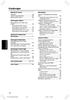 Bahasa Melayu Kandungan Maklumat Umum Penetapan... 138 Aksesori yang dibekalkan... 138 Membersihkan cakera... 138 Penempatan Sistem Memposisikan untuk kesan yang terbaik... 139 Menempatkan Sistem Unjuran
Bahasa Melayu Kandungan Maklumat Umum Penetapan... 138 Aksesori yang dibekalkan... 138 Membersihkan cakera... 138 Penempatan Sistem Memposisikan untuk kesan yang terbaik... 139 Menempatkan Sistem Unjuran
Home Audio System. Arahan Pengendalian MHC-GT7DW. Bersedia untuk Mula. Main Balik Cakera/USB. Pindah USB. Penala BLUETOOTH.
 Home Audio System Arahan Pengendalian Bersedia untuk Mula Main Balik Cakera/USB Pindah USB Penala BLUETOOTH Rangkaian Kawalan Gerak Isyarat Pelarasan Bunyi Pengendalian Lain Maklumat Tambahan MHC-GT7DW
Home Audio System Arahan Pengendalian Bersedia untuk Mula Main Balik Cakera/USB Pindah USB Penala BLUETOOTH Rangkaian Kawalan Gerak Isyarat Pelarasan Bunyi Pengendalian Lain Maklumat Tambahan MHC-GT7DW
KONSEP ASAS & PENGUJIAN HIPOTESIS
 KONSEP ASAS & PENGUJIAN HIPOTESIS HIPOTESIS Hipotesis = Tekaan atau jangkaan terhadap penyelesaian atau jawapan kepada masalah kajian Contoh: Mengapakah suhu bilik kuliah panas? Tekaan atau Hipotesis???
KONSEP ASAS & PENGUJIAN HIPOTESIS HIPOTESIS Hipotesis = Tekaan atau jangkaan terhadap penyelesaian atau jawapan kepada masalah kajian Contoh: Mengapakah suhu bilik kuliah panas? Tekaan atau Hipotesis???
Peta Konsep. 5.1 Sudut Positif dan Sudut Negatif Fungsi Trigonometri Bagi Sebarang Sudut FUNGSI TRIGONOMETRI
 Bab 5 FUNGSI TRIGONOMETRI Peta Konsep 5.1 Sudut Positif dan Sudut Negatif 5. 6 Fungsi Trigonometri Bagi Sebarang Sudut FUNGSI TRIGONOMETRI 5. Graf Fungsi Sinus, Kosinus dan Tangen 5.4 Identiti Asas 5.5
Bab 5 FUNGSI TRIGONOMETRI Peta Konsep 5.1 Sudut Positif dan Sudut Negatif 5. 6 Fungsi Trigonometri Bagi Sebarang Sudut FUNGSI TRIGONOMETRI 5. Graf Fungsi Sinus, Kosinus dan Tangen 5.4 Identiti Asas 5.5
 Register your product and get support at www.philips.com/welcome HTS3560 EN User manual Manual pengguna ZH-TW 使用手冊 ZH-CN 用户手册 Daftar kandungan 1 Notis 2 Hak cipta 2 Perisian sumber terbuka 2 Tanda dagangan
Register your product and get support at www.philips.com/welcome HTS3560 EN User manual Manual pengguna ZH-TW 使用手冊 ZH-CN 用户手册 Daftar kandungan 1 Notis 2 Hak cipta 2 Perisian sumber terbuka 2 Tanda dagangan
ELEKTRIK KEMAHIRAN TEKNIKAL : BAB 1
 MAKTAB RENDAH Add SAINS your company MARA BENTONG slogan Bab 1 ELEKTRIK KEMAHIRAN TEKNIKAL : BAB 1 LOGO Kandungan 1 Jenis Litar Elektrik 2 Meter Pelbagai 3 Unit Kawalan Utama 4 Kuasa Elektrik 1 1.1 Jenis
MAKTAB RENDAH Add SAINS your company MARA BENTONG slogan Bab 1 ELEKTRIK KEMAHIRAN TEKNIKAL : BAB 1 LOGO Kandungan 1 Jenis Litar Elektrik 2 Meter Pelbagai 3 Unit Kawalan Utama 4 Kuasa Elektrik 1 1.1 Jenis
TH3813 Realiti Maya. Transformasi kompaun. Transformasi kompaun. Transformasi kompaun. Transformasi kompaun
 TH383 Realiti Maa Transformasi 3D menggunakan multiplikasi matriks untuk hasilkan kompaun transformasi menggunakan kompaun transformasi - hasilkan sebarang transformasi dan ungkapkan sebagai satu transformasi
TH383 Realiti Maa Transformasi 3D menggunakan multiplikasi matriks untuk hasilkan kompaun transformasi menggunakan kompaun transformasi - hasilkan sebarang transformasi dan ungkapkan sebagai satu transformasi
Home Audio System. Arahan Pengendalian MHC-V6D (1) Bersedia untuk Mula. Main Balik Cakera/USB. Pindah USB.
 4-537-583-71(1) Home Audio System Arahan Pengendalian Bersedia untuk Mula Main Balik Cakera/USB Pindah USB Penala BLUETOOTH Pelarasan Bunyi Pengendalian Lain Maklumat Tambahan MHC-V6D 2 MY AMARAN Untuk
4-537-583-71(1) Home Audio System Arahan Pengendalian Bersedia untuk Mula Main Balik Cakera/USB Pindah USB Penala BLUETOOTH Pelarasan Bunyi Pengendalian Lain Maklumat Tambahan MHC-V6D 2 MY AMARAN Untuk
ANALISIS LITAR ELEKTRIK OBJEKTIF AM
 ANALSS LTA ELEKTK ANALSS LTA ELEKTK OBJEKTF AM Unit Memahami konsep-konsep asas Litar Sesiri, Litar Selari, Litar Gabungan dan Hukum Kirchoff. OBJEKTF KHUSUS Di akhir unit ini anda dapat : Menerangkan
ANALSS LTA ELEKTK ANALSS LTA ELEKTK OBJEKTF AM Unit Memahami konsep-konsep asas Litar Sesiri, Litar Selari, Litar Gabungan dan Hukum Kirchoff. OBJEKTF KHUSUS Di akhir unit ini anda dapat : Menerangkan
Home Audio System. Arahan Pengendalian MHC-GT5D. Bersedia untuk Mula. Main Balik Cakera/USB. Pindah USB. Penala BLUETOOTH.
 Home Audio System Arahan Pengendalian Bersedia untuk Mula Main Balik Cakera/USB Pindah USB Penala BLUETOOTH Pelarasan Bunyi Pengendalian Lain Maklumat Tambahan MHC-GT5D AMARAN Untuk mengurangkan risiko
Home Audio System Arahan Pengendalian Bersedia untuk Mula Main Balik Cakera/USB Pindah USB Penala BLUETOOTH Pelarasan Bunyi Pengendalian Lain Maklumat Tambahan MHC-GT5D AMARAN Untuk mengurangkan risiko
Panduan Pengguna. Kamera Digital
 Kamera Digital Ms Panduan Pengguna Terima kasih kerana membeli produk CASIO ini. Sebelum menggunakannya, pastikan anda membaca peringatan yang terkandung dalam Panduan Pengguna ini. Simpan Panduan Pengguna
Kamera Digital Ms Panduan Pengguna Terima kasih kerana membeli produk CASIO ini. Sebelum menggunakannya, pastikan anda membaca peringatan yang terkandung dalam Panduan Pengguna ini. Simpan Panduan Pengguna
TV unjuran-belakang dengan Input HD 43PP PP8545. Panduan pengguna
 TV unjuran-belakang dengan Input HD 43PP8545 50PP8545 Panduan pengguna 3141 085 20061 Kandungan Terima kasih kerana telah membeli peti televisyen ini. Anda sekarang boleh berbangga kerana memiliki sebuah
TV unjuran-belakang dengan Input HD 43PP8545 50PP8545 Panduan pengguna 3141 085 20061 Kandungan Terima kasih kerana telah membeli peti televisyen ini. Anda sekarang boleh berbangga kerana memiliki sebuah
DETERMINATION OF CFRP PLATE SHEAR MODULUS BY ARCAN TEST METHOD SHUKUR HJ. ABU HASSAN
 DETERMINATION OF CFRP PLATE SHEAR MODULUS BY ARCAN TEST METHOD SHUKUR HJ. ABU HASSAN OBJEKTIF KAJIAN Mendapatkan dan membandingkan nilai tegasan ricih, τ, dan modulus ricih, G, bagi plat CFRP yang berorientasi
DETERMINATION OF CFRP PLATE SHEAR MODULUS BY ARCAN TEST METHOD SHUKUR HJ. ABU HASSAN OBJEKTIF KAJIAN Mendapatkan dan membandingkan nilai tegasan ricih, τ, dan modulus ricih, G, bagi plat CFRP yang berorientasi
2 m. Air. 5 m. Rajah S1
 FAKULI KEJURUERAAN AL 1. Jika pintu A adalah segi empat tepat dan berukuran 2 m lebar (normal terhadap kertas), tentukan nilai daya hidrostatik yang bertindak pada pusat tekanan jika pintu ini tenggelam
FAKULI KEJURUERAAN AL 1. Jika pintu A adalah segi empat tepat dan berukuran 2 m lebar (normal terhadap kertas), tentukan nilai daya hidrostatik yang bertindak pada pusat tekanan jika pintu ini tenggelam
Mengetahui Tentang Telefon Anda
 Penyambung Set Kepala/ Pengecas Kekunci lembut kiri Kekunci navigasi Kekunci jawab panggilan Mikrofon Mengetahui Tentang Telefon Anda Skrin Kekunci lembut kanan Kekunci menamatkan panggilan dan on/off
Penyambung Set Kepala/ Pengecas Kekunci lembut kiri Kekunci navigasi Kekunci jawab panggilan Mikrofon Mengetahui Tentang Telefon Anda Skrin Kekunci lembut kanan Kekunci menamatkan panggilan dan on/off
Perubahan dalam kuantiti diminta bagi barang itu bergerak disepanjang keluk permintaan itu.
 BAB 3 : ISI RUMAH SEBAGAI PENGGUNA SPM2004/A/S3 (a) Rajah tersebut menunjukkan keluk permintaan yang mencerun ke bawah dari kiri ke kanan. Ia menunjukkan hubungan negatif antara harga dengan kuantiti diminta.
BAB 3 : ISI RUMAH SEBAGAI PENGGUNA SPM2004/A/S3 (a) Rajah tersebut menunjukkan keluk permintaan yang mencerun ke bawah dari kiri ke kanan. Ia menunjukkan hubungan negatif antara harga dengan kuantiti diminta.
Panduan Pengguna. Kamera Digital
 Kamera Digital Ms Panduan Pengguna Terima kasih kerana membeli produk CASIO ini. Sebelum menggunakannya, pastikan anda membaca peringatan yang terkandung dalam Panduan Pengguna ini. Simpan Panduan Pengguna
Kamera Digital Ms Panduan Pengguna Terima kasih kerana membeli produk CASIO ini. Sebelum menggunakannya, pastikan anda membaca peringatan yang terkandung dalam Panduan Pengguna ini. Simpan Panduan Pengguna
SMJ minyak seperti yang dilakarkan dalam Rajah S2. Minyak tersebut mempunyai. bahagian hujung cakera. Dengan data dan anggapan yang dibuat:
 SOALAN 1 Cakera dengan garis pusat d berputar pada halaju sudut ω di dalam bekas mengandungi minyak seperti yang dilakarkan dalam Rajah S2. Minyak tersebut mempunyai kelikatan µ. Anggap bahawa susuk halaju
SOALAN 1 Cakera dengan garis pusat d berputar pada halaju sudut ω di dalam bekas mengandungi minyak seperti yang dilakarkan dalam Rajah S2. Minyak tersebut mempunyai kelikatan µ. Anggap bahawa susuk halaju
Bab 1 Mekanik Struktur
 Bab 1 Mekanik Struktur P E N S Y A R A H : D R. Y E E M E I H E O N G M O H D. N O R H A F I D Z B I N M O H D. J I M A S ( D B 1 4 0 0 1 1 ) R E X Y N I R O AK P E T E R ( D B 1 4 0 2 5 9 ) J O H A N
Bab 1 Mekanik Struktur P E N S Y A R A H : D R. Y E E M E I H E O N G M O H D. N O R H A F I D Z B I N M O H D. J I M A S ( D B 1 4 0 0 1 1 ) R E X Y N I R O AK P E T E R ( D B 1 4 0 2 5 9 ) J O H A N
Ciri-ciri Taburan Normal
 1 Taburan Normal Ciri-ciri Taburan Normal Ia adalah taburan selanjar Ia adalah taburan simetri Ia adalah asimtot kepada paksi Ia adalah uni-modal Ia adalah keluarga kepada keluk Keluasan di bawah keluk
1 Taburan Normal Ciri-ciri Taburan Normal Ia adalah taburan selanjar Ia adalah taburan simetri Ia adalah asimtot kepada paksi Ia adalah uni-modal Ia adalah keluarga kepada keluk Keluasan di bawah keluk
Panduan Operasi DCR-DVD505E/DVD905E. Easy Handycam 29. Rakaman/ Main Balik 36. Nikmatilah DVD Handycam anda. Langkah Permulaan 16
 2-661-369-53(1) Nikmatilah DVD Handycam anda 10 Langkah Permulaan 16 Easy Handycam 29 Panduan Operasi DCR-DVD505E/DVD905E Rakaman/ Main Balik 36 Main balik pada perantiperanti DVD 50 Menggunakan cakera
2-661-369-53(1) Nikmatilah DVD Handycam anda 10 Langkah Permulaan 16 Easy Handycam 29 Panduan Operasi DCR-DVD505E/DVD905E Rakaman/ Main Balik 36 Main balik pada perantiperanti DVD 50 Menggunakan cakera
( 2 ( 1 2 )2 3 3 ) MODEL PT3 MATEMATIK A PUSAT TUISYEN IHSAN JAYA = + ( 3) ( 4 9 ) 2 (4 3 4 ) 3 ( 8 3 ) ( 3.25 )
 (1) Tentukan nilai bagi P, Q, dan R MODEL PT MATEMATIK A PUSAT TUISYEN IHSAN JAYA 1 P 0 Q 1 R 2 (4) Lengkapkan operasi di bawah dengan mengisi petak petak kosong berikut dengan nombor yang sesuai. ( 1
(1) Tentukan nilai bagi P, Q, dan R MODEL PT MATEMATIK A PUSAT TUISYEN IHSAN JAYA 1 P 0 Q 1 R 2 (4) Lengkapkan operasi di bawah dengan mengisi petak petak kosong berikut dengan nombor yang sesuai. ( 1
Ukur Kejuruteraan DDPQ 1162 Ukur Tekimetri. Sakdiah Basiron
 Ukur Kejuruteraan DDPQ 1162 Ukur Tekimetri Sakdiah Basiron TEKIMETRI PENGENALAN TAKIMETRI ADALAH SATU KAEDAH PENGUKURAN JARAK SECARA TIDAK LANGSUNG BAGI MENGHASILKAN JARAK UFUK DAN JARAK TEGAK KEGUNAAN
Ukur Kejuruteraan DDPQ 1162 Ukur Tekimetri Sakdiah Basiron TEKIMETRI PENGENALAN TAKIMETRI ADALAH SATU KAEDAH PENGUKURAN JARAK SECARA TIDAK LANGSUNG BAGI MENGHASILKAN JARAK UFUK DAN JARAK TEGAK KEGUNAAN
BUKU ARAHAN PENGGUNAAN
 (Penguat bunyi digital dan audio yang bergema dalam 4 saluran) DIGITAL ECHO AV AMPLIFIER DAR-800II BUKU ARAHAN PENGGUNAAN Terima kasih atas anda membeli produk kami Penguat bunyi digital dan audio yang
(Penguat bunyi digital dan audio yang bergema dalam 4 saluran) DIGITAL ECHO AV AMPLIFIER DAR-800II BUKU ARAHAN PENGGUNAAN Terima kasih atas anda membeli produk kami Penguat bunyi digital dan audio yang
EMT361 Keboleharapan & Analisis Kegagalan. Dr Zuraidah Mohd Zain Julai, 2005
 EMT361 Keboleharapan & Analisis Kegagalan Dr Zuraidah Mohd Zain zuraidah@kukum.edu.my Julai, 2005 Overview untuk minggu 1-3 Minggu 1 Overview terma, takrifan kadar kegagalan, MTBF, bathtub curve; taburan
EMT361 Keboleharapan & Analisis Kegagalan Dr Zuraidah Mohd Zain zuraidah@kukum.edu.my Julai, 2005 Overview untuk minggu 1-3 Minggu 1 Overview terma, takrifan kadar kegagalan, MTBF, bathtub curve; taburan
PENGEMBANGAN INSTRUMEN
 PENGEMBANGAN INSTRUMEN OLEH : IRFAN (A1CI 08 007) PEND. MATEMATIKA FAKULTAS KEGURUAN DAN ILMU PENDIDIKAN UNIVERSITAS HALUOLEO KENDARI 2012 A. Definisi Konseptual Keterampilan sosial merupakan kemampuan
PENGEMBANGAN INSTRUMEN OLEH : IRFAN (A1CI 08 007) PEND. MATEMATIKA FAKULTAS KEGURUAN DAN ILMU PENDIDIKAN UNIVERSITAS HALUOLEO KENDARI 2012 A. Definisi Konseptual Keterampilan sosial merupakan kemampuan
Sistem Koordinat dan Fungsi. Matematika Dasar. untuk Fakultas Pertanian. Uha Isnaini. Uhaisnaini.com. Matematika Dasar
 untuk Fakultas Pertanian Uhaisnaini.com Contents 1 Sistem Koordinat dan Fungsi Sistem Koordinat dan Fungsi Sistem koordinat adalah suatu cara/metode untuk menentukan letak suatu titik. Ada beberapa macam
untuk Fakultas Pertanian Uhaisnaini.com Contents 1 Sistem Koordinat dan Fungsi Sistem Koordinat dan Fungsi Sistem koordinat adalah suatu cara/metode untuk menentukan letak suatu titik. Ada beberapa macam
STRUKTUR BAJA 2 TKS 1514 / 3 SKS PROGRAM STUDI TEKNIK SIPIL UNIVERSITAS JEMBER
 STRUKTUR BAJA 2 TKS 1514 / 3 SKS PROGRAM STUDI TEKNIK SIPIL UNIVERSITAS JEMBER Winda Tri Wahyuningtyas Gati Annisa Hayu Plate Girder Plate girder adalah balok besar yang dibuat dari susunan yang disatukan
STRUKTUR BAJA 2 TKS 1514 / 3 SKS PROGRAM STUDI TEKNIK SIPIL UNIVERSITAS JEMBER Winda Tri Wahyuningtyas Gati Annisa Hayu Plate Girder Plate girder adalah balok besar yang dibuat dari susunan yang disatukan
Kemahiran Hidup Bersepadu Kemahiran Teknikal 76
 LOGO SEKOLAH Nama Sekolah UJIAN BERTULIS 2 Jam Kemahiran Hidup Bersepadu Kemahiran Teknikal 76 NAMA :..... ANGKA GILIRAN : TERHAD 2 BAHAGIAN A [60 markah] Jawab semua soalan pada bahagian ini di ruang
LOGO SEKOLAH Nama Sekolah UJIAN BERTULIS 2 Jam Kemahiran Hidup Bersepadu Kemahiran Teknikal 76 NAMA :..... ANGKA GILIRAN : TERHAD 2 BAHAGIAN A [60 markah] Jawab semua soalan pada bahagian ini di ruang
Jika X ialah satu pembolehubah rawak diskret yang mewakili bilangan hari hujan dalam seminggu, senaraikan semua nilai yang mungkin bagi X.
 BAB 8 : TABURAN KEBARANGKALIAN Sesi 1 Taburan Binomial A. Pembolehubah rawak diskret Contoh Jika X ialah satu pembolehubah rawak diskret yang mewakili bilangan hari hujan dalam seminggu, senaraikan semua
BAB 8 : TABURAN KEBARANGKALIAN Sesi 1 Taburan Binomial A. Pembolehubah rawak diskret Contoh Jika X ialah satu pembolehubah rawak diskret yang mewakili bilangan hari hujan dalam seminggu, senaraikan semua
Keterusan dan Keabadian Jisim
 Pelajaran 8 Keterusan dan Keabadian Jisim OBJEKTIF Setelah selesai mempelajari Pelajaran ini anda sepatutnya dapat Mentakrifkan konsep kadar aliran jisim Mentakrifkan konsep kadar aliran Menerangkan konsep
Pelajaran 8 Keterusan dan Keabadian Jisim OBJEKTIF Setelah selesai mempelajari Pelajaran ini anda sepatutnya dapat Mentakrifkan konsep kadar aliran jisim Mentakrifkan konsep kadar aliran Menerangkan konsep
Sebaran Peluang Gabungan
 Sebaran Peluang Gabungan Peubah acak dan sebaran peluangnya terbatas pada ruang sampel berdimensi satu. Dengan kata lain, hasil percobaan berasal dari peubah acak yan tunggal. Tetapi, pada banyak keadaan,
Sebaran Peluang Gabungan Peubah acak dan sebaran peluangnya terbatas pada ruang sampel berdimensi satu. Dengan kata lain, hasil percobaan berasal dari peubah acak yan tunggal. Tetapi, pada banyak keadaan,
Jika X ialah satu pembolehubah rawak diskret yang mewakili bilangan hari hujan dalam seminggu, senaraikan semua nilai yang mungkin bagi X.
 BAB 8 : TABURAN KEBARANGKALIAN Sesi 1 Taburan Binomial A. Pembolehubah rawak diskret Contoh Jika X ialah satu pembolehubah rawak diskret yang mewakili bilangan hari hujan dalam seminggu, senaraikan semua
BAB 8 : TABURAN KEBARANGKALIAN Sesi 1 Taburan Binomial A. Pembolehubah rawak diskret Contoh Jika X ialah satu pembolehubah rawak diskret yang mewakili bilangan hari hujan dalam seminggu, senaraikan semua
TEORI PELUANG* TKS 6112 Keandalan Struktur. Pendahuluan
 TKS 6112 Keandalan Struktur TEORI PELUANG* * www.zacoeb.lecture.ub.ac.id Pendahuluan Sebuah bangunan dirancang melalui serangkaian perhitungan yang cermat terhadap beban-beban rencana dan bangunan tersebut
TKS 6112 Keandalan Struktur TEORI PELUANG* * www.zacoeb.lecture.ub.ac.id Pendahuluan Sebuah bangunan dirancang melalui serangkaian perhitungan yang cermat terhadap beban-beban rencana dan bangunan tersebut
TOPIK 1 : KUANTITI DAN UNIT ASAS
 1.1 KUANTITI DAN UNIT ASAS Fizik adalah berdasarkan kuantiti-kuantiti yang disebut kuantiti fizik. Secara am suatu kuantiti fizik ialah kuantiti yang boleh diukur. Untuk mengukur kuantiti fizik, suatu
1.1 KUANTITI DAN UNIT ASAS Fizik adalah berdasarkan kuantiti-kuantiti yang disebut kuantiti fizik. Secara am suatu kuantiti fizik ialah kuantiti yang boleh diukur. Untuk mengukur kuantiti fizik, suatu
Universal SINUMERIK. SINUMERIK 840D sl/828d Universal. Pendahuluan. Pendahuluan 1. Menyediakan mesin 2. Bekerja dalam mod manual 3
 SINUMERIK SINUMERIK 840D sl/828d Manual Pengendalian Sah untuk: Kawalan SINUMERIK 840D sl / 840DE sl / 828D Perisian Perisian sistem CNC untuk 840D sl/ 840DE sl Kendali SINUMERIK untuk PCU/PC V4.5 SP2
SINUMERIK SINUMERIK 840D sl/828d Manual Pengendalian Sah untuk: Kawalan SINUMERIK 840D sl / 840DE sl / 828D Perisian Perisian sistem CNC untuk 840D sl/ 840DE sl Kendali SINUMERIK untuk PCU/PC V4.5 SP2
Rajah S1 menunjukkan talisawat dari jenis rata dengan dua sistem pacuan, digunakan untuk
 SOALAN 1 Rajah S1 menunjukkan talisawat dari jenis rata dengan dua sistem pacuan, digunakan untuk menyambungkan dua takal yang terpasang kepada dua aci selari. Garispusat takal pemacu, pada motor adalah
SOALAN 1 Rajah S1 menunjukkan talisawat dari jenis rata dengan dua sistem pacuan, digunakan untuk menyambungkan dua takal yang terpasang kepada dua aci selari. Garispusat takal pemacu, pada motor adalah
Panduan Operasi Kamera Baca ini terlebih dahulu
 2-677-030-81(1) Panduan Operasi Kamera Baca ini terlebih dahulu DCR-SR90E/SR100E Menikmati Handycam Pemacu Cakera Keras anda 10 Langkah Permulaan 13 Easy Handycam 22 Rakaman/ Main Balik 28 Menggunakan
2-677-030-81(1) Panduan Operasi Kamera Baca ini terlebih dahulu DCR-SR90E/SR100E Menikmati Handycam Pemacu Cakera Keras anda 10 Langkah Permulaan 13 Easy Handycam 22 Rakaman/ Main Balik 28 Menggunakan
SMK SERI MUARA, BAGAN DATOH, PERAK. PEPERIKSAAN PERCUBAAN SPM. MATEMATIK TAMBAHAN TINGKATAN 5 KERTAS 1 Dua jam JUMLAH
 72/1 NAMA :. TINGKATAN : MATEMATIK TAMBAHAN Kertas 1 September 201 2 Jam SMK SERI MUARA, 6100 BAGAN DATOH, PERAK. PEPERIKSAAN PERCUBAAN SPM MATEMATIK TAMBAHAN TINGKATAN 5 KERTAS 1 Dua jam JANGAN BUKA KERTAS
72/1 NAMA :. TINGKATAN : MATEMATIK TAMBAHAN Kertas 1 September 201 2 Jam SMK SERI MUARA, 6100 BAGAN DATOH, PERAK. PEPERIKSAAN PERCUBAAN SPM MATEMATIK TAMBAHAN TINGKATAN 5 KERTAS 1 Dua jam JANGAN BUKA KERTAS
Kalkulus Multivariabel I
 Limit dan Statistika FMIPA Universitas Islam Indonesia Operasi Aljabar pada Pembahasan pada limit untuk fungsi dua peubah adalah memberikan pengertian mengenai lim f (x, y) = L (x,y) (a,b) Masalahnya adalah
Limit dan Statistika FMIPA Universitas Islam Indonesia Operasi Aljabar pada Pembahasan pada limit untuk fungsi dua peubah adalah memberikan pengertian mengenai lim f (x, y) = L (x,y) (a,b) Masalahnya adalah
(a) Nyatakan julat hubungan itu (b) Dengan menggunakan tatatanda fungsi, tulis satu hubungan antara set A dan set B. [2 markah] Jawapan:
![(a) Nyatakan julat hubungan itu (b) Dengan menggunakan tatatanda fungsi, tulis satu hubungan antara set A dan set B. [2 markah] Jawapan: (a) Nyatakan julat hubungan itu (b) Dengan menggunakan tatatanda fungsi, tulis satu hubungan antara set A dan set B. [2 markah] Jawapan:](/thumbs/66/54807199.jpg) MODUL 3 [Kertas 1]: MATEMATIK TAMBAHAN JPNK 015 Muka Surat: 1 Jawab SEMUA soalan. 1 Rajah 1 menunjukkan hubungan antara set A dan set B. 6 1 Set A Rajah 1 4 5 Set B (a) Nyatakan julat hubungan itu (b)
MODUL 3 [Kertas 1]: MATEMATIK TAMBAHAN JPNK 015 Muka Surat: 1 Jawab SEMUA soalan. 1 Rajah 1 menunjukkan hubungan antara set A dan set B. 6 1 Set A Rajah 1 4 5 Set B (a) Nyatakan julat hubungan itu (b)
EEU104 - Teknologi Elektrik - Tutorial 11; Sessi 2000/2001 Litar magnet
 UNIVERSITI SAINS MALAYSIA PUSAT PENGAJIAN KEJURUTERAAN ELEKTRIK DAN ELEKTRONIK EEU104 - Teknologi Elektrik - Tutorial 11; Sessi 2000/2001 Litar magnet 1. Satu litar magnet mempunyai keengganan S = 4 x
UNIVERSITI SAINS MALAYSIA PUSAT PENGAJIAN KEJURUTERAAN ELEKTRIK DAN ELEKTRONIK EEU104 - Teknologi Elektrik - Tutorial 11; Sessi 2000/2001 Litar magnet 1. Satu litar magnet mempunyai keengganan S = 4 x
Klasifikasi bagi Kumpulan-Dua dengan Dua Penjana yang Mempunyai Kelas Nilpoten Dua
 Matematika, 1999, Jilid 15, bil. 1, hlm. 37 43 c Jabatan Matematik, UTM. Klasifikasi bagi Kumpulan-Dua dengan Dua Penjana yang Mempunyai Kelas Nilpoten Dua Nor Haniza Sarmin Jabatan Matematik, Fakulti
Matematika, 1999, Jilid 15, bil. 1, hlm. 37 43 c Jabatan Matematik, UTM. Klasifikasi bagi Kumpulan-Dua dengan Dua Penjana yang Mempunyai Kelas Nilpoten Dua Nor Haniza Sarmin Jabatan Matematik, Fakulti
KEMAHIRAN HIDUP BERSEPADU KT/ERT/PN/PK
 KEMAHIRAN HIDUP BERSEPADU KT/ERT/PN/PK ISI KANDUNGAN BIL 4.1 Pengenalpastian masalah. TAJUK i. Menyatakan masalah yang hendak diselesaikan dengan jelas ii. Menyenaraikan sekurang-kurangnya tiga produk
KEMAHIRAN HIDUP BERSEPADU KT/ERT/PN/PK ISI KANDUNGAN BIL 4.1 Pengenalpastian masalah. TAJUK i. Menyatakan masalah yang hendak diselesaikan dengan jelas ii. Menyenaraikan sekurang-kurangnya tiga produk
UNTUK EDARAN DI DALAM JABATAN FARMASI SAHAJA
 UNTUK EDARAN DI DALAM JABATAN FARMASI SAHAJA KEPUTUSAN MESYUARAT KALI KE 63 JAWATANKUASA FARMASI DAN TERAPEUTIK HOSPITAL USM PADA 24 SEPTEMBER 2007 (BAHAGIAN 1) DAN 30 OKTOBER 2007 (BAHAGIAN 2) A. Ubat
UNTUK EDARAN DI DALAM JABATAN FARMASI SAHAJA KEPUTUSAN MESYUARAT KALI KE 63 JAWATANKUASA FARMASI DAN TERAPEUTIK HOSPITAL USM PADA 24 SEPTEMBER 2007 (BAHAGIAN 1) DAN 30 OKTOBER 2007 (BAHAGIAN 2) A. Ubat
Matematika
 Sistem Bilangan Real D3 Analis Kimia FMIPA Universitas Islam Indonesia Sistem Bilangan Real Himpunan: sekumpulan obyek/unsur dengan kriteria/syarat tertentu. 1 Himpunan mahasiswa D3 Analis Kimia angkatan
Sistem Bilangan Real D3 Analis Kimia FMIPA Universitas Islam Indonesia Sistem Bilangan Real Himpunan: sekumpulan obyek/unsur dengan kriteria/syarat tertentu. 1 Himpunan mahasiswa D3 Analis Kimia angkatan
RUMUS AM LINGKARAN KUBIK BEZIER SATAHAN
 Jurnal Teknologi, 38(C) Jun 003: 5 8 Universiti Teknologi Malaysia RUMUS AM LINGKARAN KUBIK BEZIER SATAHAN 5 RUMUS AM LINGKARAN KUBIK BEZIER SATAHAN YEOH WENG KANG & JAMALUDIN MD. ALI Abstrak. Rumus untuk
Jurnal Teknologi, 38(C) Jun 003: 5 8 Universiti Teknologi Malaysia RUMUS AM LINGKARAN KUBIK BEZIER SATAHAN 5 RUMUS AM LINGKARAN KUBIK BEZIER SATAHAN YEOH WENG KANG & JAMALUDIN MD. ALI Abstrak. Rumus untuk
PERSAMAAN KUADRAT. 06. EBT-SMP Hasil dari
 PERSAMAAN KUADRAT 0. EBT-SMP-00-8 Pada pola bilangan segi tiga Pascal, jumlah bilangan pada garis ke- a. 8 b. 6 c. d. 6 0. EBT-SMP-0-6 (a + b) = a + pa b + qa b + ra b + sab + b Nilai p q = 0 6 70 0. MA-77-
PERSAMAAN KUADRAT 0. EBT-SMP-00-8 Pada pola bilangan segi tiga Pascal, jumlah bilangan pada garis ke- a. 8 b. 6 c. d. 6 0. EBT-SMP-0-6 (a + b) = a + pa b + qa b + ra b + sab + b Nilai p q = 0 6 70 0. MA-77-
SEE 3533 PRINSIP PERHUBUNGAN Bab III Pemodulatan Sudut. Universiti Teknologi Malaysia
 SEE 3533 PRINSIP PERHUBUNGAN Bab III Universiti Teknologi Malaysia 1 Pengenalan Selain daripada teknik pemodulatan amplitud, terdapat juga teknik lain yang menggunakan isyarat memodulat untuk mengubah
SEE 3533 PRINSIP PERHUBUNGAN Bab III Universiti Teknologi Malaysia 1 Pengenalan Selain daripada teknik pemodulatan amplitud, terdapat juga teknik lain yang menggunakan isyarat memodulat untuk mengubah
ACCEPTANCE SAMPLING BAB 5
 ACCEPTANCE SAMPLING BAB 5 PENGENALAN Merupakan salah satu daripada SQC (statistical quality control) dimana sampel diambil secara rawak daripada lot dan keputusan samada untuk menerima atau menolak lot
ACCEPTANCE SAMPLING BAB 5 PENGENALAN Merupakan salah satu daripada SQC (statistical quality control) dimana sampel diambil secara rawak daripada lot dan keputusan samada untuk menerima atau menolak lot
Panduan Pengguna User manual
 Panduan Pengguna User manual Sistem Penjadualan Sekolah School Scheduling System (dengan keupayaan Jadual Waktu secara online) Copyright 2013 Dr. Ng Kok Fu Isu Compatibility Jika anda menghadapi masalah
Panduan Pengguna User manual Sistem Penjadualan Sekolah School Scheduling System (dengan keupayaan Jadual Waktu secara online) Copyright 2013 Dr. Ng Kok Fu Isu Compatibility Jika anda menghadapi masalah
Kalkulus 1. Sistem Bilangan Real. Atina Ahdika, S.Si, M.Si. Statistika FMIPA Universitas Islam Indonesia
 Kalkulus 1 Sistem Bilangan Real Atina Ahdika, S.Si, M.Si Statistika FMIPA Universitas Islam Indonesia Sistem Bilangan Real Himpunan: sekumpulan obyek/unsur dengan kriteria/syarat tertentu. 1 Himpunan mahasiswa
Kalkulus 1 Sistem Bilangan Real Atina Ahdika, S.Si, M.Si Statistika FMIPA Universitas Islam Indonesia Sistem Bilangan Real Himpunan: sekumpulan obyek/unsur dengan kriteria/syarat tertentu. 1 Himpunan mahasiswa
Transformasi Koordinat 2 Dimensi
 Transformasi Koordinat 2 Dimensi RG141227 - Sistem Koordinat dan Transformasi Semester Gasal 2016/2017 Ira M Anjasmara PhD Jurusan Teknik Geomatika Sistem Koordinat 2 Dimensi Digunakan untuk mempresentasikan
Transformasi Koordinat 2 Dimensi RG141227 - Sistem Koordinat dan Transformasi Semester Gasal 2016/2017 Ira M Anjasmara PhD Jurusan Teknik Geomatika Sistem Koordinat 2 Dimensi Digunakan untuk mempresentasikan
BAB 2 PEMACU ELEKTRIK
 BAB 2 PEMACU ELEKTRIK PENGENALAN Kebanyakan perindustrian moden dan komersial menggunakan pemacu elektrik berbanding dengan pemacu mekanikal kerana terdapat banyak kelebihan. Di antaranya ialah : a) binaannya
BAB 2 PEMACU ELEKTRIK PENGENALAN Kebanyakan perindustrian moden dan komersial menggunakan pemacu elektrik berbanding dengan pemacu mekanikal kerana terdapat banyak kelebihan. Di antaranya ialah : a) binaannya
PEPERIKSAAN PERCUBAAN SPM /1 PRINSIP ELEKTRIK DAN ELEKTRONIK Kertas 1 September 2 ½ jam Dua jam tiga puluh minit
 SULIT Nama :. 2 8201/1 Kelas :. NO. KAD PENGENALAN: ANGKA GILIRAN: SEKOLAH MENENGAH VOKASIONAL ZON TENGAH PEPERIKSAAN PERCUBAAN SPM 2011 8201/1 PRINSIP ELEKTRIK DAN ELEKTRONIK Kertas 1 September 2 ½ jam
SULIT Nama :. 2 8201/1 Kelas :. NO. KAD PENGENALAN: ANGKA GILIRAN: SEKOLAH MENENGAH VOKASIONAL ZON TENGAH PEPERIKSAAN PERCUBAAN SPM 2011 8201/1 PRINSIP ELEKTRIK DAN ELEKTRONIK Kertas 1 September 2 ½ jam
Konvergen dalam Peluang dan Distribusi
 limiting distribution Andi Kresna Jaya andikresna@yahoo.com Jurusan Matematika July 5, 2014 Outline 1 Review 2 Motivasi 3 Konvergen dalam peluang 4 Konvergen dalam distribusi Back Outline 1 Review 2 Motivasi
limiting distribution Andi Kresna Jaya andikresna@yahoo.com Jurusan Matematika July 5, 2014 Outline 1 Review 2 Motivasi 3 Konvergen dalam peluang 4 Konvergen dalam distribusi Back Outline 1 Review 2 Motivasi
BUKU ARAHAN PENGGUNAAN
 DIGITAL ECHO AV ALATAN PEMBESAR DAX-1000II (SE) BUKU ARAHAN PENGGUNAAN Terima kasih atas anda membeli produk kami. Sebelum menggunakannya, sila membaca buku ini dengan teliti perhalaman supaya memakai
DIGITAL ECHO AV ALATAN PEMBESAR DAX-1000II (SE) BUKU ARAHAN PENGGUNAAN Terima kasih atas anda membeli produk kami. Sebelum menggunakannya, sila membaca buku ini dengan teliti perhalaman supaya memakai
LATIHAN. PENYUSUN: MOHD. ZUBIL BAHAK Sign. : FAKULTI KEJURUTERAAN MEKANIKAL UNIVERSITI TEKNOLOGI MALAYSIA SKUDAI JOHOR
 1. a) Nyatakan dengan jelas Prinsip Archimedes tentang keapungan. b) Nyatakan tiga (3) syarat keseimbangan STABIL jasad terapung. c) Sebuah silinder bergaris pusat 15 cm dan tinggi 50 cm diperbuat daripada
1. a) Nyatakan dengan jelas Prinsip Archimedes tentang keapungan. b) Nyatakan tiga (3) syarat keseimbangan STABIL jasad terapung. c) Sebuah silinder bergaris pusat 15 cm dan tinggi 50 cm diperbuat daripada
PENGARAHAN PENGGUNAAN
 (Pembesar bunyi digital dan audio yang bergema dalam 4 saluran) DIGITAL ECHO AV AMPLIFIER DAR-800II PENGARAHAN PENGGUNAAN Terima kasih telah anda membeli produk kami Penguat bunyi digital dan audio yang
(Pembesar bunyi digital dan audio yang bergema dalam 4 saluran) DIGITAL ECHO AV AMPLIFIER DAR-800II PENGARAHAN PENGGUNAAN Terima kasih telah anda membeli produk kami Penguat bunyi digital dan audio yang
PENGERTIAN VOKAL: Vokal ialah bunyi-bunyi bersuara, dan apabila membunyikannya udara daripada paru-paru keluar melalui rongga mulut tanpa sekatan dan
 PENGERTIAN VOKAL: Vokal ialah bunyi-bunyi bersuara, dan apabila membunyikannya udara daripada paru-paru keluar melalui rongga mulut tanpa sekatan dan gangguan. Bunyi-bunyi vokal mempunyai ciriciri kelantangan
PENGERTIAN VOKAL: Vokal ialah bunyi-bunyi bersuara, dan apabila membunyikannya udara daripada paru-paru keluar melalui rongga mulut tanpa sekatan dan gangguan. Bunyi-bunyi vokal mempunyai ciriciri kelantangan
Kalkulus Multivariabel I
 Fungsi Dua Peubah atau Lebih dan Statistika FMIPA Universitas Islam Indonesia 2015 dengan Dua Peubah Real dengan Dua Peubah Real Pada fungsi satu peubah f : D R R D adalah daerah asal (domain) suatu fungsi
Fungsi Dua Peubah atau Lebih dan Statistika FMIPA Universitas Islam Indonesia 2015 dengan Dua Peubah Real dengan Dua Peubah Real Pada fungsi satu peubah f : D R R D adalah daerah asal (domain) suatu fungsi
HMT 504 Morfologi dan Sintaksis Lanjutan
 UNIVERSITI SAINS MALAYSIA Peperiksaan Semester Kedua Sidang Akademik 2002/2003 Februari/Mac 2003 HMT 504 Morfologi dan Sintaksis Lanjutan Masa : 3 jam Sila pastikan bahawa kertas peperiksaan ini mengandungi
UNIVERSITI SAINS MALAYSIA Peperiksaan Semester Kedua Sidang Akademik 2002/2003 Februari/Mac 2003 HMT 504 Morfologi dan Sintaksis Lanjutan Masa : 3 jam Sila pastikan bahawa kertas peperiksaan ini mengandungi
PERENCANAAN JALAN ALTERNATIF & PERKERASAN LENTUR TANJUNG SERDANG KOTABARU,KALIMANTAN SELATAN KM KM 7+000
 PERENCANAAN JALAN ALTERNATIF & PERKERASAN LENTUR TANJUNG SERDANG KOTABARU,KALIMANTAN SELATAN KM 4+000 KM 7+000 LATAR BELAKANG TUJUAN DAN BATASAN MASALAH METODOLOGI PERENCANAAN HASIL Semakin meningkatnya
PERENCANAAN JALAN ALTERNATIF & PERKERASAN LENTUR TANJUNG SERDANG KOTABARU,KALIMANTAN SELATAN KM 4+000 KM 7+000 LATAR BELAKANG TUJUAN DAN BATASAN MASALAH METODOLOGI PERENCANAAN HASIL Semakin meningkatnya
TINJAUAN PUSTAKA. Sekumpulan bilangan (rasional dan tak-rasional) yang dapat mengukur. bilangan riil (Purcell dan Varberg, 1987).
 II. TINJAUAN PUSTAKA 2.1 Sistem Bilangan Riil Definisi Bilangan Riil Sekumpulan bilangan (rasional dan tak-rasional) yang dapat mengukur panjang, bersama-sama dengan negatifnya dan nol dinamakan bilangan
II. TINJAUAN PUSTAKA 2.1 Sistem Bilangan Riil Definisi Bilangan Riil Sekumpulan bilangan (rasional dan tak-rasional) yang dapat mengukur panjang, bersama-sama dengan negatifnya dan nol dinamakan bilangan
BAB 1 PENDAHULUAN 1.1 PENGENALAN
 1 BAB 1 PENDAHULUAN 1.1 PENGENALAN Injap adalah alat yang mengatur, mengarahkan atau mengawal aliran udara. Kegunaan injap adalah untuk mengendalikan sebuah proses cairan, dalam posisi terbuka cecair akan
1 BAB 1 PENDAHULUAN 1.1 PENGENALAN Injap adalah alat yang mengatur, mengarahkan atau mengawal aliran udara. Kegunaan injap adalah untuk mengendalikan sebuah proses cairan, dalam posisi terbuka cecair akan
SIJIL VOKASIONAL MALAYSIA PENILAIAN AKHIR SEMESTER 3 SESI 1/2014 TEKNOLOGI ELEKTRIK Kertas Teori Mei
 NO. KAD PENGENALAN ANGKA GILIRAN LEMAGA PEPERIKSAAN KEMENTERIAN PENDIDIKAN MALAYSIA SIJIL VOKASIONAL MALAYSIA PENILAIAN AKHIR SEMESTER 3 SESI 1/2014 TEKNOLOGI ELEKTRIK Kertas Teori ETE Mei 1 _ 1 jam Satu
NO. KAD PENGENALAN ANGKA GILIRAN LEMAGA PEPERIKSAAN KEMENTERIAN PENDIDIKAN MALAYSIA SIJIL VOKASIONAL MALAYSIA PENILAIAN AKHIR SEMESTER 3 SESI 1/2014 TEKNOLOGI ELEKTRIK Kertas Teori ETE Mei 1 _ 1 jam Satu
BAB 3 PERENCANAAN TANGGA
 BAB 3 PERENCANAAN TANGGA 3.1. Uraian Umum Semakin sedikit tersedianya luas lahan yang digunakan untuk membangun suatu bangunan menjadikan perencana lebih inovatif dalam perencanaan, maka pembangunan tidak
BAB 3 PERENCANAAN TANGGA 3.1. Uraian Umum Semakin sedikit tersedianya luas lahan yang digunakan untuk membangun suatu bangunan menjadikan perencana lebih inovatif dalam perencanaan, maka pembangunan tidak
Kandungan. No Produk:... Penjagaan skrin Lihat ms. 3.
 Kandungan Pertolongan? Jika uku panduan ini tidak menjawa atau jika 'Tip' tidak menyelesaikan masalah TV anda, anda oleh menghuungi Pusat Khidmat atau Pelanggan Philips Tempatan anda. Lihat uku jaminan
Kandungan Pertolongan? Jika uku panduan ini tidak menjawa atau jika 'Tip' tidak menyelesaikan masalah TV anda, anda oleh menghuungi Pusat Khidmat atau Pelanggan Philips Tempatan anda. Lihat uku jaminan
Tegangan Permukaan. Kerja
 Tegangan Permukaan Kerja Cecair lebih cenderung menyesuaikan bentuknya ke arah yang luas permukaan yang minimum. Titisan cecair berbentuk sfera kerana nisbah luas permukaan terhadap isipadu adalah kecil.
Tegangan Permukaan Kerja Cecair lebih cenderung menyesuaikan bentuknya ke arah yang luas permukaan yang minimum. Titisan cecair berbentuk sfera kerana nisbah luas permukaan terhadap isipadu adalah kecil.
HMT 221 FONETIK DAN FONOLOGI BAHASA MALAYSIA
 UNIVERSITI SAINS MALAYSIA Peperiksaan Semester Kedua Sidang Akademik 2006/2007 April 2007 HMT 221 FONETIK DAN FONOLOGI BAHASA MALAYSIA Masa : 3 jam Sila pastikan bahawa kertas peperiksaan ini mengandungi
UNIVERSITI SAINS MALAYSIA Peperiksaan Semester Kedua Sidang Akademik 2006/2007 April 2007 HMT 221 FONETIK DAN FONOLOGI BAHASA MALAYSIA Masa : 3 jam Sila pastikan bahawa kertas peperiksaan ini mengandungi
KURIKULUM STANDARD SEKOLAH RENDAH DUNIA MUZIK
 KEMENTERIAN PELAJARAN MALAYSIA KURIKULUM STANDARD SEKOLAH RENDAH DUNIA MUZIK TAHUN TIGA DOKUMEN STANDARD KURIKULUM STANDARD SEKOLAH RENDAH (KSSR) MODUL TERAS TEMA DUNIA MUZIK TAHUN TIGA BAHAGIAN PEMBANGUNAN
KEMENTERIAN PELAJARAN MALAYSIA KURIKULUM STANDARD SEKOLAH RENDAH DUNIA MUZIK TAHUN TIGA DOKUMEN STANDARD KURIKULUM STANDARD SEKOLAH RENDAH (KSSR) MODUL TERAS TEMA DUNIA MUZIK TAHUN TIGA BAHAGIAN PEMBANGUNAN
BAB 4 HASIL KAJIAN. dengan maklumat latar belakang responden, impak modal sosial terhadap prestasi
 BAB 4 HASIL KAJIAN 4.1 Pengenalan Bahagian ini menghuraikan tentang keputusan analisis kajian yang berkaitan dengan maklumat latar belakang responden, impak modal sosial terhadap prestasi pendidikan pelajar
BAB 4 HASIL KAJIAN 4.1 Pengenalan Bahagian ini menghuraikan tentang keputusan analisis kajian yang berkaitan dengan maklumat latar belakang responden, impak modal sosial terhadap prestasi pendidikan pelajar
KEKUATAN KELULI KARBON SEDERHANA
 Makmal Mekanik Pepejal KEKUATAN KELULI KARBON SEDERHANA 1.0 PENGENALAN Dalam rekabentuk sesuatu anggota struktur yang akan mengalami tegasan, pertimbangan utama ialah supaya anggota tersebut selamat dari
Makmal Mekanik Pepejal KEKUATAN KELULI KARBON SEDERHANA 1.0 PENGENALAN Dalam rekabentuk sesuatu anggota struktur yang akan mengalami tegasan, pertimbangan utama ialah supaya anggota tersebut selamat dari
PENGEMPARAN SAMPEL/SPESIMEN DARAH
 HUSM/TDM/QP-03 SAMPEL/SPESIMEN DARAH MAKMAL PEMONITORAN DRUG TERAPEUTIK HOSPITAL UNIVERSITI SAINS MALAYSIA Disediakan oleh: DELLEMIN CHE ABDULLAH Diluluskan oleh: ABDUL HAKIM HJ. ABDULLAH Tarikh efektif:
HUSM/TDM/QP-03 SAMPEL/SPESIMEN DARAH MAKMAL PEMONITORAN DRUG TERAPEUTIK HOSPITAL UNIVERSITI SAINS MALAYSIA Disediakan oleh: DELLEMIN CHE ABDULLAH Diluluskan oleh: ABDUL HAKIM HJ. ABDULLAH Tarikh efektif:
BAB 4: REKABENTUK PERSIMPANGAN
 BAB 4: REKABENTUK PERSIMPANGAN 4.1 PENGENALAN Kapisiti ialah kadar aliran lalu lintas maksimum yang dapat melalui jalan raya dalam keadaan tertentu. Kapasiti berguna untuk menilai keadaan lalu lintas sedia
BAB 4: REKABENTUK PERSIMPANGAN 4.1 PENGENALAN Kapisiti ialah kadar aliran lalu lintas maksimum yang dapat melalui jalan raya dalam keadaan tertentu. Kapasiti berguna untuk menilai keadaan lalu lintas sedia
BAB 4 ANALISIS DATA DAN PERBINCANGAN. Seramai 100 orang responden telah dipilih secara rawak dalam kajian ini.
 BAB 4 ANALISIS DATA DAN PERBINCANGAN 4.1 Maklumat Demografi Responden Seramai 100 orang responden telah dipilih secara rawak dalam kajian ini. Antaranya terdiri daripada 50 orang lelaki dan 50 orang perempuan
BAB 4 ANALISIS DATA DAN PERBINCANGAN 4.1 Maklumat Demografi Responden Seramai 100 orang responden telah dipilih secara rawak dalam kajian ini. Antaranya terdiri daripada 50 orang lelaki dan 50 orang perempuan
Unit PENGENALAN KEPADA LITAR ELEKTRIK OBJEKTIF AM OBJEKTIF KHUSUS
 PENGENALAN KEPADA LITAR ELEKTRIK OBJEKTIF AM Memahami konsep-konsep asas litar elektrik, arus, voltan, rintangan, kuasa dan tenaga elektrik. Unit OBJEKTIF KHUSUS Di akhir unit ini anda dapat : Mentakrifkan
PENGENALAN KEPADA LITAR ELEKTRIK OBJEKTIF AM Memahami konsep-konsep asas litar elektrik, arus, voltan, rintangan, kuasa dan tenaga elektrik. Unit OBJEKTIF KHUSUS Di akhir unit ini anda dapat : Mentakrifkan
